Table of Contents
- Instrucciones de Seguridad Importantes
- Aviso
- Importante
- Cómo comenzar
- Características
- Accesorios suministrados
- Símbolos utilizados en este manual
- Montaje de la base
- Fijación de la base
- Instalación de baterías en el control remoto
- Control remoto
- Tablero de control
- Terminales
- Conectar la antena o el decodificador de cable / satélite / IPTV
- Conexión del cable de energía CA
- Selección de calidad de conexión
- Conexión de sus dispositivos
- Ajuste inicial
- Uso de su TV
- Aprovechando al máximo su TV
- Actualización de su software de TV
- Consejos útiles
- Información
- Especificaciones
- Garantía
Philips 50PFL4709/F8 User Manual
Displayed below is the user manual for 50PFL4709/F8 by Philips which is a product in the TVs category. This manual has pages.
Related Manuals

Register your product and get support at
www.philips.com/support
EN For further assistance, call the customer support service in your country.
• To obtain assistance, contact Philips Customer Care Center at
México D.F. and Área Metropolitana; 58 87 97 36
Interior de la Republica; 01 800 839 19 89
Colombia; 01 800 952 0640
Costa Rica; 0800 052 1564
Guatemala; 1 800 835 0351
El Salvador; 1 800 6141
Honduras; 01 800 122 6276
Panamá; 800 052 1372
Venezuela; 01 800 100 5399
ES Para obtener más información, llame al servicio de soporte al cliente de su país.
• Para obtener asistencia, póngase en contacto con el CENTRO DE INFORMACION AL CLIENTE,
México D.F. y Área Metropolitana;58 87 97 36
Interior de la Republica; 01 800 839 19 89
Colombia; 01 800 952 0640
Costa Rica; 0800 052 1564
Guatemala; 1 800 835 0351
El Salvador; 1 800 6141
Honduras; 01 800 122 6276
Panamá; 800 052 1372
Venezuela; 01 800 100 5399
EN
User Manual
ES
Manual del Usuario
55PFL4709
50PFL4709
49PFL4709
40PFL4709
40PFL4409
32PFL4509
28PFL4509
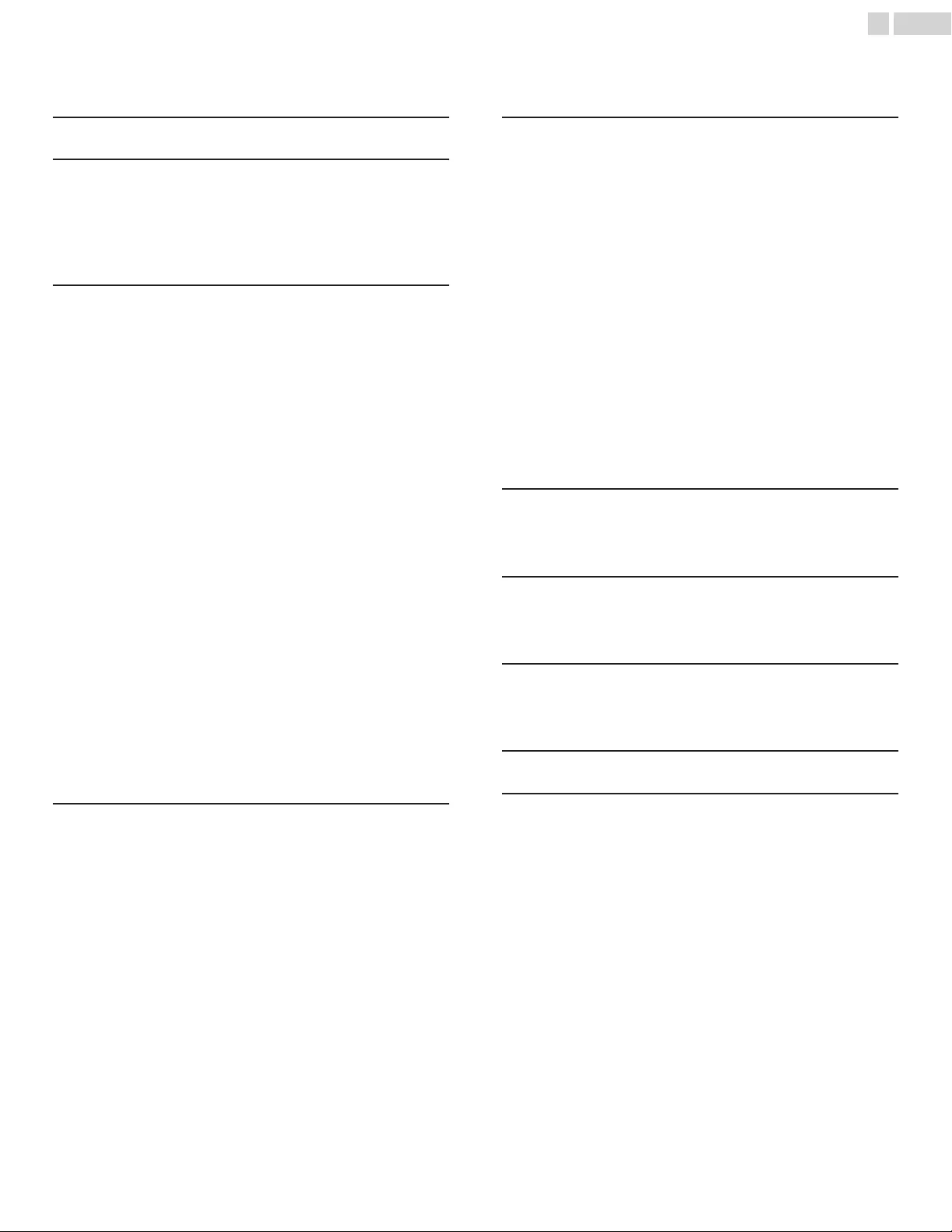
Contenido
1 Aviso ............................................................................................................................. 5
2 Importante ............................................................................................................ 6
Ubicación del TV 6
Avisos reglamentarios 6
Cuidado ambiental 6
Preparando la unidad para mover/enviar 6
3 Cómo comenzar ........................................................................................... 7
Características 7
Accesorios suministrados 7
Símbolos utilizados en este manual 7
Montaje de la base 8
Fijación de la base 8
Instalación de baterías en el control remoto 9
Control remoto 10
Tablero de control 11
Terminales 11
Conectar la antena o el decodificador de cable / satélite /
IPTV 12
Conexión del cable de energía CA 13
Selección de calidad de conexión 13
HDMI - Mayor calidad 13
Componente (Y Pb Pr) - Alta calidad 13
Compuesto - Calidad básica 13
Conexión de sus dispositivos 14
Conexión Digital HDMI 14
Conexión HDMI-DVI 14
Conexión de Vídeo Análogo por Componente 14
Conexión de Vídeo Análogo Compuesto 14
Conexión de Salida de Audio Digital 14
Conexión PC 15
Memoria USB 15
Ajuste inicial 16
4 Uso de su TV .................................................................................................. 18
Encendido de su TV y modo de espera 18
Ajuste de volumen 18
Cambio de canales 18
Sintonización de canales desde un dispositivo externo 19
Temporizador de apagado 19
Cambio de modo de audio 19
EasyLink options 20
Cambio de formato de imagen 20
Información de pantalla de TV 21
5 Aprovechando al máximo su TV ......................................... 22
Visualización del menú principal 22
Imagen 23
Sonido 24
Ajuste 25
Sintonización automática 25
Lista canales 25
Agregar canales 26
Confirmación de antena 26
Opciones 26
Ajustes subtítulos 26
Bloque para niños y de clasificaciones 28
Ajustes de PC 30
EasyLink 31
Ajuste de su ubicación en hogar 32
Pegatina elect. 32
Idioma 32
USB 33
6 Actualización de su software de TV ............................... 34
Revisión de su versión de software actual 34
Actualización de software 34
7 Consejos útiles ............................................................................................. 35
FAQ 35
Solución de problemas 36
8 Información ....................................................................................................... 37
Glosario 37
Mantenimiento 37
9 Especificaciones ........................................................................................... 38
10 Garantía ................................................................................................................. 39
P&F MEXICANA, S. A. de C. V. 40
2.Español
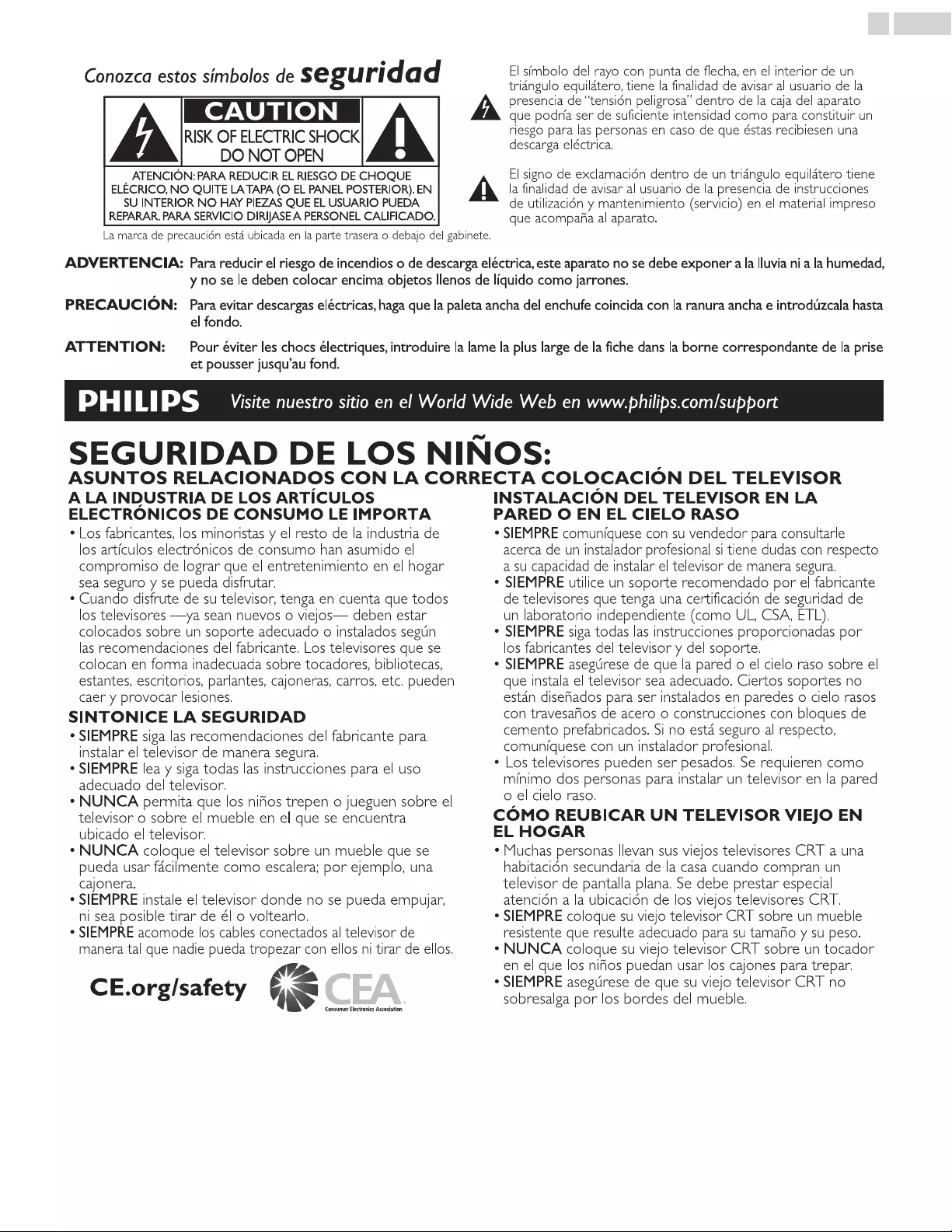
RISK OF ELECTRIC SHOCK
DO NOT OPEN
Conozca estos símbolos de seguridad El símbolo del rayo con punta de flecha, en el interior de un
triángulo equilátero, tiene la finalidad de avisar al usuario de la
presencia de “tensión peligrosa” dentro de la caja del aparato
que podría ser de suficiente intensidad como para constituir un
riesgo para las personas en caso de que éstas recibiesen una
descarga eléctrica.
El signo de exclamación dentro de un triángulo equilátero tiene
la finalidad de avisar al usuario de la presencia de instrucciones
de utilización y mantenimiento (servicio) en el material impreso
que acompaña al aparato.
ATENCIÓN: PARA REDUCIR EL RIESGO DE CHOQUE
ELÉCRICO, NO QUITE LA TAPA (O EL PANEL POSTERIOR). EN
SU INTERIOR NO HAY PIEZAS QUE EL USUARIO PUEDA
REPARAR. PARA SERVICIO DIRIJASE A PERSONEL CALIFICADO.
ADVERTENCIA: Para reducir el riesgo de incendios o de descarga eléctrica, este aparato no se debe exponer a la lluvia ni a la humedad,
y no se le deben colocar encima objetos llenos de líquido como jarrones.
PRECAUCIÓN: Para evitar descargas eléctricas, haga que la paleta ancha del enchufe coincida con la ranura ancha e introdúzcala hasta
el fondo.
ATTENTION: Pour éviter les chocs électriques, introduire la lame la plus large de la fiche dans la borne correspondante de la prise
et pousser jusqu’au fond.
La marca de precaución está ubicada en la parte trasera o debajo del gabinete.
Visite nuestro sitio en el World Wide Web en www.philips.com/support
SEGURIDAD DE LOS NI
Ñ
OS:
ASUNTOS RELACIONADOS CON LA CORRECTA COLOCACIÓN DEL TELEVISOR
A LA INDUSTRIA DE LOS ARTÍCULOS
ELECTRÓNICOS DE CONSUMO LE IMPORTA
•
Los fabricantes, los minoristas y el resto de la industria de
los artículos electrónicos de consumo han asumido el
compromiso de lograr que el entretenimiento en el hogar
sea seguro y se pueda disfrutar.
•
Cuando disfrute de su televisor, tenga en cuenta que todos
los televisores —ya sean nuevos o viejos— deben estar
colocados sobre un soporte adecuado o instalados según
las recomendaciones del fabricante. Los televisores que se
colocan en forma inadecuada sobre tocadores, bibliotecas,
estantes, escritorios, parlantes, cajoneras, carros, etc. pueden
caer y provocar lesiones.
SINTONICE LA SEGURIDAD
• SIEMPRE siga las recomendaciones del fabricante para
instalar el televisor de manera segura.
• SIEMPRE lea y siga todas las instrucciones para el uso
adecuado del televisor.
• NUNCA permita que los niños trepen o jueguen sobre el
televisor o sobre el mueble en el que se encuentra
ubicado el televisor.
• NUNCA coloque el televisor sobre un mueble que se
pueda usar fácilmente como escalera; por ejemplo, una
cajonera.
• SIEMPRE instale el televisor donde no se pueda empujar,
ni sea posible tirar de él o voltearlo.
•
SIEMPRE acomode los cables conectados al televisor de
manera tal que nadie pueda tropezar con ellos ni tirar de ellos.
INSTALACIÓN DEL TELEVISOR EN LA
PARED O EN EL CIELO RASO
•
SIEMPRE comuníquese con su vendedor para consultarle
acerca de un instalador profesional si tiene dudas con respecto
a su capacidad de instalar el televisor de manera segura.
•
SIEMPRE
utilice un soporte recomendado por el fabricante
de televisores que tenga una certificación de seguridad de
un laboratorio independiente (como UL, CSA, ETL).
•
SIEMPRE
siga todas las instrucciones proporcionadas por
los fabricantes del televisor y del soporte.
•
SIEMPRE
asegúrese de que la pared o el cielo raso sobre el
que instala el televisor sea adecuado. Ciertos soportes no
están diseñados para ser instalados en paredes o cielo rasos
con travesaños de acero o construcciones con bloques de
cemento prefabricados. Si no está seguro al respecto,
comuníquese con un instalador profesional.
•
Los televisores pueden ser pesados. Se requieren como
mínimo dos personas para instalar un televisor en la pared
o el cielo raso.
CÓMO REUBICAR UN TELEVISOR VIEJO EN
EL HOGAR
• Muchas personas llevan sus viejos televisores CRT a una
habitación secundaria de la casa cuando compran un
televisor de pantalla plana. Se debe prestar especial
atención a la ubicación de los viejos televisores CRT.
• SIEMPRE
coloque su viejo televisor CRT sobre un mueble
resistente que resulte adecuado para su tamaño y su peso.
•
NUNCA coloque su viejo televisor CRT sobre un tocador
en el que los niños puedan usar los cajones para trepar.
• SIEMPRE asegúrese de que su viejo televisor CRT no
sobresalga por los bordes del mueble.
CE.org/safety
3.Español
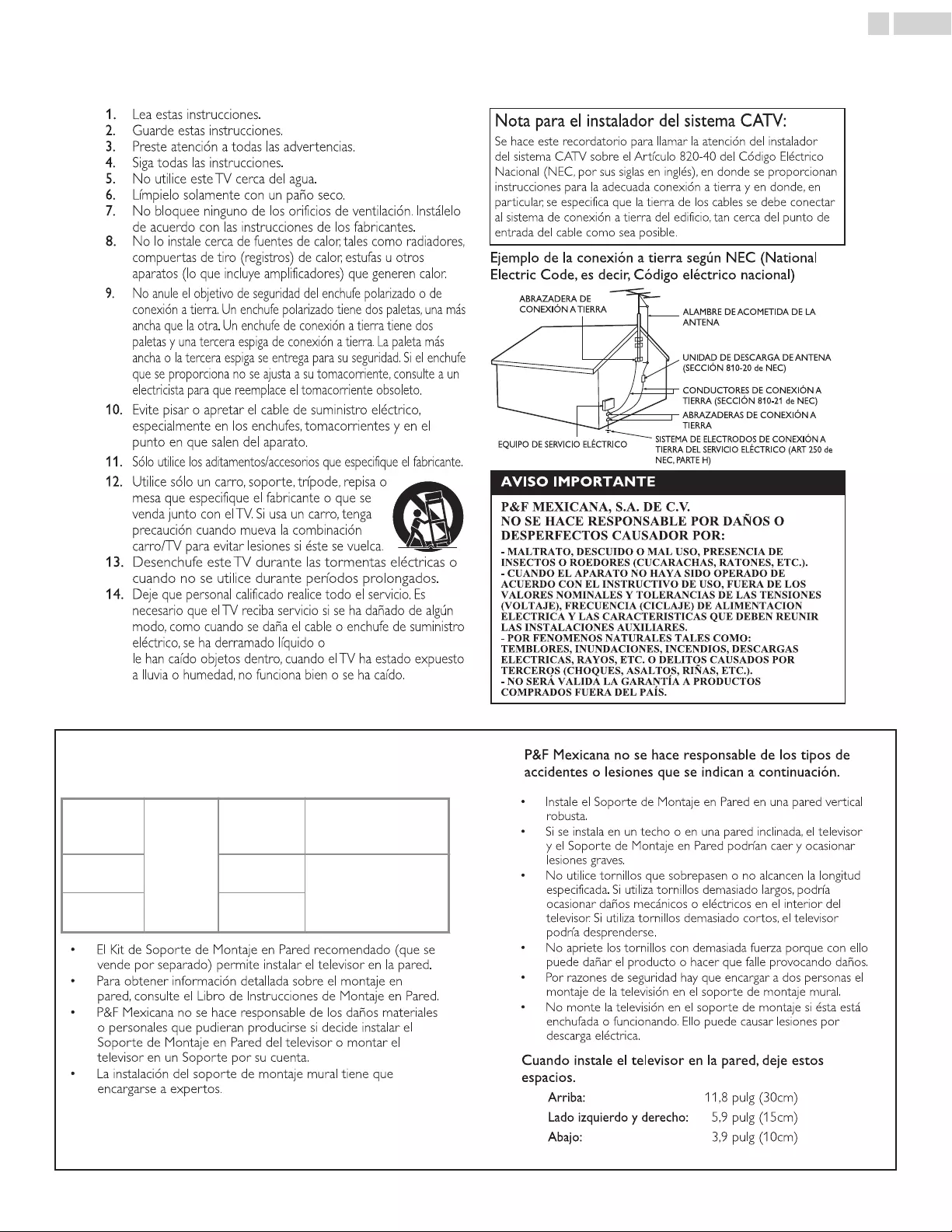
Instrucciones de Seguridad Importantes
1.
Lea estas instrucciones.
2. Guarde estas instrucciones.
3. Preste atención a todas las advertencias.
4. Siga todas las instrucciones.
5. No utilice este TV cerca del agua.
6. Límpielo solamente con un paño seco.
7. No bloquee ninguno de los orificios de ventilación. Instálelo
de acuerdo con las instrucciones de los fabricantes.
8.
No lo instale cerca de fuentes de calor, tales como radiadores,
compuertas de tiro (registros) de calor, estufas u otros
aparatos (lo que incluye amplificadores) que generen calor.
9. No anule el objetivo de seguridad del enchufe polarizado o de
conexión a tierra. Un enchufe polarizado tiene dos paletas, una más
ancha que la otra. Un enchufe de conexión a tierra tiene dos
paletas y una tercera espiga de conexión a tierra. La paleta más
ancha o la tercera espiga se entrega para su seguridad. Si el enchufe
que se proporciona no se ajusta a su tomacorriente, consulte a un
electricista para que reemplace el tomacorriente obsoleto.
10. Evite pisar o apretar el cable de suministro eléctrico,
especialmente en los enchufes, tomacorrientes y en el
punto en que salen del aparato.
11.
Sólo utilice los aditamentos/accesorios que especifique el fabricante.
12.
Utilice sólo un carro, soporte, trípode, repisa o
mesa que especifique el fabricante o que se
venda junto con el TV. Si usa un carro, tenga
precaución cuando mueva la combinación
carro/TV para evitar lesiones si éste se vuelca.
13. Desenchufe este TV durante las tormentas eléctricas o
cuando no se utilice durante períodos prolongados.
14.
Deje que personal calificado realice todo el servicio. Es
necesario que el TV reciba servicio si se ha dañado de algún
modo, como cuando se daña el cable o enchufe de suministro
eléctrico, se ha derramado líquido o
le han caído objetos dentro, cuando el TV ha estado expuesto
a lluvia o humedad, no funciona bien o se ha caído.
Nota para el instalador del sistema CATV:
Se hace este recordatorio para llamar la atención del instalador
del sistema CATV sobre el Artículo 820-40 del Código Eléctrico
Nacional (NEC, por sus siglas en inglés), en donde se proporcionan
instrucciones para la adecuada conexión a tierra y en donde, en
particular, se especifica que la tierra de los cables se debe conectar
al sistema de conexión a tierra del edificio, tan cerca del punto de
entrada del cable como sea posible.
Ejemplo de la conexión a tierra según NEC (National
Electric Code, es decir, Código eléctrico nacional)
ABRAZADERA DE
CONEXIÓN A TIERRA ALAMBRE DE ACOMETIDA DE LA
ANTENA
ABRAZADERAS DE CONEXIÓN A
TIERRA
UNIDAD DE DESCARGA DE ANTENA
(SECCIÓN 810-20 de NEC)
EQUIPO DE SERVICIO ELÉCTRICO
CONDUCTORES DE CONEXIÓN A
TIERRA (SECCIÓN 810-21 de NEC)
SISTEMA DE ELECTRODOS DE CONEXIÓN A
TIERRA DEL SERVICIO ELÉCTRICO (ART 250 de
NEC, PARTE H)
Kit de Soporte de Montaje en Pared
Marca
Modelo nº
Dimensiones de los
tornillos
55PFL4709 /
50PFL4709 /
49PFL4709
SANUS
PLA50B M6 x 0,472” (12mm)
40PFL4709 /
40PFL4409
SAN25BB
M4 x 0,472” (12mm)
32PFL4509 /
28PFL4509
SAN18B
• El Kit de Soporte de Montaje en Pared recomendado (que se
vende por separado) permite instalar el televisor en la pared.
• Para obtener información detallada sobre el montaje en
pared, consulte el Libro de Instrucciones de Montaje en Pared.
• P&F Mexicana no se hace responsable de los daños materiales
o personales que pudieran producirse si decide instalar el
Soporte de Montaje en Pared del televisor o montar el
televisor en un Soporte por su cuenta.
• La instalación del soporte de montaje mural tiene que
encargarse a expertos.
P&F Mexicana no se hace responsable de los tipos de
accidentes o lesiones que se indican a continuación.
• Instale el Soporte de Montaje en Pared en una pared vertical
robusta.
• Si se instala en un techo o en una pared inclinada, el televisor
y el Soporte de Montaje en Pared podrían caer y ocasionar
lesiones graves.
• No utilice tornillos que sobrepasen o no alcancen la longitud
especificada. Si utiliza tornillos demasiado largos, podría
ocasionar daños mecánicos o eléctricos en el interior del
televisor. Si utiliza tornillos demasiado cortos, el televisor
podría desprenderse.
• No apriete los tornillos con demasiada fuerza porque con ello
puede dañar el producto o hacer que falle provocando daños.
• Por razones de seguridad hay que encargar a dos personas el
montaje de la televisión en el soporte de montaje mural.
• No monte la televisión en el soporte de montaje si ésta está
enchufada o funcionando. Ello puede causar lesiones por
descarga eléctrica.
Cuando instale el televisor en la pared, deje estos
espacios.
Arriba:
11,8 pulg (30cm)
Lado izquierdo y derecho:
5,9 pulg (15cm)
Abajo:
3,9 pulg (10cm)
4.Español
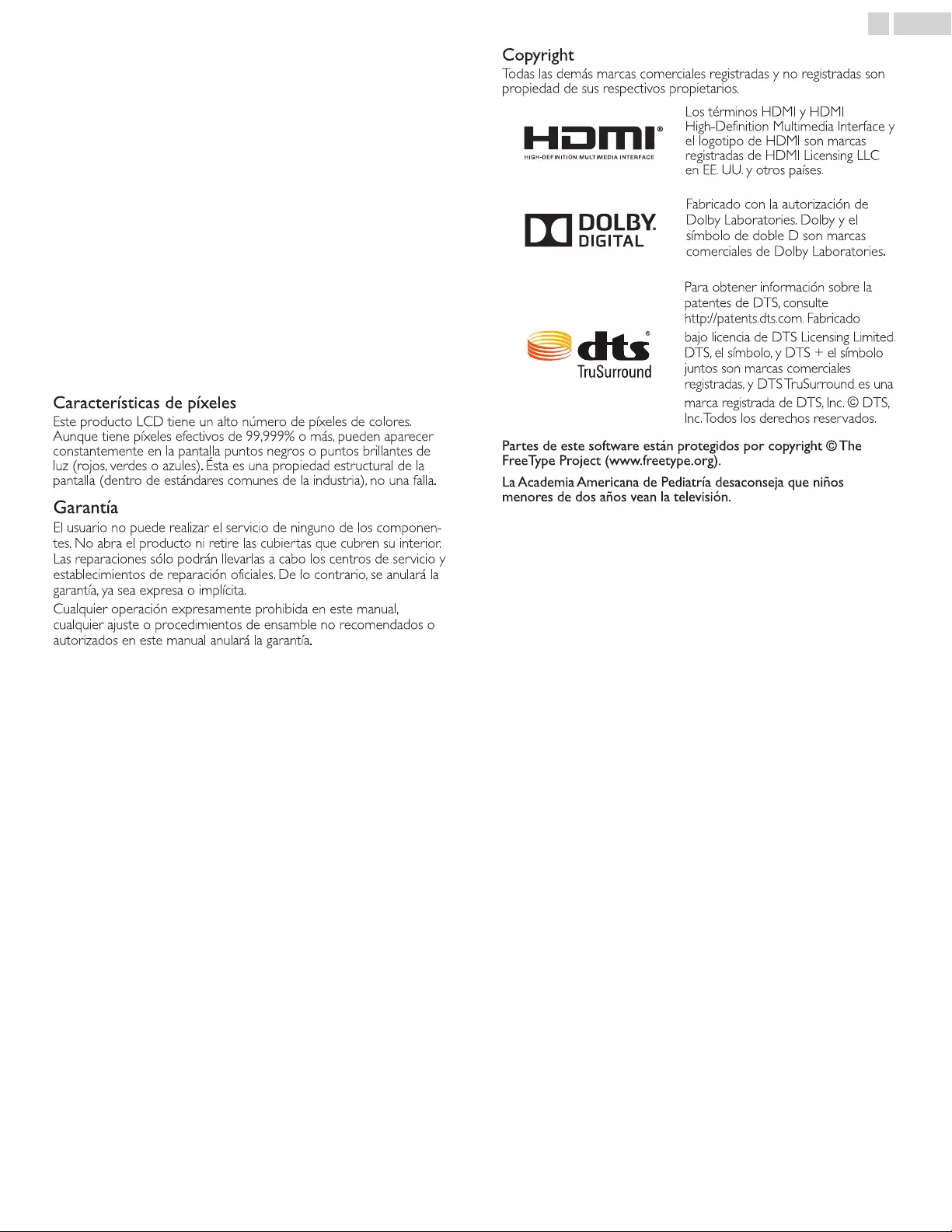
1 Aviso
Las marcas registradas son propiedad de Koninklijke Philips N.V. o de
sus respectivos propietarios.
P&F Mexicana se reserva el derecho de cambiar productos en
cualquier momento sin estar obligada a ajustar suministros anteriores
de acuerdo con dicho cambio.
Se cree que el material de este manual es adecuado para el uso
pretendido del sistema. Si el producto o sus módulos o
procedimientos individuales se usan para fines distintos de los
especificados en este documento, se debe obtener la confirmación de
su validez y adecuación. P&F Mexicana garantiza que el material
mismo no infringe ninguna patente de los Estados Unidos. No se
ofrece ninguna garantía adicional expresa ni implícita.
P&F Mexicana no será responsable de ningún error en el contenido
de este documento ni de los problemas que pudieran surgir como
resultado del contenido de este documento. Los errores de los que
se informe a P&F Mexicana se adaptarán y publicarán en el sitio Web
de soporte de P&F Mexicana lo antes posible.
Las marcas registradas son propiedad de Koninklijke Philips N.V. o de
sus respectivos propietarios.
P&F Mexicana se reserva el derecho de cambiar productos en
cualquier momento sin estar obligada a ajustar suministros anteriores
de acuerdo con dicho cambio.
Se cree que el material de este manual es adecuado para el uso
pretendido del sistema. Si el producto o sus módulos o
procedimientos individuales se usan para fines distintos de los
especificados en este documento, se debe obtener la confirmación de
su validez y adecuación. P&F Mexicana garantiza que el material
mismo no infringe ninguna patente de los Estados Unidos. No se
ofrece ninguna garantía adicional expresa ni implícita.
P&F Mexicana no será responsable de ningún error en el contenido
de este documento ni de los problemas que pudieran surgir como
resultado del contenido de este documento. Los errores de los que
se informe a P&F Mexicana se adaptarán y publicarán en el sitio Web
de soporte de P&F Mexicana lo antes posible.
Características de píxeles
Este producto LCD tiene un alto número de píxeles de colores.
Aunque tiene píxeles efectivos de 99,999% o más, pueden aparecer
constantemente en la pantalla puntos negros o puntos brillantes de
luz (rojos, verdes o azules). Ésta es una propiedad estructural de la
pantalla (dentro de estándares comunes de la industria), no una falla.
Garantía
El usuario no puede realizar el servicio de ninguno de los componen-
tes. No abra el producto ni retire las cubiertas que cubren su interior.
Las reparaciones sólo podrán llevarlas a cabo los centros de servicio y
establecimientos de reparación oficiales. De lo contrario, se anulará la
garantía, ya sea expresa o implícita.
Cualquier operación expresamente prohibida en este manual,
cualquier ajuste o procedimientos de ensamble no recomendados o
autorizados en este manual anulará la garantía.
Copyright
Todas las demás marcas comerciales registradas y no registradas son
propiedad de sus respectivos propietarios.
Los términos HDMI y HDMI
High-Definition Multimedia Interface y
el logotipo de HDMI son marcas
registradas de HDMI Licensing LLC
en EE. UU. y otros países.
Fabricado con la autorización de
Dolby Laboratories. Dolby y el
símbolo de doble D son marcas
comerciales de Dolby Laboratories.
Para obtener información sobre la
patentes de DTS, consulte
http://patents.dts.com. Fabricado
bajo licencia de DTS Licensing Limited.
DTS, el símbolo, y DTS + el símbolo
juntos son marcas comerciales
registradas, y DTS TruSurround es una
marca registrada de DTS, Inc. © DTS,
Inc. Todos los derechos reservados.
Partes de este software están protegidos por copyright © The
FreeType Project (www.freetype.org).
La Academia Americana de Pediatría desaconseja que niños
menores de dos años vean la televisión.
5.Español
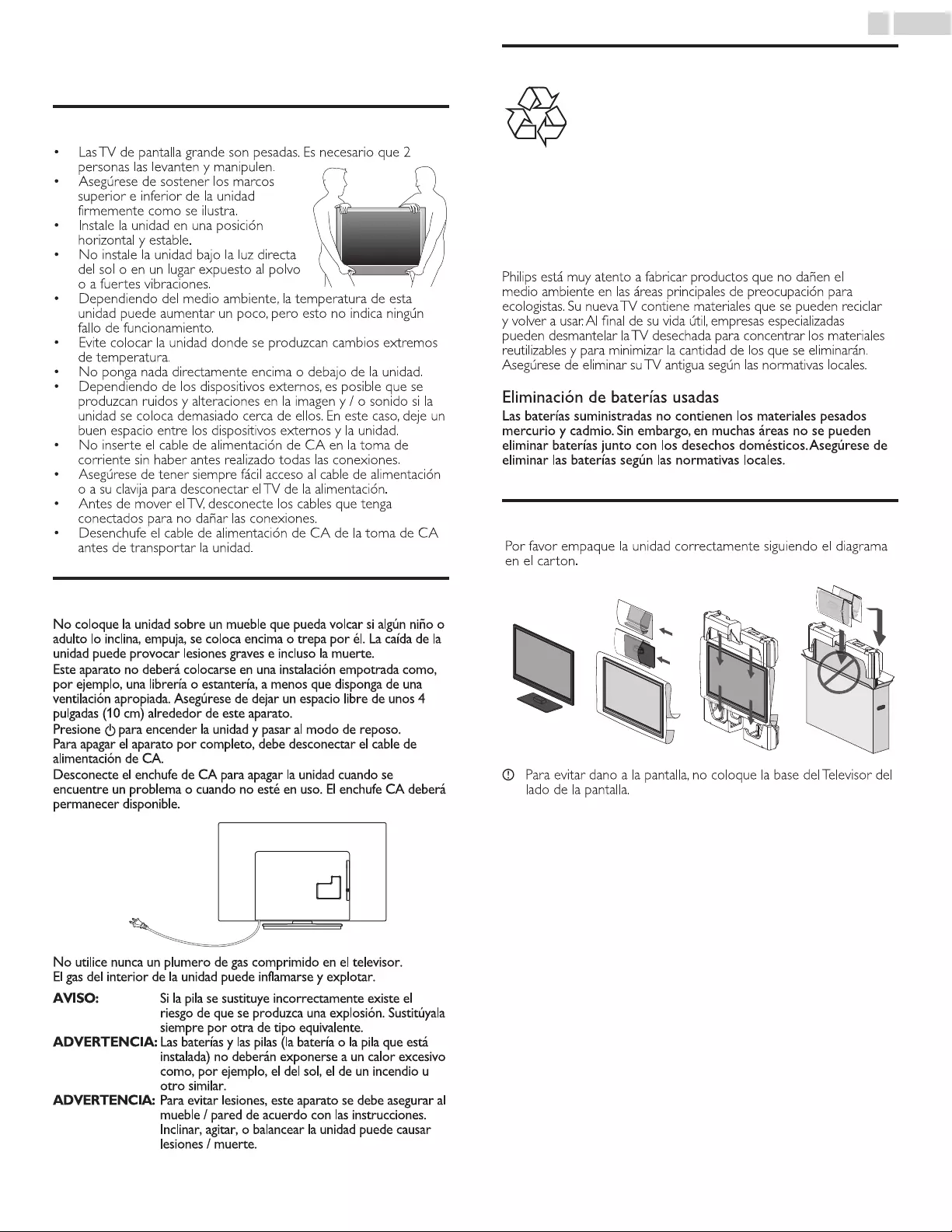
2 Importante
Ubicación del TV
• Las TV de pantalla grande son pesadas. Es necesario que 2
personas las levanten y manipulen.
• Asegúrese de sostener los marcos
superior e inferior de la unidad
firmemente como se ilustra.
• Instale la unidad en una posición
horizontal y estable.
• No instale la unidad bajo la luz directa
del sol o en un lugar expuesto al polvo
o a fuertes vibraciones.
• Dependiendo del medio ambiente, la temperatura de esta
unidad puede aumentar un poco, pero esto no indica ningún
fallo de funcionamiento.
• Evite colocar la unidad donde se produzcan cambios extremos
de temperatura.
• No ponga nada directamente encima o debajo de la unidad.
• Dependiendo de los dispositivos externos, es posible que se
produzcan ruidos y alteraciones en la imagen y / o sonido si la
unidad se coloca demasiado cerca de ellos. En este caso, deje un
buen espacio entre los dispositivos externos y la unidad.
• No inserte el cable de alimentación de CA en la toma de
corriente sin haber antes realizado todas las conexiones.
•
Asegúrese de tener siempre fácil acceso al cable de alimentación
o a su clavija para desconectar el TV de la alimentación.
• Antes de mover el TV, desconecte los cables que tenga
conectados para no dañar las conexiones.
• Desenchufe el cable de alimentación de CA de la toma de CA
antes de transportar la unidad.
Avisos reglamentarios
No coloque la unidad sobre un mueble que pueda volcar si algún niño o
adulto lo inclina, empuja, se coloca encima o trepa por él. La caída de la
unidad puede provocar lesiones graves e incluso la muerte.
Este aparato no deberá colocarse en una instalación empotrada como,
por ejemplo, una librería o estantería, a menos que disponga de una
ventilación apropiada. Asegúrese de dejar un espacio libre de unos 4
pulgadas (10 cm) alrededor de este aparato.
Presione para encender la unidad y pasar al modo de reposo.
Para apagar el aparato por completo, debe desconectar el cable de
alimentación de CA.
Desconecte el enchufe de CA para apagar la unidad cuando se
encuentre un problema o cuando no esté en uso. El enchufe CA deberá
permanecer disponible.
Conector CA
No utilice nunca un plumero de gas comprimido en el televisor.
El gas del interior de la unidad puede inflamarse y explotar.
A
VISO:
Si la pila se sustituye incorrectamente existe el
riesgo de que se produzca una explosión. Sustitúyala
siempre por otra de tipo equivalente.
A
DVERTENCIA:
Las baterías y las pilas (la batería o la pila que está
instalada) no deberán exponerse a un calor excesivo
como, por ejemplo, el del sol, el de un incendio u
otro similar.
A
DVERTENCIA:
Para evitar lesiones, este aparato se debe asegurar al
mueble / pared de acuerdo con las instrucciones.
Inclinar, agitar, o balancear la unidad puede causar
lesiones / muerte.
Cuidado ambiental
El empaque de este producto se debe reciclar. Comuníquese
con sus autoridades locales para obtener información acerca
de cómo reciclar el empaque. Para obtener información de productos
de reciclaje, por favor visite - www.recycle.philips.com
El empaque de este producto se debe reciclar. Comuníquese
con sus autoridades locales para obtener información acerca
de cómo reciclar el empaque. Para obtener información de productos
de reciclaje, por favor visite - www.recycle.philips.com
Propósito de directivas de vida
Philips está muy atento a fabricar productos que no dañen el
medio ambiente en las áreas principales de preocupación para
ecologistas. Su nueva TV contiene materiales que se pueden reciclar
y volver a usar. Al final de su vida útil, empresas especializadas
pueden desmantelar la TV desechada para concentrar los materiales
reutilizables y para minimizar la cantidad de los que se eliminarán.
Asegúrese de eliminar su TV antigua según las normativas locales.
Eliminación de baterías usadas
Las baterías suministradas no contienen los materiales pesados
mercurio y cadmio. Sin embargo, en muchas áreas no se pueden
eliminar baterías junto con los desechos domésticos. Asegúrese de
eliminar las baterías según las normativas locales.
Preparando la unidad para mover/enviar
Por favor empaque la unidad correctamente siguiendo el diagrama
en el carton.
12 3 4
Para evitar dano a la pantalla, no coloque la base del Televisor del
lado de la pantalla.
6.Español
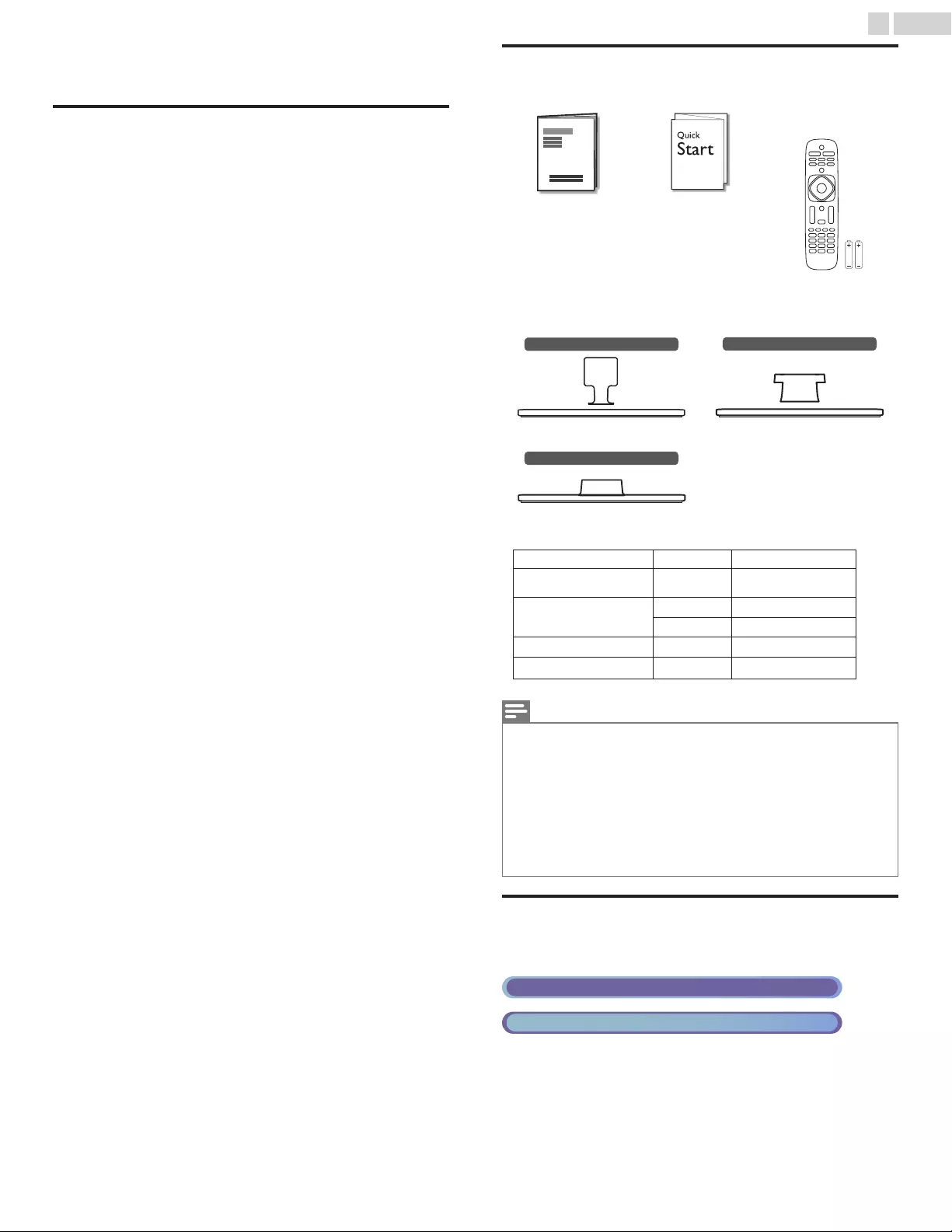
3 Cómo comenzar
Características
●DTV / televisión Analógica / CATV
Puede utilizar su control remoto para seleccionar canales que son transmitidos en formato
Digital y formato Análogo convencional. Además, los suscriptores de cable y satélite pueden
acceder a sus canales de televisión por cable.
●Desplegado de información
Puede mostrar en la pantalla de TV el Título, contenido (sólo DTV) y otra información sobre
el Programa actual.
●Sintonización automática
Esta unidad busca y memoriza automáticamente los canales disponibles en su área,
eliminando procedimientos de configuración difíciles.
●Bloqueo infantil
Esta característica le permite bloquear el acceso de los niños a programas inapropiados.
●Decodificador de Subtítulos
El decodificador de Subtítulos integrado despliega el texto para programas on soporte de
Subtítulos.
●Sintonizador MTS / SAP
Se puede seleccionar el audio desde el control remoto.
●Reposo automático
Si no hay señal de entrada y ninguna operación durante 15 minutos, la unidad pasará a modo
de Reposo automáticamente.
●Temporizador de apagado
Puede ajustar la unidad para entrar en modo de Reposo después de un periodo específico
de tiempo.
●Elecciones para idioma en pantalla
Seleccione su idioma en pantalla: Inglés, Español o Francés.
●Función de sonido estéreo
●PLL sintonización de frecuencia sintetizada
Provee selección gratuita y fácil de canales y le permite sintonizar directamente cualquier
canal utilizando los botones numéricos y de punto decimal “•” en el control remoto.
●Varios ajustes para imagen y sonido
Personaliza la calidad de imagen adecuada para su habitación y establece su preferencia de
sonido.
●EasyLink por medio del enlace HDMI
EasyLink permite que sus demás dispositivos con enlace HDMI sean controlados por el cable
HDMI conectado a su TV.
●Entrada HDMI
●Entrada HDMI-DVI
Si su dispositivo de vídeo tiene una toma de Salida DVI, use un cable de conversión HDMI-
DVI para conectar la unidad.
●Entrada de Vídeo Componente
●Entrada PC
Ingresar desde una computadora.
●Entrada AV
Entrada de Audio y Vídeo desde un dispositivo externo.
●Terminal USB
Los archivos de imagen (JPEG) y vídeo (Motion JPEG) almacenados en una Memoria USB
se pueden reproducir en esta unidad.
●Salida de Audio Digital
Audio Digital (Soporta Dolby Digital) enviado a Teatros en Casa y otros sistemas de Audio
Digital.
●Salida de Audio para auriculares
Toma estéreo de 3,5mm para auricular para escucha personal.
Accesorios suministrados
AAA
AAA
55PFL4709 / 50PFL4709 /
49PFL4709 8
40PFL4709
40PFL4409 3
3
2
32PFL4509 / 28PFL4509 3
55PFL4709 / 50PFL4709 / 49PFL4709
40PFL4409
40PFL4709 / 32PFL4509 / 28PFL4509
TamañoCantidadModelo
Tornillos incluidos con esta unidad.
Base de TV y tornillos
Guía de Inicio Rápido
(AAA, 1,5V x 2)
Control Remoto y
baterías
M4 x 0,984” (25mm)
M4 x 0,787” (20mm)
M4 x 0,787” (20mm)
M4 x 0,472” (12mm)
Manual de Usuario
M4 x 0,393”(10mm)
Nota
●Si pierde los tornillos, por favor adquiera los tornillos de cabeza Phillips mencionados
anteriormente en su tienda local.
●Si necesita reemplazar estos accesorios, por favor consulte el nombre No de parte con
las ilustraciones y llame y llame a nuestra línea de soporte al cliente gratuita que se
encuentra en la portada de este manual.
A la hora de utilizar un mando a distancia universal para esta unidad.
●Verifique que está seleccionada nuestra marca en el código del componente del mando
a distancia universal. Consulte el manual que acompaña a su control remoto respecto a
detalles adicionales.
●No garantizamos la interoperabilidad al 100% con todos los mandos a distancia universales.
Símbolos utilizados en este manual
La siguiente es la descripción para los símbolos usados en este manual. La
descripción se refiere a:
Funcionamiento de TV Digital
Funcionamiento de TV por cable / NTSC (analógica)
●Si no aparece ninguno de los símbolos bajo el encabezamiento de
función, el funcionamiento es aplicable a ambos.
7.Español
Continúa en la siguiente página.
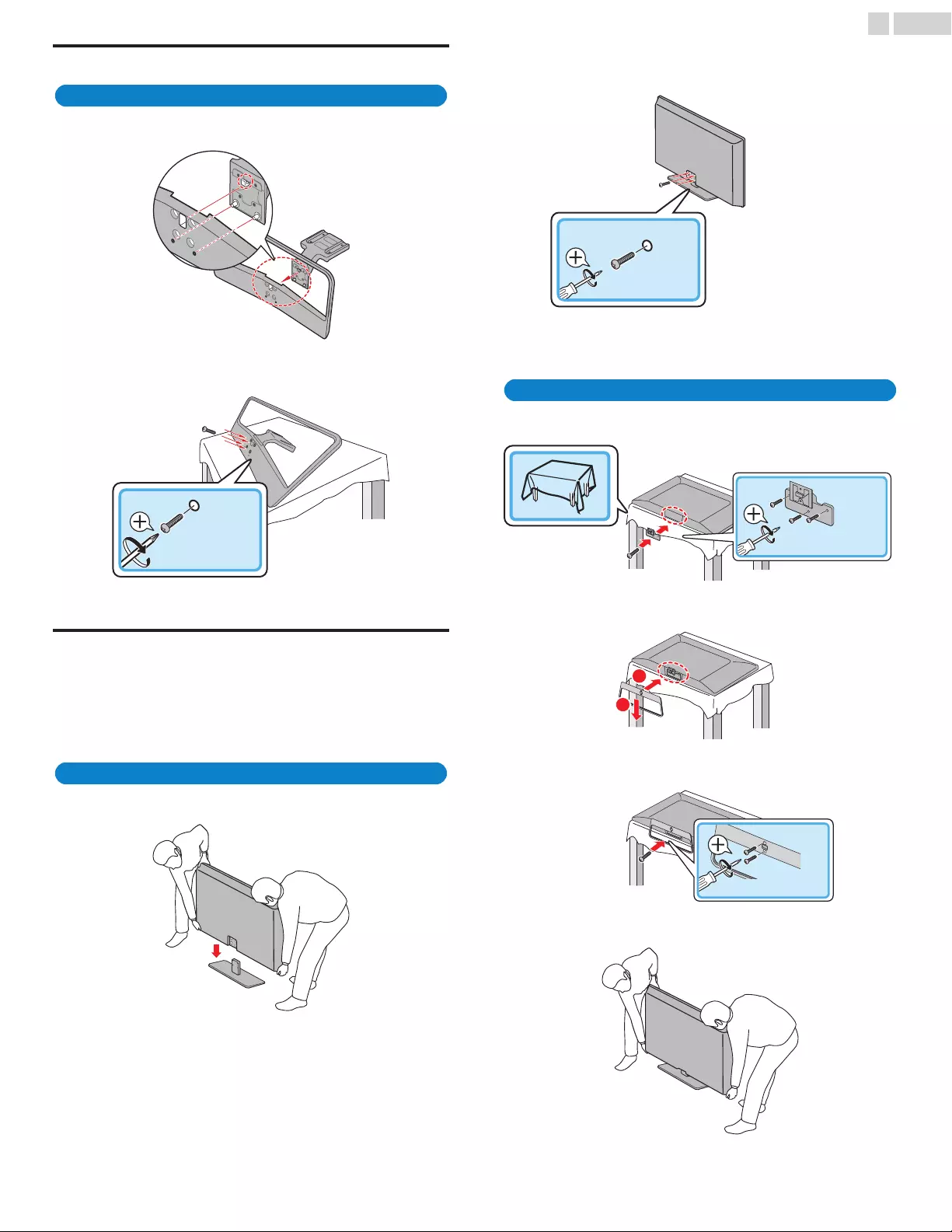
Montaje de la base
55PFL4709 / 50PFL4709 / 49PFL4709
1
2
× 4
Fijación de la base
Debe acoplar la base a la unidad para utilizarla como unidad de
sobremesa.
Asegúrese de que la parte delantera y trasera de la base están colocadas
en la dirección correcta. Para la gran pantalla de televisión, por lo menos
dos personas que usted necesita para este paso.
55PFL4709 / 50PFL4709 / 49PFL4709
1
2
× 4
40PFL4709
1
× 3
M4 x 0,787” (20mm)
2
2
1
3
× 2
M4 x 0,393” (10mm)
4
8.Español
Continúa en la siguiente página.
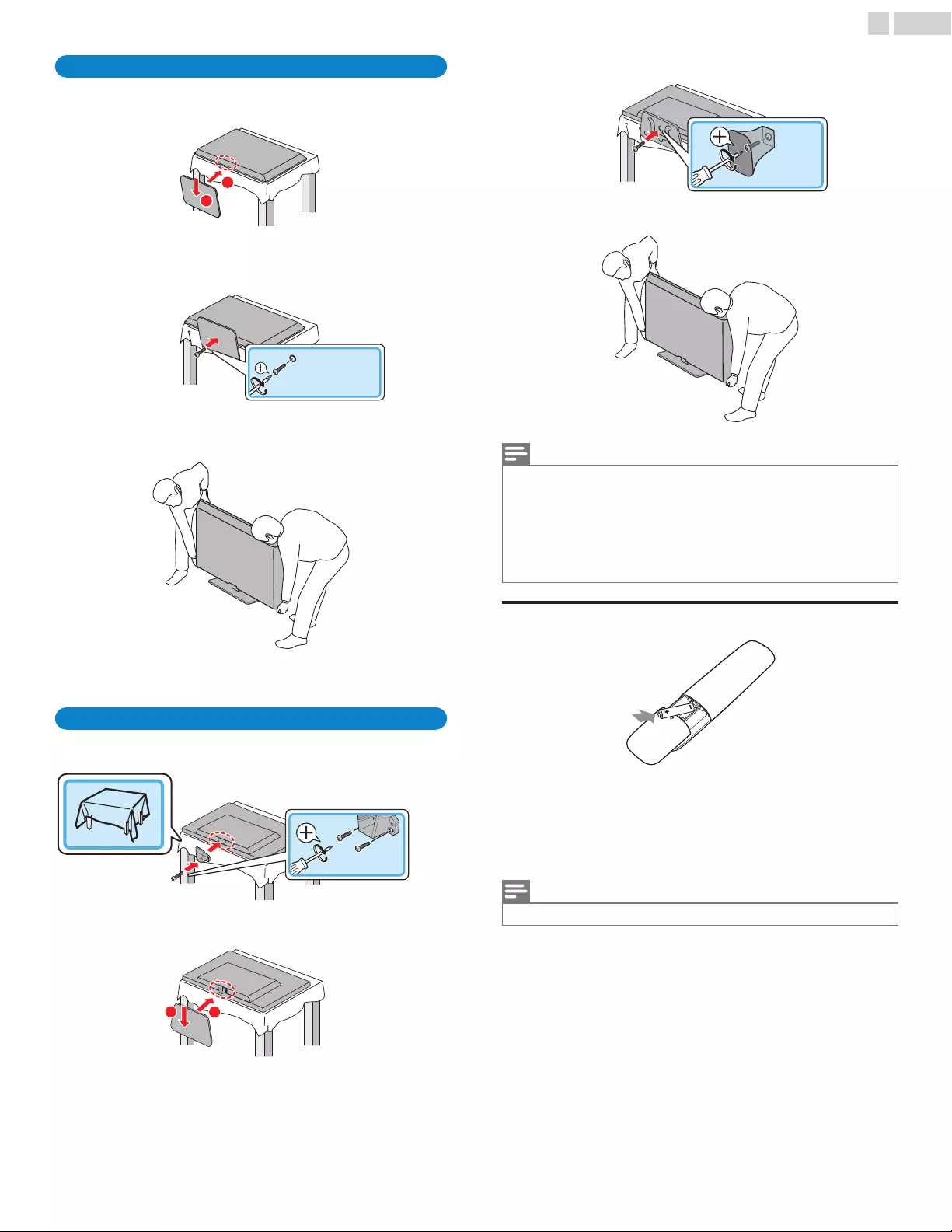
40PFL4409
1
2
1
2
× 3
M4 x 0,787” (20mm)
3
32PFL4509 / 28PFL4509
1
× 2
2
21
3
× 1
4
Nota
●Asegúrese de utilizar una mesa que pueda soportar el peso de la unidad y que sea más
grande que la unidad.
●Asegúrese de que la mesa se encuentra en posición estable.
●Al poner el soporte, compruebe que todos los tornillos están bien apretados. Si el montaje
no está bien puesto, podría hacer que se caiga la unidad con el resultado de heridas así
como daños a la unidad.
●Para retirar la base de esta unidad, desatornille los tornillos de cabeza Phillips por el
procedimiento inverso. Tenga cuidado de no dejar caer el soporte cuando lo retire.
Instalación de baterías en el control remoto
1Deslice la cubierta de la batería hacia afuera de la parte posterior del
control remoto.
2Inserte las 2 baterías incluidas (AAA, 1,5V). Asegúrese que los
extremos + y − de las baterías se alineen con las marcas en el interior
de la caja.
3Deslice la cubierta de nuevo en su posición.
Nota
●Retire las baterías si no usa el control remoto por un periodo prolongado de tiempo.
9.Español
Continúa en la siguiente página.
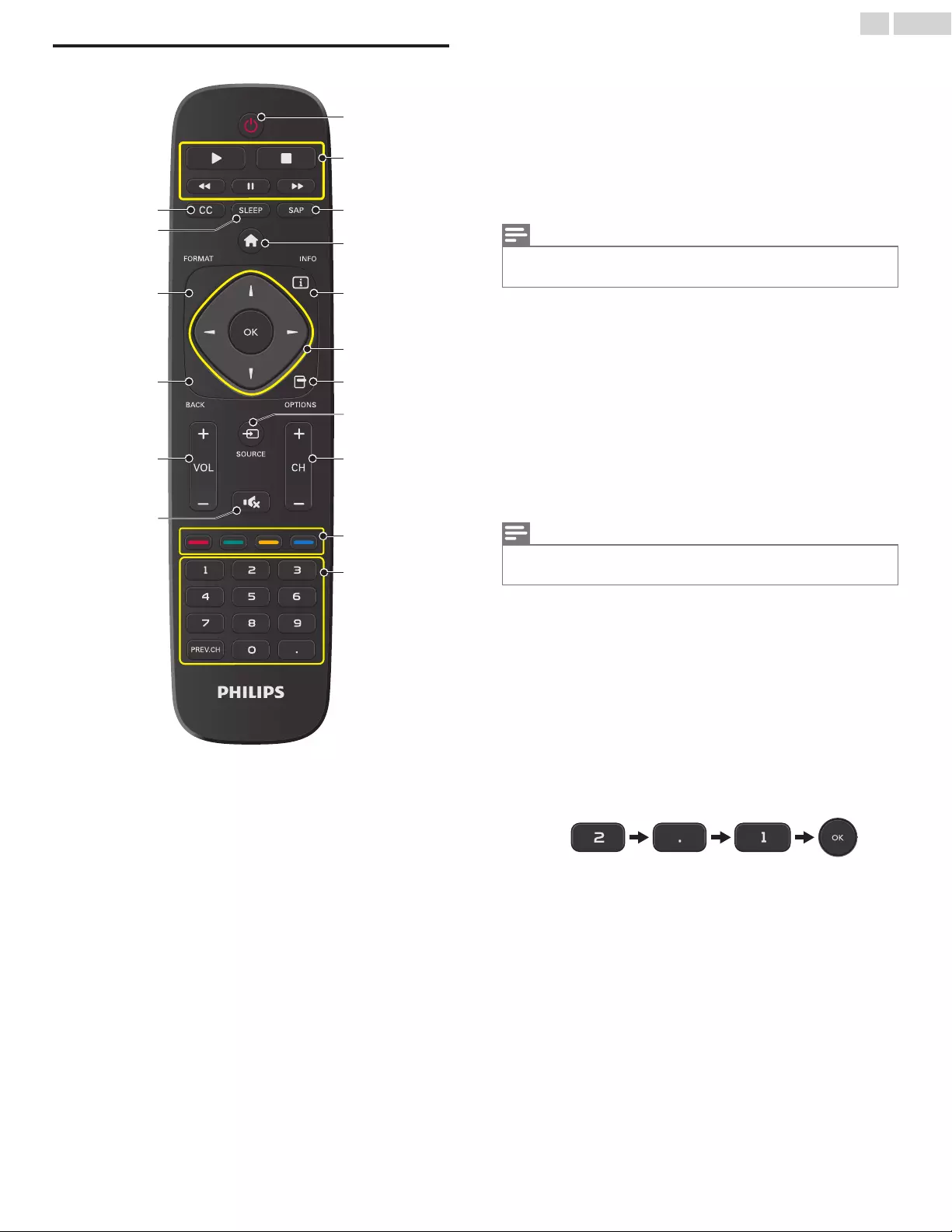
Control remoto
b
a
o
d
f
e
g
k
l
m
n
i
j
h
c
p
q
aB (ENCENDIDO)
Enciende la televisión desde modo en espera o la apaga a modo en
espera.
bbotones EasyLink (HDMI CEC)
K:Inicia la reproducción del disco.
F:Pone pausa a la reproducción del disco.
C:Detiene la reproducción del disco.
E / D:Busca hacia atrás o adelante a través del disco.
Nota
●Debe ajustar en On el Controlar EasyLink ( L p. 31) para operar las funciones
anteriores.
cSAP
Selecciona el modo de Audio (MONO / STEREO / SAP) / Idioma
de Audio.
dQ (MENU)
Abre el menú en pantalla principal.
eT INFO
Despliega información sobre el canal de TV.
fH I J K (botones de NAVEGACIÓN) / OK
Mueve el cursor, Selecciona los elementos del menú en pantalla.
gU OPTIONS
Abre el menú de opciones EasyLink.
Nota
●Debe ajustar en On el Controlar EasyLink ( L p. 31) para operar las funciones
anteriores.
hS SOURCE
Selecciona los dispositivos conectados.
iCH + / –
Selecciona un Canal en el Anillo de Canal Memorizado
(Bajo a Alto o Alto a Bajo).
jBotones de COLOR
Use estos botones de acuerdo con las instrucciones en la pantalla.
k0 - 9 (botones NUMÉRICOS)
Se usa para ingresar un número de canal / programa.
• (PUNTO) :Use 0-9 para seleccionar canales digitales. Por
ejemplo, para ingresar 2.1, presione
PREV.CH :Regresa al canal visto anteriormente.
lV (SILENCIO)
Enciende y apaga el sonido.
mVOL + / –
Ajusta el volumen.
nBACK
Regresa la operación del menú previo.
oFORMAT
Selecciona un formato de imagen.
pSLEEP
Ajusta el cronómetro de apagado automático.
qCC
Muestra la parte del audio de la programación como texto
superpuesto sobre el video.
10 .Español
Continúa en la siguiente página.
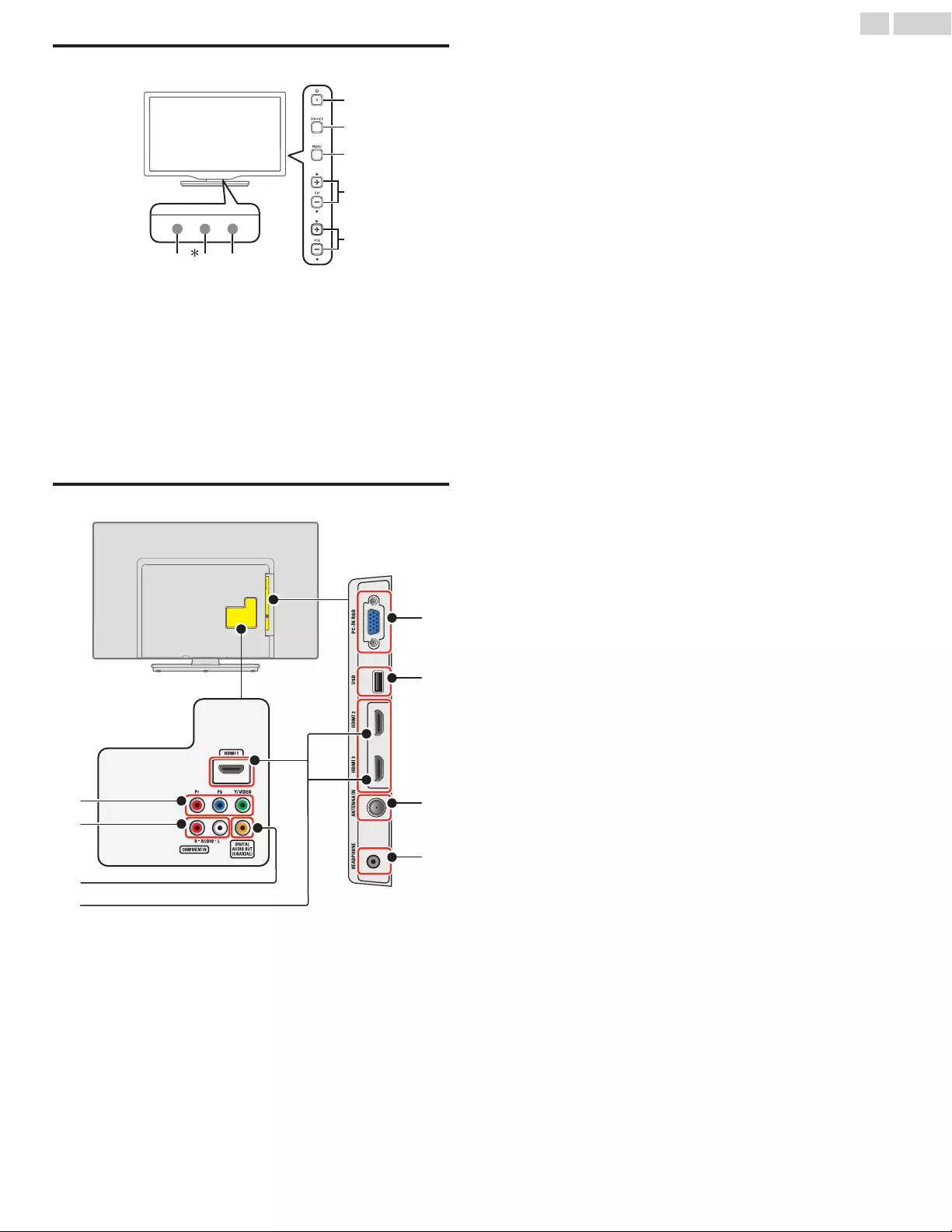
Tablero de control
cba
d
e
f
g
h
aSensor de Control Remoto
Recibe la señal infrarroja (IR) del control remoto.
bSensor de luz ambiental
Altera el brillo de la pantalla de la televisión automáticamente al
detectar el nivel de iluminación de su habitación. No bloquee este
sensor de luz o ventana para permitir la operación apropiada.
*55PFL4709 / 50PFL4709 / 49PFL4709 / 40PFL4709 / 40PFL4409
únicamente.
cIndicador de encendido
(on: luces en blanco, en espera: sin luz)
dB (ENCENDIDO)
Enciende y apaga la televisión (modo de espera).
eSOURCE
Selecciona los dispositivos conectados.
fMENU
Abre el menú en pantalla principal.
gCH H / I
Selecciona un Canal en el Anillo de Canal Memorizado (Bajo a Alto
o Alto a Bajo). En la pantalla de menú, mueve el cursor hacia arriba
( H ) / abajo ( I ).
hVOL J / K
Ajusta el volumen.
VOL J: Volumen Abajo
VOL K: Volumen Arriba
En la pantalla de menú, mueve el cursor a la izquierda ( J ) / derecha
( K ).
Terminales
i
k
l
m
n
o
p
j
iTomas de entrada de Vídeo Componente (Y/Pb/Pr) / Compuesto
(VIDEO) para VIDEO
La toma de entrada de Vídeo Compuesto (VIDEO) es compartida
con la toma de entrada de Vídeo Componente (Y).
jTomas de entrada de Audio Análogo (I/D)
Conecte las señales de Audio Análogo desde;
●Señal de tomas de HDMI-DVI / Audio Análogo (I/D)
●Señal de tomas de Vídeo Componente / Audio Análogo (I/D)
●Señal de tomas de Vídeo Compuesto / Audio Análogo (I/D)
●Señal de tomas de Conexión de PC / Audio Análogo (I/D) con
cable de audio de conector Estéreo mini 3,5mm en PC
kToma de salida de Audio Digital
Salida de Audio Digital (S/PDIF) a teatros en casa y otros sistemas
de Audio Digital.
lToma(s) de entrada HDMI
Entrada de audio y vídeo digital desde dispositivos Digitales de alta
definición tales como reproductores de disco Blu-ray / DVD,
decodificadores de cable / satélite y PC.
mToma de entrada PC
Conexión de cable VGA para PC.
nTerminal USB
Entrada de datos sólo desde Memoria USB.
No conecte a este terminal dispositivos tales como cámaras Digitales,
teclados, ratones, etc.
oCable de 75 ohms / conexión de Antena
Entrada de señal desde antena, cable o satélite.
pToma de salida de Audio para Auricular
Toma estéreo de 3,5mm para auricular para escucha personal.
11 .Español
Continúa en la siguiente página.
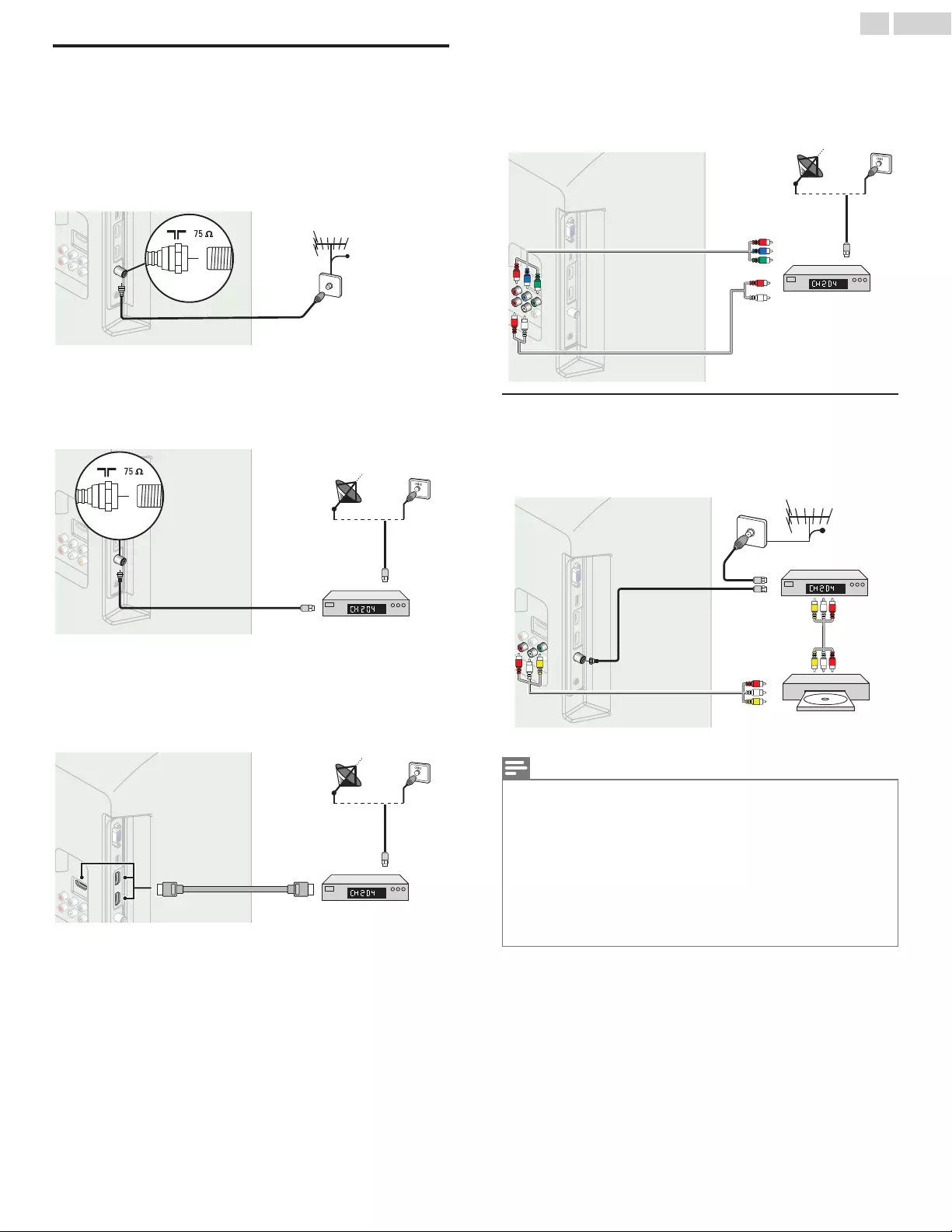
Conectar la antena o el decodificador de
cable / satélite / IPTV
Asegúrese de que la antena u otros dispositivos están bien conectados antes
de enchufar el cable de alimentación de CA.
Si conecta a una antena a través de RF cable
Cualquier programa de DTV que se transmita en su área se puede recibir
a través de una conexión de antena.
cable RFcable RF
OUT
ININ
cable
antena
Si conecta un decodificador a través de RF cable
Si la TV está conectada a un decodificador de TV por cable o satélite por
medio de una conexión coaxial, ajuste la TV en el canal 3/4 o el canal
especificado por el proveedor del servicio.
OUT
OUT
OUT
IN
IN
IN
IN
IN
IN
decodificador de señales
cable RFcable RF
cable RF
antena
Si conecta un decodificador de cable / satélite / IPTV con un
cable HDMI
Si el TV está conectado a un cable o de satélite decodificador de señales
mediante HDMI, seleccione la fuente correcta utilizando SOURCE de esta
unidad en o S SOURCE de el control remoto.
decodificador de señales
cable HDMI decodificador de señales
IN
cable RF
cable HDMI
OUT
ININ
Si conecta un decodificador a través de la Entrada de Vídeo
Componente
Si la TV está conectada a un decodificador de TV por cable o satélite a
través de una Entrada de Vídeo Componente, asegúrese seleccionar la
Fuente de Vídeo Componente utilizando S SOURCE.
Decodificador de
señales
IN
cable RF
OUT
cables de Vídeo por
Componente (Y/Pb/Pr)
IN
cables de Audio (I/D)
IN
cables de Vídeo por
Componente (Y/Pb/Pr)
IN
OUT
cables de Audio (I/D)
IN
Conexión de decodificador de cable / satélite / IPTV,
grabador de disco Blu-ray / DVD por medio de conectores
compuestos y Audio Análogo
No ubique el grabador demasiado cerca de la pantalla, dado que algunos
grabadores son susceptibles a señales de la TV.
cable RF
cable RF
OUT
OUT OUT
cables de Audio (I/D) +
Vídeo
IN IN
IN
cable
cable RF
cable RF
cables de Audio (I/D) +
Vídeo
cable RF
cable RF
IN
OUT
IN
IN
decodificador de señales
OUT
OUT OUT
OUT
cables de Audio (I/D) +
Vídeo
cables de Audio
(I/D) + Vídeo
IN IN
IN
grabador de disco
Blu-ray / DVD
Nota
●Si tiene cualquier pregunta respecto a la antena DTV, visite www.antennaweb.org para
información adicional.
●Dependiendo de su sistema de antena, puede necesitar diferentes tipos de combinadores
(mezcladores) o separadores (divisores) para señal HDTV. El paso de banda RF mínimo para
estos dispositivos es 2.000MHz o 2GHz.
●Para su seguridad y para evitar daño a esta unidad, por favor desconecte el cable coaxial RF
de la toma de Entrada de la antena antes de mover la unidad.
●Si utilizó una antena para recibir TV Análoga, también debe funcionar para recepción de DTV.
Las antenas externas o de techo serán más efectivas que un decodificador o una antena interna.
●Para cambiar su Fuente de recepción fácilmente entre antena y cable, instale un selector de
antena.
●Si no recibe una señal de su servicio de cable, póngase en contacto con el proveedor de cable.
12 .Español
Continúa en la siguiente página.
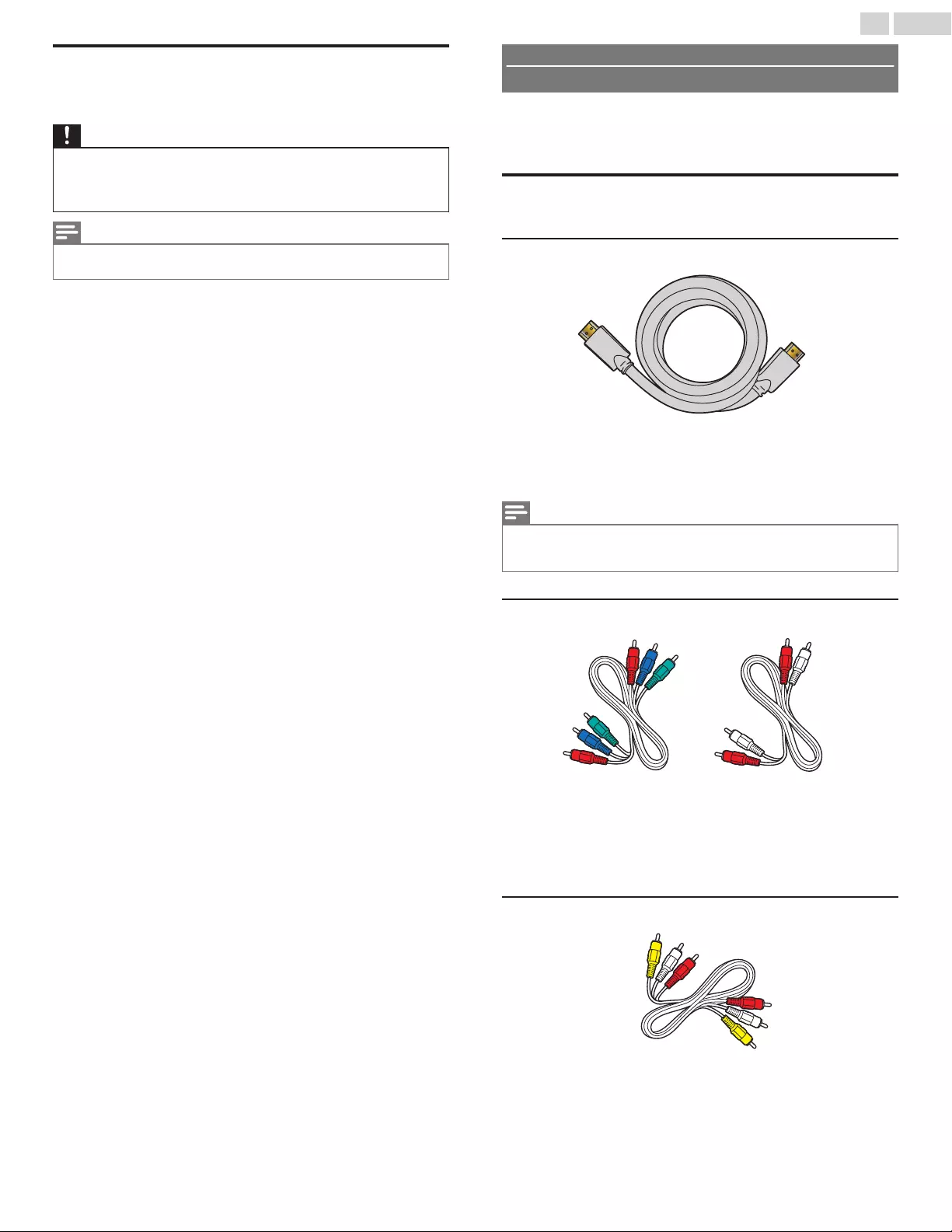
Conexión del cable de energía CA
Asegúrese de que el cable de alimentación esté enchufado a una toma
de CA, después de que todas las conexiones necesarias estén completas.
Precaución
●No conecte el cable de energía CA en un suministro de energía fuera del voltaje indicado
de esta unidad (120V CA).
●Conectar un cable de energía CA a un suministro de energía fuera de este rango puede
resultar en falla de la unidad, degradación o choque eléctrico.
Nota
●Cada vez que conecte el cable de energía CA, no se realizarán operaciones durante unos
cuantos segundos. Esto no es un fallo de funcionamiento.
Con estas conexiones no se utiliza ninguno de los cables facilitados:
●Deberá adquirir los cables necesarios en su establecimiento local.
Antes de conectar el cable de energía CA:
Asegúrese que los otros dispositivos estén conectados adecuadamente
en antes de conectar el cable de energía CA.
Selección de calidad de conexión
HDMI - Mayor calidad
Soporta señales Digitales de alta definición y proporciona la mayor calidad
de imagen y sonido. Las señales de vídeo y de audio se combinan en un
cable. Debe usar HDMI para vídeo de alta definición completa y activar
EasyLink (HDMI CEC).
Nota
●Philips HDMI soporta HDCP (Alta Protección de Contenido Digital de Banda Ancha).
HDCP es una forma de Gestión de Derechos Digitales que protege el contenido de alta
definición en discos Blu-ray o DVD.
Componente (Y Pb Pr) - Alta calidad
Soporta señales Análogas de alta definición pero proporciona menor
calidad de imagen que HDMI. Los cables de Vídeo Componente (Y/Pb/
Pr) combinan cables de vídeo rojo / verde / azul con cables de audio rojo /
blanco (I/D). Haga coincidir los colores de los cables cuando los conecte
a la TV.
Compuesto - Calidad básica
Para conexiones analógicas. El cable Análogo de Vídeo / Audio
Compuesto por lo general combina un cable de vídeo amarillo con cables
de audio rojo / blanco (I/D). Con esta unidad, se debe conectar el cable
Amarillo a Y (Verde) de las tomas de Entrada de Vídeo de Componentes.
13 .Español
Continúa en la siguiente página.
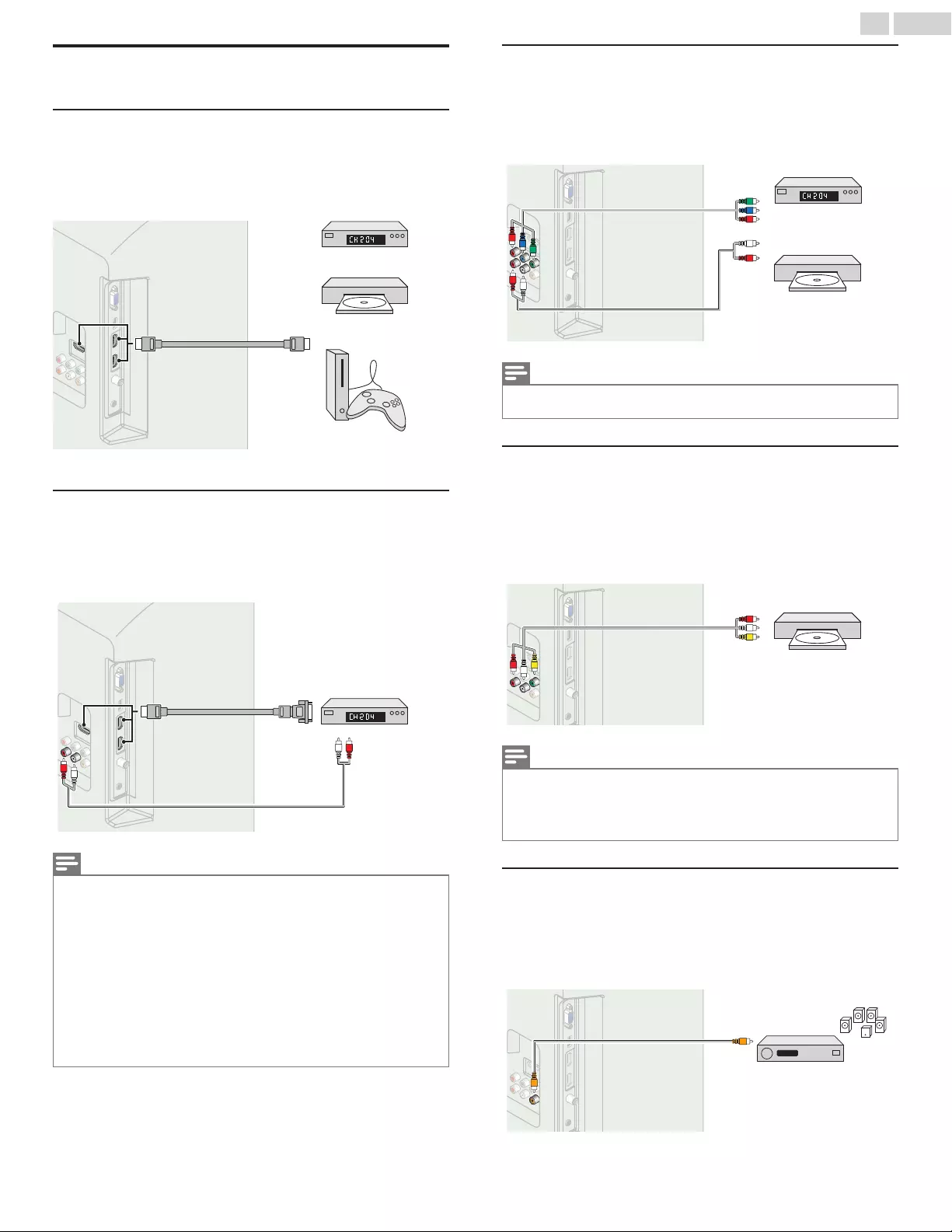
Conexión de sus dispositivos
Conexión Digital HDMI
La conexión HDMI ofrece la mayor calidad de imagen.
HDMI (Interfaz Multimedia de Alta Definición) transporta vídeo Digital de
alta definición y Audio Digital de canales múltiples a través de un solo
cable.
IN
IN
IN
OUT
OUT
OUT
consola de juego HD
o
Reproductor de disco Blu-ray
o
decodificador de señales
cable HDMIcable HDMI
Conexión HDMI-DVI
Esta unidad se puede conectar a su dispositivo que tenga una terminal
DVI.
Use un cable de conversión HDMI-DVI para esta conexión y también
requiere un cable de audio para señal de Audio Análogo.
IN
IN
IN
OUT
IN
IN
IN
OUT
decodificador de receptor
de cable o satélite con
toma de Salida DVI
cable de conversión
cable de conversión
HDMI-DVI
HDMI-DVI
cables de Audio (I/D)
cables de Audio (I/D)
cable de conversión
HDMI-DVI
cables de Audio (I/D)
Nota
●Use un cable HDMI con el logotipo HDMI (cable HDMI certificado). Se recomienda el
cable HDMI de Alta Velocidad para mejor compatibilidad.
Para conexión de HDMI
●La unidad acepta 480i / 480p / 720p / 1080i, 1080p 24/30/60Hz de señales de vídeo,
32kHz / 44,1kHz y 48kHz de señales de audio.
●Esta unidad acepta una señal de audio de canal 5,1 (Dolby Digital) y una señal de audio
de 2 canales (LPCM).
●Esta unidad solamente acepta señales compatibles con la norma EIA861.
Para conexión de HDMI-DVI
●La unidad acepta señales de vídeo de 480i, 480p, 720p, 1080i y 1080p.
●La conexión HDMI-DVI requiere conexiones de audio separadas así como que las señales
de audio se conviertan de Digital a Análogas.
●DVI no visualiza una imagen de 480i que no está en cumplimiento con EIA/CEA-861/861B.
Conexión de Vídeo Análogo por Componente
La conexión de Vídeo Análogo por Componente ofrece mejor calidad
de imagen para dispositivos de vídeo conectados a la unidad.
Si conecta las tomas de Entrada de Vídeo Componente (Y/Pb/Pr) de la
unidad, conecte cables de Audio Análogo a las tomas de Entrada de Audio
Análogo (I/D).
IN
IN
OUT
OUT
IN
Grabador de disco
Blu-ray/DVD
o
Decodificador de señales
cables de Vídeo por
cables de Vídeo por
Componente (Y/Pb/Pr)
Componente (Y/Pb/Pr)
cables de Audio (I/D)
cables de Audio (I/D)
cables de Vídeo por
Componente (Y/Pb/Pr)
cables de Audio (I/D)
Nota
●La unidad acepta 480i / 480p / 720p / 1080i y 1080p de señales de vídeo para esta
conexión.
Conexión de Vídeo Análogo Compuesto
La conexión de Vídeo Análogo Compuesto ofrece calidad estándar de
vídeo para dispositivos de vídeo conectados a la unidad.
Si conectó la toma de Entrada (verde) de Vídeo Componente/
Compuesto (Y/VIDEO) de la unidad, conecte cables de audio para las
tomas de Entrada de Audio (I/D). Cuando el Audio es mono, conecte
únicamente a la toma de Entrada de Audio I.
OUT
OUT
OUT
IN
IN
IN
cables de Audio
(I/D) + Vídeo
cables de Audio
(I/D) + Vídeo reproductor DVD
Nota
●Con esta unidad, se debe conectar el cable Amarillo a Y (Verde) de las tomas de Entrada
de Vídeo de Componentes.
●Siempre que conecte a la toma de Entrada de Vídeo Compuesto (Y/VIDEO), debe
desconectar las tomas de Entrada de Vídeo por Componente (Pb y Pr). Si deja estas tomas
conectadas, puede causar una imagen inestable.
Conexión de Salida de Audio Digital
Si conecta esta unidad a un dispositivo de Audio Digital externo, puede
disfrutar audio de canales múltiples como sonido de transmisión Digital
de 5,1 canales.
Use un cable coaxial de Audio Digital para conectar la unidad a los
dispositivos de Audio Digital externos.
cable coaxial de Audio Digital
cable coaxial de Audio Digital
cable coaxial de Audio Digital
OUT
OUT
OUT amplificador de teatro
en casa Digital
IN
p. ej.)
14 .Español
Continúa en la siguiente página.
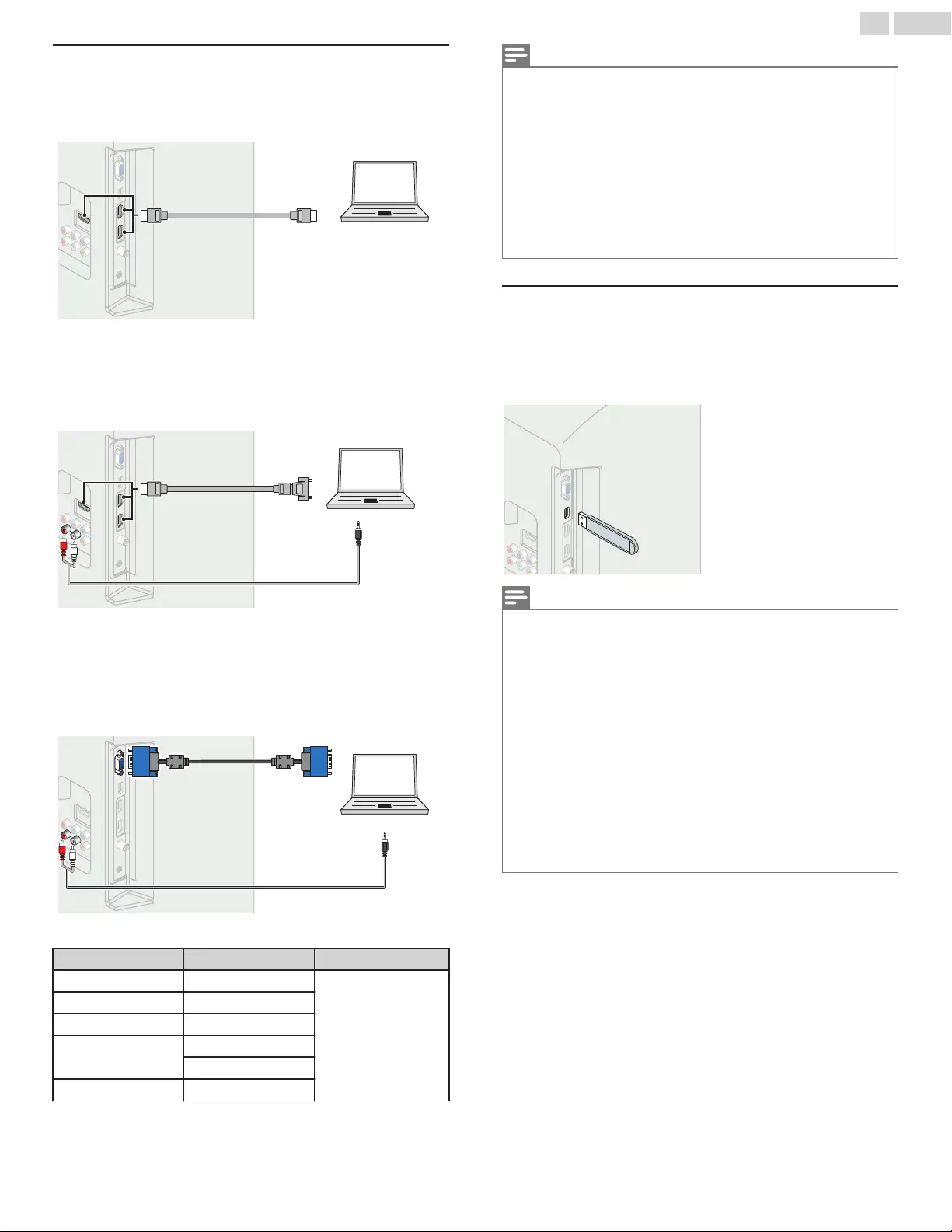
Conexión PC
Conexión HDMI
Esta unidad se puede conectar a una PC que tenga una terminal HDMI.
Use un cable HDMI para esta conexión Digital.
IN
IN
IN OUT
PC
cable HDMIcable HDMI
Conexión HDMI-DVI
Esta unidad se puede conectar a una PC que tenga una terminal DVI.
Use un cable de conversión HDMI-DVI para esta conexión Digital de
Vídeo y también requiere cable de audio con conector Estéreo mini de
3,5mm para señal de Audio Análogo.
IN
IN
IN OUT
IN
IN
IN
OUT
PC
cable de conversión
HDMI-DVI
cable de audio con conector
Estéreo mini 3,5 mm
cable de conversión
HDMI-DVI
cable de audio con conector
Estéreo mini 3,5 mm
Conexión VGA
Esta unidad está equipada con una toma de Entrada PC. Si conecta esta
unidad a su PC, puede usar esta unidad como un monitor de PC.
Use un cable VGA para esta conexión de Vídeo y también requiere un
cable de audio con conector Estéreo mini de 3,5 mm para señal de Audio
Digital.
OUT
IN
IN
IN
IN
IN
IN OUT
PC
cable VGA
cable de audio con conector
Estéreo mini 3,5 mm
cable VGA
cable de audio con conector
Estéreo mini 3,5 mm
Pueden aparecer las siguientes señales:
Formato Resolución Frecuencia vertical
VGA 640 x 480
60Hz
SVGA 800 x 600
XGA 1.024 x 768
WXGA 1.280 x 768
1.360 x 768
FHD*1.920 x 1.080
Otros formatos o señales no estándares no aparecerán correctamente.
*55PFL4709 / 50PFL4709 / 49PFL4709 / 40PFL4709 / 40PFL4409
únicamente.
Nota
●Por favor adquiera el cable VGA o cable de conversión DVI-HDMI que tenga un núcleo
de ferrita.
●Las siguientes operaciones podrían reducir el ruido en la pantalla del televisor.
–Coloque un núcleo de ferrita al cable de energía CA de su PC.
–Desconecte el cable de energía AC y use la batería integrada de su Computadora
Portátil / Laptop.
●Use un cable HDMI con el logotipo HDMI (cable HDMI certificado). Se recomienda el
cable HDMI de Alta Velocidad para mejor compatibilidad.
●La unidad acepta señales de vídeo de 480i, 480p, 720p, 1080i y 1080p.
●La conexión HDMI-DVI requiere conexiones de audio separadas así como que las señales
de audio se conviertan de Digital a Análogas.
●DVI no visualiza una imagen de 480i que no está en cumplimiento con EIA/CEA-861/861B.
Memoria USB
Esta unidad ofrece reproducción sencilla de archivos de imagen (JPEG) y
vídeo (Motion JPEG).
Inserte la Memoria USB en la terminal USB que se muestra a continuación.
USB L p. 33
Nota
●La unidad sólo reconoce una Memoria USB.
●No utilice un distribuidor USB o cable de extensión para conectar un disco duro externo
a la unidad. (No se soporta.)
●Siempre se debe insertar una Memoria USB directamente a esta unidad.
●No se suministra una Memoria USB con esta unidad.
●No garantizamos que esta unidad soporte todas las Memorias USB.
●Asegúrese de tener una copia de seguridad de los archivos originales de su dispositivo
antes de reproducirlos en esta unidad. No nos hacemos responsables por daños o pérdidas
que le sucedan a sus datos almacenados.
●Para evitar que los archivos de su Memoria USB sean eliminados coloque la lengüeta
deslizable de protección de escritura en la posición de protección.
●Cuando esté listo para retirar la Memoria USB, ajuste la unidad para entrar en modo de
Espera para evitar cualquier daño a sus datos y a la unidad.
●No se soporta una Memoria USB que requiera su propio controlador con un sistema
especial tal como reconocimiento de huella dactilar.
●No se permite que esta unidad use una Memoria USB que requiera un suministro de
energía externa (500mA o más).
15 .Español
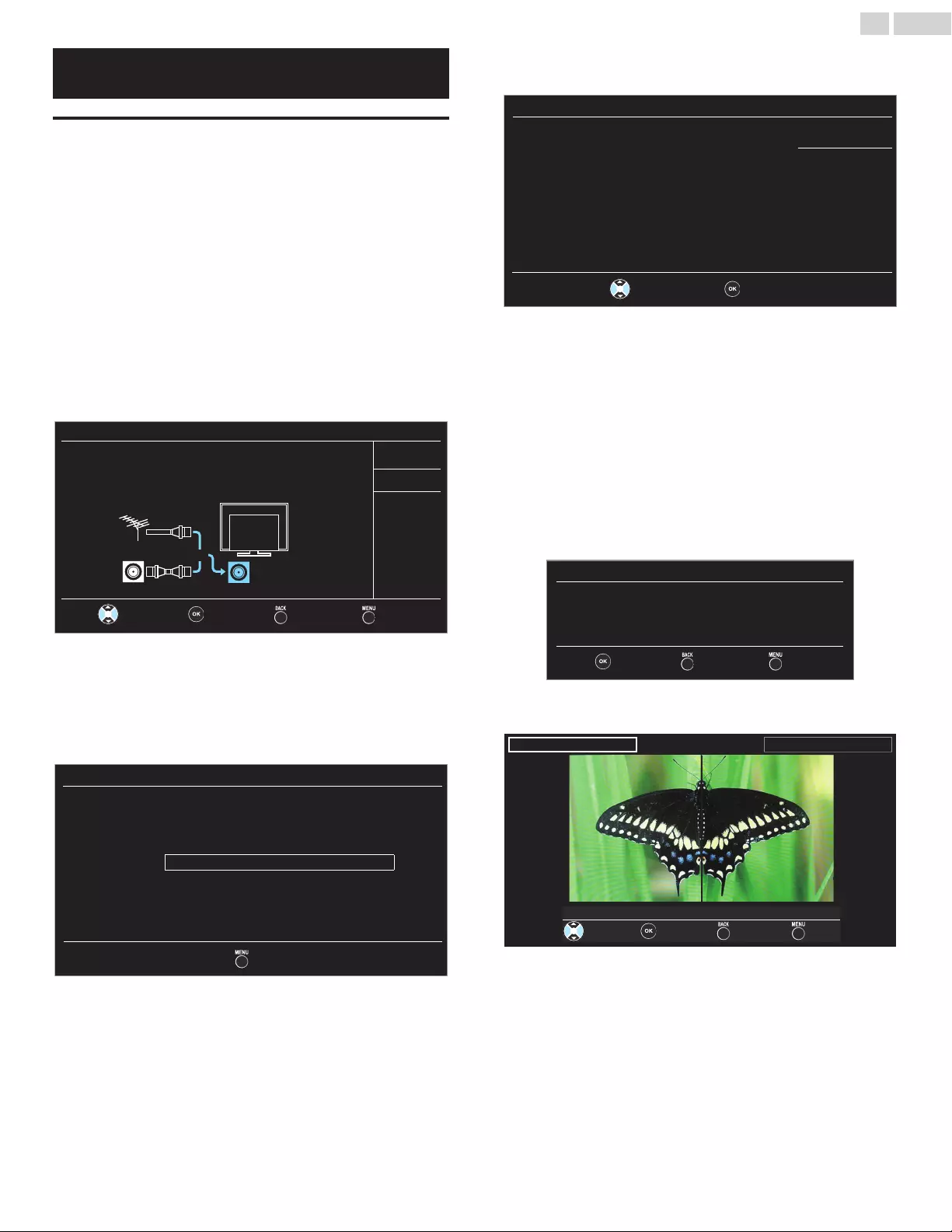
Se puede acceder a estas operaciones mediante el mando a distancia.
Algunas también pueden ser accesibles por medio del tablero de
control en la unidad principal.
Ajuste inicial
Esta sección le guiará a través del ajuste inicial de la unidad, que incluye la
selección de un idioma para sus menús de pantalla y la sintonización
automática de canales, que sintoniza y memoriza automáticamente los
canales visibles.
Antes de comenzar:
Asegúrese de que la unidad esté conectada a la antena o al cable.
1Después de realizar todas las conexiones necesarias, presione B para
Encender la unidad.
●Puede tomar algunos minutos Encender la unidad por primera vez.
●Aparece el menú Ajuste inicial automáticamente después de que
se Enciende la unidad.
2Use H I para seleccionar el idioma en pantalla a partir de las
opciones (English / Español / Français) en el lado derecho de la
pantalla de la TV, después presione OK.
3Use H I para seleccionar Antena para los canales de TV o Cable
para canales CATV, después presione OK.
SaltarAtrásOK
Seleccionar
Saltar
Cable
Antena
ANTENNA IN
O
Cable
Antena
Seleccione su fuente de señal.
"ANTENNA IN".
Confirme que antena está conectada a toma
Ajuste inicial
–Cuando se seleccione Antena, la TV detecta señales de la
antena. La TV busca los canales DTV y televisión Analógica
disponibles en su área.
–Cuando se seleccione Cable, la TV detecta señales
suministradas por cable. La TV busca canales DTV, televisión
Analógica y Cable disponibles en su área.
●Sintonización automática comenzará.
Saltar
0 caCanales analógicos
0 caCanales digitales
0%
20 minutos en realizarse.
La sintonización automática puede tardar más de
Espere mientras el sistema esté explorando canales.
Ajuste inicial
4Use H I para seleccionar el ajuste de la ubicación deseada, después
presione OK.
OK
Seleccionar
Casa
Tienda
Ajuste inicial
en el hogar.
Se recomienda la ubicación Casa para su uso normal
●Seleccione Casa, la unidad está ajustada para maximizar la
eficiencia de energía para el ajuste de hogar y se puede ajustar a
través de una opción de calidad de imagen y sonido de acuerdo
con su preferencia. Use este ajuste para retirar la Pegatina elect, si
está visible en la pantalla. L p. 32
●Puede ajustar Casa en el paso 4. De otra manera, los ajustes de
Imagen y Sonido que ajustó no se memorizarán después que la
unidad entre en modo de Espera.
●Cuando haya finalizado la configuración inicial, aparecerá en la
pantalla del TV el canal memorizado inferior con un mensaje de
confirmación del valor ubicación.
●Seleccione Tienda, la unidad estará configurada con el ajuste
predefinido para pantallas en tiendas para demostración.
5Cuando selecciona Casa, pulse OK para iniciar Asistente de
ajustes.
SalirAtrásSiguiente
diferentes. Seleccione el lado que más le agrade utilizando
de prueba en las que el lado derecho y el izquierdo son
configuración de las imágenes. Verá una serie de imágenes
El asistente de configuración le ayuda a personalizar la
Asistente de ajustes
las teclas Izquierda y Derecha.
6Presione J o K 3 veces para seleccionar el lado de las imágenes
que le resulte más placentero, después presione OK.
SalirAtrásSiguiente
Seleccionar
1/3 Seleccione el ajuste de imagen que prefiera.
Lado derecho
Lado izquierdo
16 .Español
Continúa en la siguiente página.
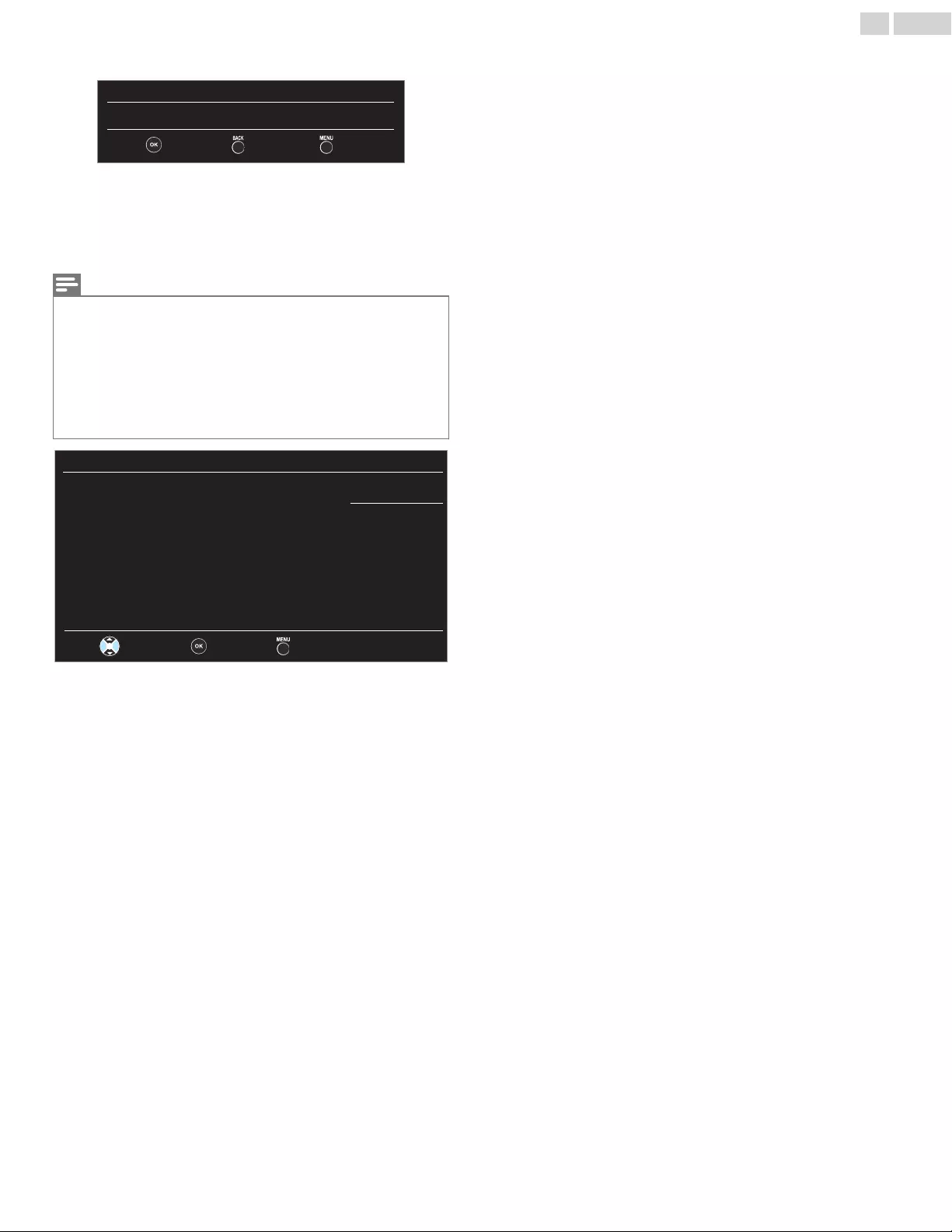
7Presione OK para completar el Asistente de ajustes.
SalirAtrásMemorizar
Ha configurado sus preferencias de visualización.
Asistente de ajustes
●Cuando haya finalizado la configuración inicial, aparecerá en la
pantalla del TV el canal memorizado inferior con un mensaje de
confirmación del valor ubicación.
●Puede ajustar Casa en el paso 4. De otra manera, los ajustes de
Imagen y Sonido que ajustó no se memorizarán después que la
unidad entre en modo de Espera.
Nota
●Si no recibe una señal de su servicio de cable, póngase en contacto con el proveedor de
cable.
●Si presiona B o Q durante la sintonizacion automática, se cancelará esta configuración
de canales de TV.
●La función de sintonización automática inicial se puede ejecutar ya sea para Antena o
Cable sólo una vez. Cuando cambie la conexión (Antena / Cable), ajuste la Sintonización
automática de nuevo.
L p. 25
●Si no hay Entrada de señal desde la terminal de la antena y no hay operación durante
varios segundos después de que Enciende la unidad, aparecen los consejos útiles. Siga las
instrucciones de la pantalla del televisor.
SaltarOK
Seleccionar
Después
Otro ensayo
Ajuste inicial
apropiada.
distancia para seleccionar la entrada de la fuente
adaptador y presione la tecla “SOURCE” del mando a
confirme la entrada a la que haya conectado el
Si está utilizando un adaptador de cable o satélite,
conexión.
proceso de instalación de emisoras busca esta
ANTENNA IN situada en la parte trasera del TV; el
Compruebe que hay un cable conectado a la toma
¿Prueba otra vez?
Sin canal registrado.
Una vez finalizada la configuración inicial...
●Si desea explorar los canales automáticamente de nuevo.
Sintonización automática L p. 25
●Puede agregar los canales de cable y Análogos que desee que no se
memorizaron por la sintonización automática.
Agregar canales L p. 26
●Si desea cambiar a otro idioma.
Idioma L p. 32
●Si desea cambiar el ajuste de la ubicación.
Ubicación L p. 32
●Si desea restaurar la configuración de imagen.
Asistente de ajustes L p. 23
17 .Español
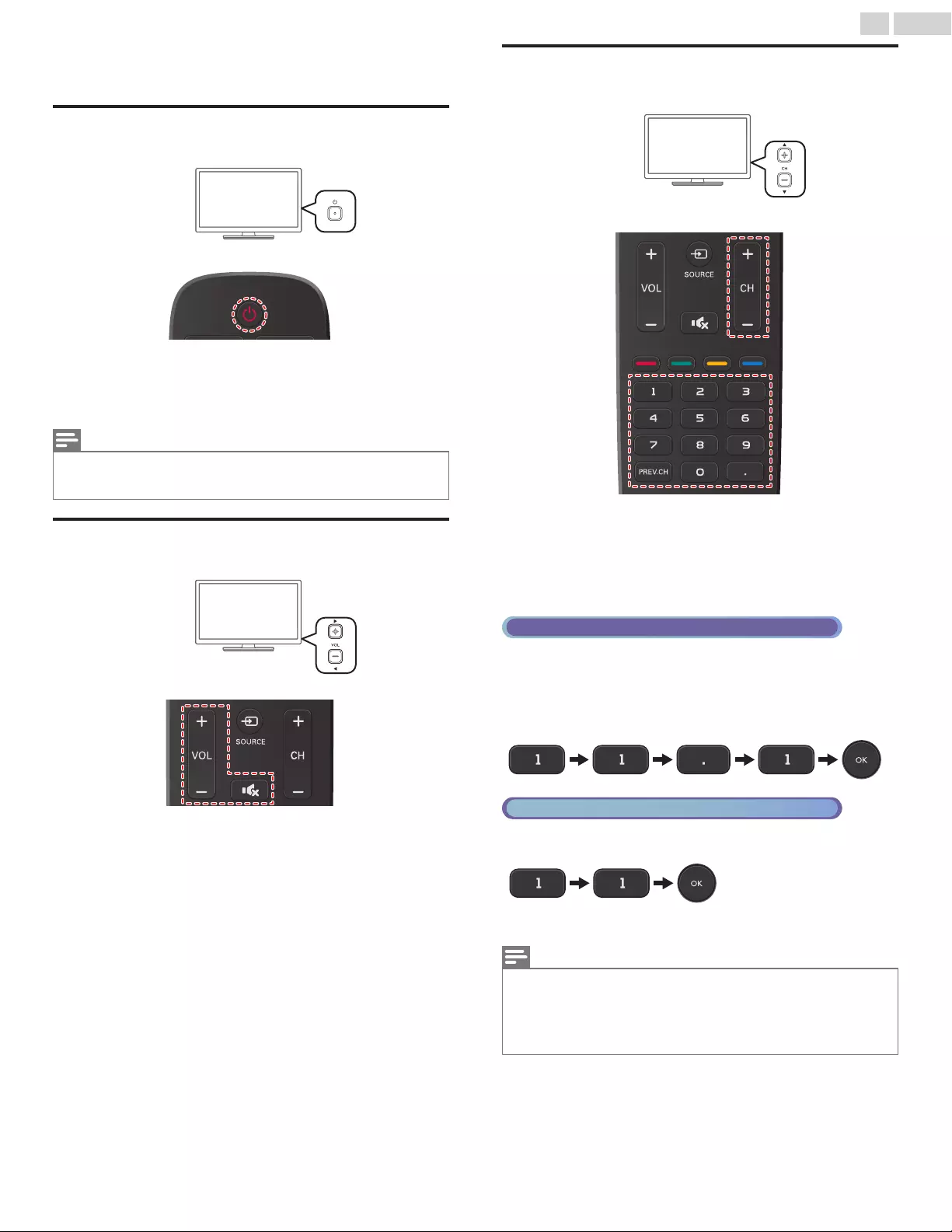
4 Uso de su TV
Encendido de su TV y modo de espera
Control remoto
Televisión
Para encender la televisión desde Standby o apagarla a
Standby
●Presione B el lado de la unidad o el control remoto.
Nota
●El consumo de energía contribuye con la contaminación del aire y el agua. Cuando el cable
de energía CA está conectado, su TV consume energía con un consumo de Energía de
Espera muy bajo.
Ajuste de volumen
Control remoto
Televisión
Para disminuir o incrementar el volumen
●Presione VOL J (-) / K(+) el lado de la unidad o presione VOL + /
– en el control remoto.
VOL J(–) : Volumen Abajo
VOL K(+) : Volumen Arriba
Para silenciar o quitar el silencio
●Presione V en el control remoto para silenciar el sonido.
●Presione V de nuevo o VOL + / – para recuperar el sonido original.
Cambio de canales
Control remoto
Televisión
Para seleccionar Canales usando CHI / H o CH + / –
●Presione CH I (–) (abajo) / H (+) (arriba) el lado de la unidad o
presione CH + / – en el control remoto.
Para seleccionar Canales con los botones NUMÉRICOS
Funcionamiento de TV Digital
●Para canales Digitales, presione un número seguido por un punto “•” y
después el número del sub-canal correspondiente.
–Cuando seleccione el canal Digital 11,1
Asegúrese de presionar • antes de ingresar el número de sub-canal.
Funcionamiento de TV por cable / NTSC (analógica)
–Cuando seleccione el canal de cable o Análogo 11
Presione PREV.CH para volver al canal que se estaba viendo antes.
Nota
●Para seleccionar los canales que no estén en memoria, use los botones NUMÉRICOS.
●Sin señal aparecerá en la pantalla de TV después de que termine la transmisión del sub-
canal.
●El mensaje Programa de sólo audio aparecerá en la pantalla de TV, cuando reciba una
señal únicamente de sonido.
18 .Español
Continúa en la siguiente página.
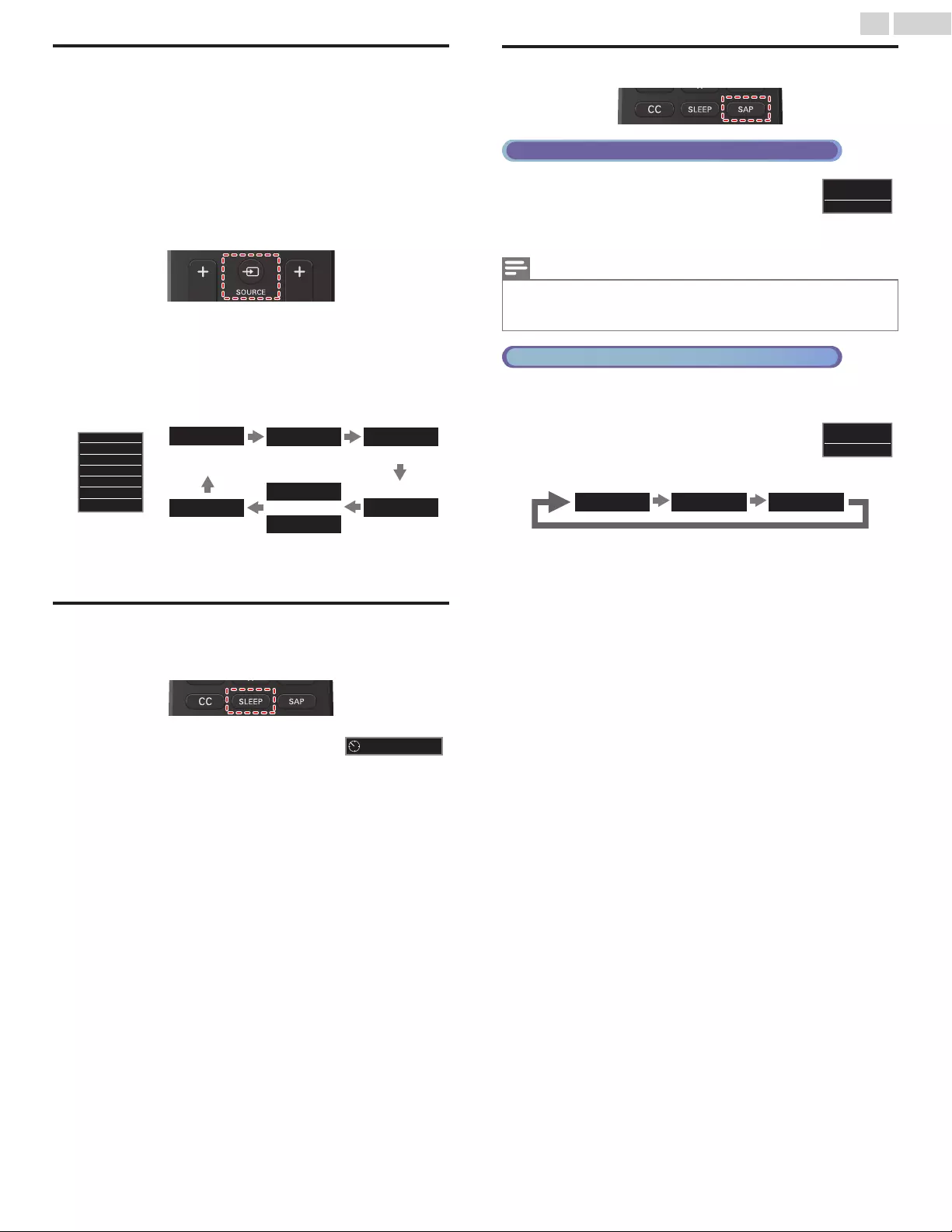
Sintonización de canales desde un dispositivo
externo
Cambiar cada Modo de Entrada se puede cambiar fácilmente con el
control remoto entre la TV (DTV o televisión Analógica) y dispositivos
externos cuando estén conectados a la unidad.
1Encienda el decodificador o el dispositivo conectado.
●La imagen proveniente del decodificador de señales o el
dispositivo conectado puede aparecer automáticamente en la
pantalla.
Si la imagen no aparece
① Presione S SOURCE repetidamente para seleccionar el
decodificador o el dispositivo conectado y espere unos segundos
hasta que aparezca la imagen.
●Presionar H invierte la dirección de los modos de Entrada.
11.1
PC
Video
Component
HDMI2
HDMI1
PC
Video
HDMI2
HDMI1
TV
Source
o
DTV / televisión
Analógica canal
p. ej.)
HDMI3
HDMI3
② Utilice el control remoto del decodificador de señales o el dispositivo
conectado para seleccionar canales.
Temporizador de apagado
El Temporizador de Apagado puede ajustar la unidad para entrar en
modo de Espera después de un periodo de tiempo en incrementos.
Presione SLEEP repetidamente para cambiar la
cantidad de tiempo (incrementa el tiempo en 30
minutos hasta 120 minutos).
Presione SLEEP una vez para recuperar el desplegado para revisar el
tiempo restante.
●Para cancelar el temporizador de apagado, presione SLEEP
repetidamente hasta que se despliegue Off.
120min.
Temporizador
Cambio de modo de audio
Funcionamiento de TV Digital
1Presione SAP para desplegar el idioma seleccionado
actualmente y la cantidad de idiomas disponibles.
2Presione SAP repetidamente para cambiar entre los
idiomas de audio disponibles.
11.1
1/3
Inglés
Nota
●Los idiomas disponibles difieren según la emisión.
●Otro se despliega cuando no se puede adquirir el idioma de audio o los idiomas adquiridos
son diferentes al Inglés, Francés o Español.
Funcionamiento de TV por cable / NTSC (analógica)
1Presione SAP para desplegar el modo de audio seleccionado
actualmente.
2
Mientras recibe una transmisión MTS, presione SAP
repetidamente para cambiar a través de los canales de
audio disponibles.
p. ej.) Cuando todo el audio esté disponible
SAP / ESTÉREO
SAP / MONO
SAP / ESTÉREO
11
SAP / ESTÉREO
ESTÉREO :Emite audio estéreo
SAP :Emite un segundo programa de audio
MONO :Emite audio en mono
19 .Español
Continúa en la siguiente página.
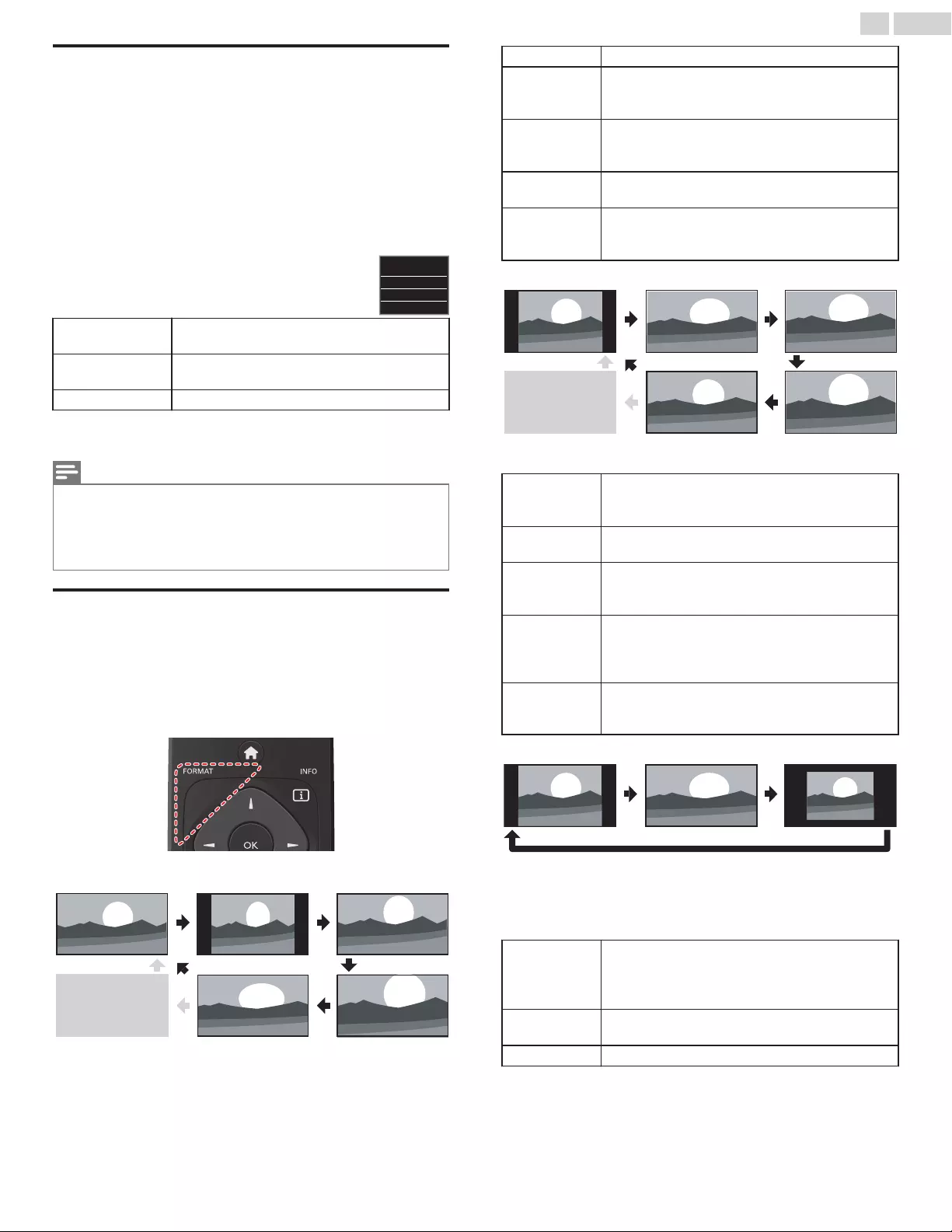
EasyLink options
Si tiene productos de nuestra marca tales como reproductor de disco Blu-
ray o grabador de DVD que sean compatibles con las funciones EasyLink,
conéctelos a esta unidad por medio de un cable HDMI de forma que
pueda operar simplemente varios artículos desde el control remoto de
esta unidad.
Antes de empezar:
Debe ajustar Encendido en el Control de dispositivos y el Control de
EasyLink. L p. 31
De otra manera, LINK no funciona incluso si conectó dispositivos de
nuestra marca a esta unidad.
1Presione U OPTIONS para desplegar el menú Opc.
de EasyLink.
Menú de disp. Controlar el menú de su dispositivo EasyLink
conectado.
Cont. dispos. Controlar el menú superior de los discos DVD o
Blu-ray.
Disp. favorito
Controlar el menú emergente de los discos Blu-ray.
2Use H Io OK en el control remoto de esta unidad para operar las
funciones deseadas para sus dispositivos.
Disp. favorito
Cont. dispos.
Menú de disp.
Opc. de EasyLink
Nota
●Algunas de las funciones EasyLink pueden no estar disponibles dependiendo de sus
dispositivos o discos EasyLink.
●Debe conectar esta unidad a los dispositivos EasyLink de nuestra marca y sasegurarse que
su ajuste EasyLink también esté ajustado en Encendido.
●No garantizamos la interoperabilidad al 100% con otras marcas de dispositivos que
cumplan con el enlace HDMI.
Cambio de formato de imagen
Se pueden seleccionar los modos de desplegado cuando el TV reciba una
señal de vídeo de 16:9 o 4:3.
Se pueden seleccionar tres tipos de modos de desplegado para la señal
de Entrada PC.
Presione FORMAT repetidamente para cambiar la relación de aspecto
de la TV.
Para señal de vídeo 16:9
Total también se puede seleccionar
después de Ancha si se seleccionó
un dispositivo HDMI. Este formato
de imagen se visualiza de manera
similar que Normal.
Total
(sólo dispositivo HDMI)
Ancha Zoom
Ampliar imáge4:3Normal
Normal Tamaño original.
4:3 La imagen se contrae horizontalmente.
Las barras laterales aparecen en ambos extremos de
la pantalla.
Ampliar imáge Muestra una imagen 16:9 que se extiende
verticalmente para llenar la pantalla.
Solo se recorta la parte superior de la imagen.
Zoom Visualización de una imagen 16:9 en su mayor
tamaño sin modificar el aspecto horizontal o vertical.
Ancha Muestra una imagen que se extiende
horizontalmente.
Se recortan los lados derecho e izquierdo de la imagen.
Para señal de vídeo 4:3
To t a l también se puede seleccionar
después de Ancha si se seleccionó
un dispositivo HDMI. Este formato
de imagen se visualiza de manera
similar que 16:9.
Total
(sólo dispositivo HDMI)
Ancha Zoom
Ampliar imáge16:9Normal
Normal Tamaño original.
Las barras laterales aparecen en ambos extremos de
la pantalla.
16:9 La imagen se extiende horizontalmente para llenar la
pantalla.
Ampliar imáge La imagen se extiende más verticalmente en la parte
superior de la pantalla.
Se recorta la parte superior de la imagen.
Zoom
Muestra una imagen 4:3 en un tamaño a escala 16:9;
en su tamaño máximo que se extiende más
verticalmente para llenar la pantalla.
Se recorta la parte superior e inferior de la imagen.
Ancha Muestra una imagen que se muestra con su centro
en tamaño original y los extremos se extienden
horizontalmente para llenar la pantalla.
Para señal de Entrada PC
Sin escalaTo t a lNormal
●
Esta unidad también se puede conectar a su PC que tenga una terminal DVI.
Use un cable de conversión HDMI-DVI para esta conexión de Vídeo y requiere
un cable de audio de conector Estéreo mini 3,5mm para la señal de Audio
Análogo también.
●Consulte la señal de vídeo 16:9 en esta página si la PC tiene Salida HDMI.
Normal
Visualización de una imagen que se extiende
proporcionalmente.
Las barras laterales aparecen en ambos extremos de
la pantalla.
Total Visualización de una imagen que se estira para
ocupar la pantalla proporcionalmente.
Sin escala Tamaño original.
20 .Español
Continúa en la siguiente página.
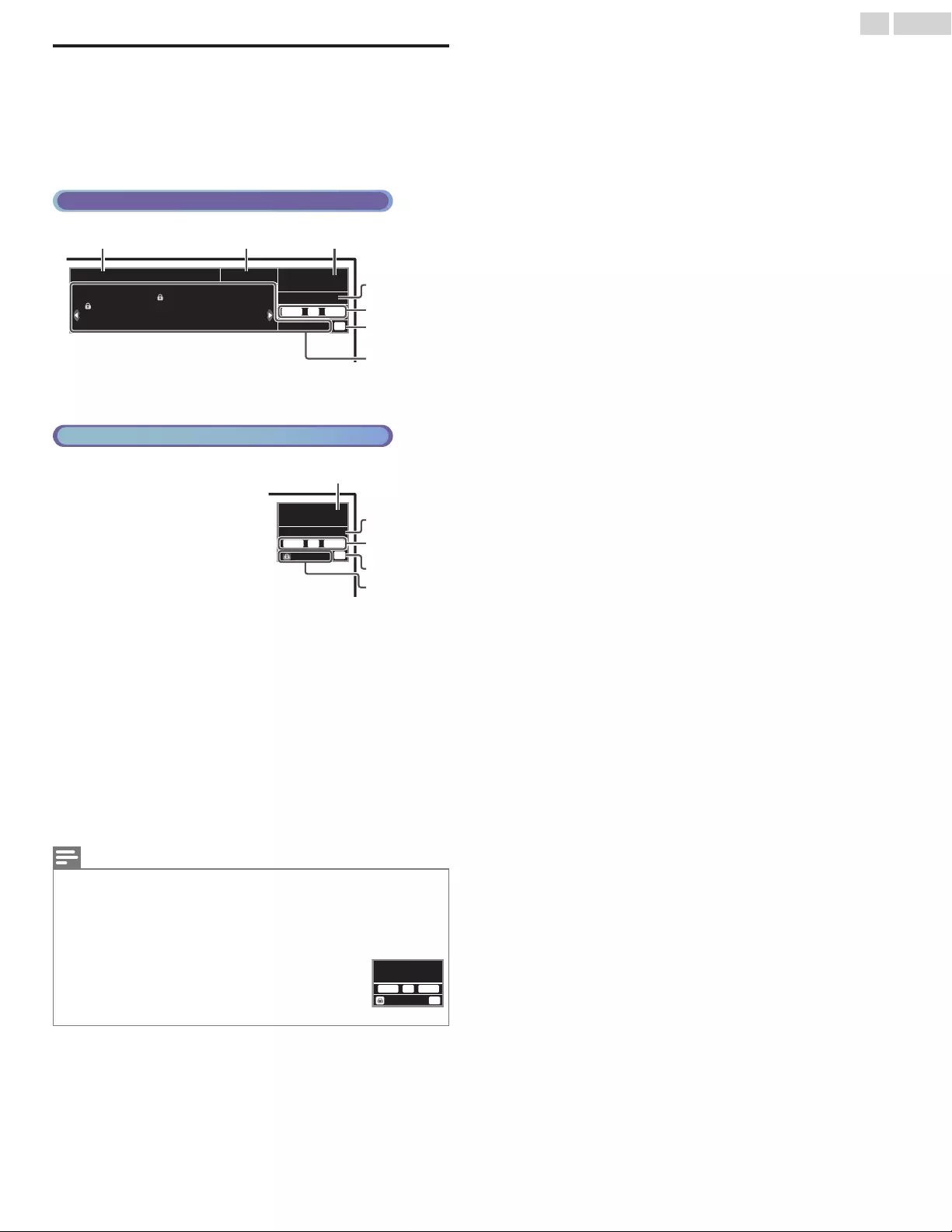
Información de pantalla de TV
Puede visualizar en la pantalla del televisor el canal actualmente
seleccionado u otra información, por ejemplo, la relación de aspecto.
En el modo Digital, se visualiza la información de transmisión detallada
para el canal fuera del aire actual tal como el título de programa.
1Presione T INFO.
Funcionamiento de TV Digital
11.1
1/2
1080i 16:9HD
CC
: TV-MA : X
: TV-14 : NC-17
: TV-PC : R
: TV-G : PG-13
KABC
abc
e
d
f
g
Clase
Inglés
US películas
US películas
US películas
US películas
US TV
US TV
US TV
US TV
Note d'information:
Un día de recuerdos
aTítulo de programa
bEstación de transmisión
Funcionamiento de TV por cable / NTSC (analógica)
11
480i 4:3SD
CC
TV-PG DLSV
c
e
d
f
g
SAP / ESTÉREO
cNúmero de canal
Cambio de canales L p. 18
dIdioma de audio (DTV) / modo de audio (televisión Analógica)
Cambio de modo de audio L p. 19
eRelación de aspecto de imagen de programa
Cambio de formato de imagen L p. 20
fCC (no disponible si los Subtítulos están ajustados en Apagado)
Ajustes subtítulos L p. 26
gClasificación de bloqueo para niños
Bloque para niños y de clasificaciones L p. 28
2Presione T INFO para ocultar la información.
Nota
●Cuando la guía de programación consista en más de 4 líneas, use H I para desplazarse
a la línea siguiente / anterior.
●No se proporciona descripción. se visualiza cuando no se proporciona la guía de
programación.
●Mientras se visualiza la Información de pantalla de TV, se interrumpe la función de
Subtítulos.
●En el modo de Entrada externa, se visualiza la siguiente pantalla;
p. ej.) Cuando se conecta un dispositivo externo a la toma de Entrada
de Vídeo.
●El desplegado de información desaparecerá automáticamente en 5 segundos.
TV-PG DLSV
480i 4:3SD
CC
Video
21 .Español

5 Aprovechando al máximo su TV
Esta sección describe una revisión del menú principal que se visualiza
cuando presiona Q.
El menú principal se compone de los siguientes elementos de ajuste de
función.
Visualización del menú principal
1Presione Q para desplegar el menú principal.
18
50
30
30
0
2
USB
Idioma
Opciones
Ajuste
Sonido
Imagen
Personal
Ajustes avanzados
Nitidez
Matiz
Color
Claridad
Contraste
Retroilumin
Cuadro auto
Asistente de ajustes
2Use H I para seleccionar un menú y un elemento que desee,
después presione OK o use H I J K para determinar el ajuste.
Ajuste el modo de imagen o personalice la calidad de imagen
a su gusto.
Ajuste el modo de sonido, el ecualizador y algunas otras
funciones de sonido.
Escanee los canales disponibles en su zona y vea los niveles que
tiene la antena.
Ajuste del subtitulado oculto, guía parental y otras funciones
muy útiles.
Puede elegir Inglés, Español o Francés como su idioma en
pantalla.
Puede ver archivos de imagen (JPEG) y vídeo (Motion JPEG)
almacenados en una Memoria USB.
3Cuando se complete el ajuste, presione Q o BACK para salir.
Imagen L p. 23
Sonido L p. 24
Ajuste L p. 25
Opciones L p. 26
Idioma L p. 32
USB L p. 33
22 .Español
Continúa en la siguiente página.
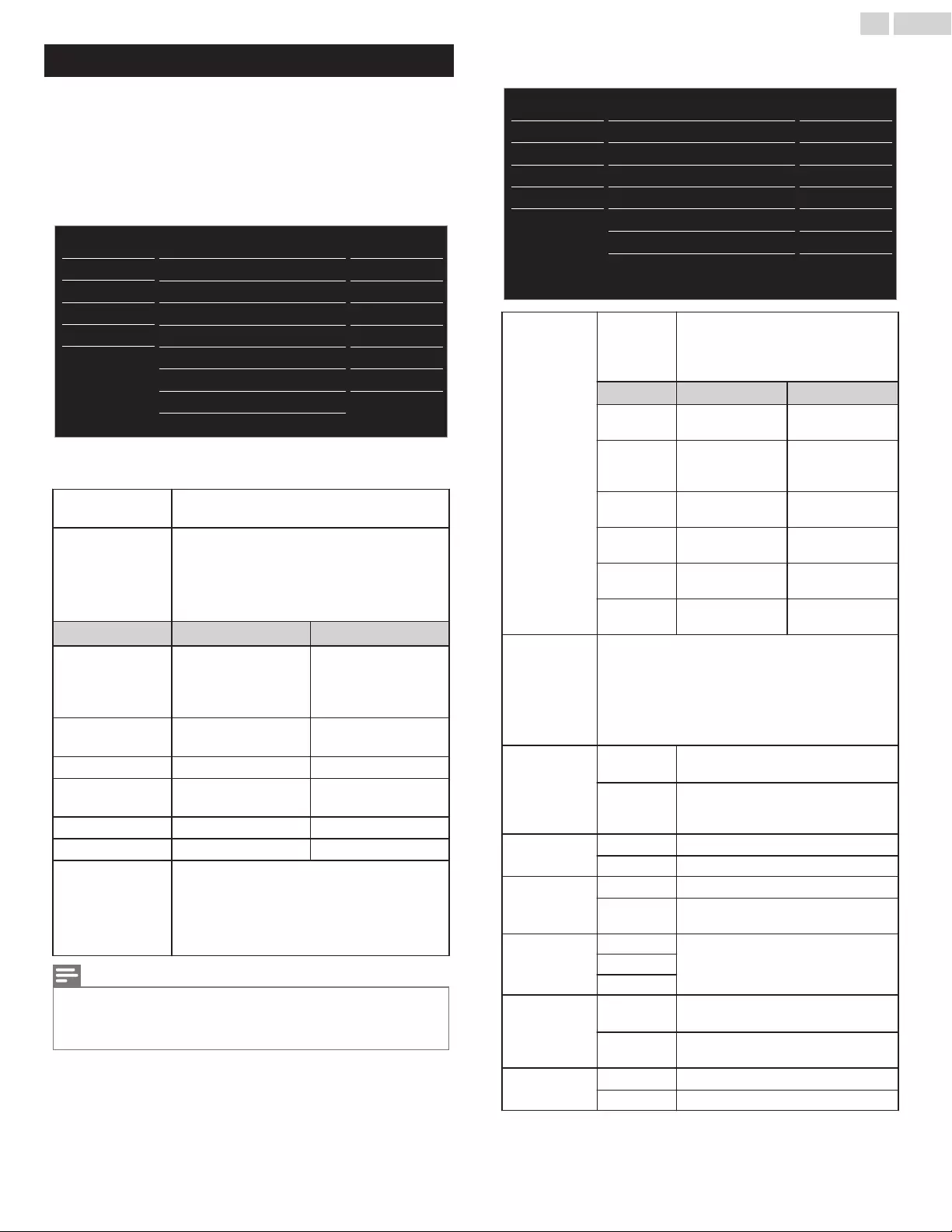
Imagen
Antes de comenzar:
Debe ajustar Casa en Ubicación. L p. 32
De lo contrario, los ajustes de sonido e imagen personalizados no se
memorizarán cuando el televisor pase al modo de reposo.
1Presione Q y utilice H I para seleccionar Imagen, después presione
OK.
18
50
30
30
0
2
USB
Idioma
Opciones
Ajuste
Sonido
Imagen
Personal
Ajustes avanzados
Nitidez
Matiz
Color
Claridad
Contraste
Retroilumin
Cuadro auto
Asistente de ajustes
2Utilice H I J K para seleccionar el elemento que desee ajustar,
después presione OK.
Asistente de
ajustes para guiarle por los mejores ajustes de imagen
Cuadro auto
para seleccionar el ajuste deseado, después
presione OK. (Personal, Estándar, Vívido,
Deportes, Cine, Juego y Eco)
Cuando ajusta los siguientes ajustes, Personal se
ajustará automáticamente.
J Cursor Cursor K
Retroilumin
para reducir el
consumo de energía y
reducir el brillo de la luz
de fondo
para aumentar el
consumo de energía y
brillo de la luz de fondo
Contraste para reducir el
contraste
para aumentar el
contraste
Claridad para reducir el brillo para aumentar el brillo
Color para reducir la
intensidad de color
para aumentar la
intensidad de color
Matiz para agregar rojo para agregar verde
Nitidez para suavizar para agudizar
Ajustes avanzados
para seleccionar el ajuste deseado, después
presione OK
(Alineación color, Reduc. del rudio, Sensor de
luz ambiental *, Black stretch, Contr. dinámico,
Gamma, Modo de película * y 120 PMR *)
Nota
●Ajusta la retroiluminación para obtener la mejor calidad de imagen regulando para ello la
intensidad de retroiluminación según lascondiciones lumínicas de la sala cuando Sensor
de luz ambiental * está ajustada en Encendido. Por favor asegúrese que la Iluminación de
la habitación sea estable y el sensor de luz no esté bloqueado.
●Puede ajustar un particular sobre la calidad de la imagen en
Ajustes avanzados.
Normal
Gamma
Contr. dinámico
Black stretch
Reduc. del rudio
Alineación color
USB
Idioma
Opciones
Ajuste
Sonido
Imagen
Encendido
Gamma2
Encendido
Encendido
EncendidoSensor de luz ambiental
Auto
Modo de película
*
*
*120 PMR
Apagado
Alineación
color
Modo
temperatura
color
para ajustar la temperatura del color en
Personal (Frío, Normal o Cálido)
Cuando ajusta los siguientes ajustes,
Personal se ajustará automáticamente.
J
Cursor Cursor
K
Rojo gain para disminuir el
contraste con rojo para incrementar el
contraste con rojo
Verde gain para disminuir el
contraste con
verde
para incrementar el
contraste con
verde
Azul gain para disminuir el
contraste con azul para incrementar el
contraste con azul
Offset del
rojo para disminuir el
brillo con rojo para incrementar el
brillo con rojo
Offset del
verde para disminuir el
brillo con verde para incrementar el
brillo con verde
Offset del
azul para disminuir el
brillo con azul para incrementar el
brillo con azul
Reduc. del
rudio
para seleccionar el ajuste deseado, después presione OK
●Para 55PFL4709 / 50PFL4709 / 49PFL4709 /
40PFL4709 / 40PFL4409
(Apagado, Minimum, Mediano y Maximum)
●Para 32PFL4509 / 28PFL4509
(Apagado, Encendido)
Sensor de luz
ambiental *
Apagado para ajustar Sensor de luz ambiental en
Apagado
Encendido para ajustar la retroiluminación para una
mejor calidad de imagen en base a la señal
de video entrante
Black stretch Apagado para ajustar Black stretch en Apagado
Encendido para mejorar el color negro
Contr.
dinámico
Apagado para ajustar Contr. dinámico en Apagado
Encendido para mejorar el contraste en una imagen
automáticamente
Gamma
Gamma1 para cambiar el ajuste de gama (cambia el
brillo y contraste en la imagen)
Gamma2
Gamma3
Modo de
película *
Apagado para ajustar Modo de película en
Apagado
Auto para optimizar la imagen grabada por la
película originalmente
120 PMR *Apagado para ajustar 120 PMR en Apagado
Encendido para hacer que el vídeo parezca uniforme
*55PFL4709 / 50PFL4709 / 49PFL4709 / 40PFL4709 / 40PFL4409
únicamente.
23 .Español
Continúa en la siguiente página.
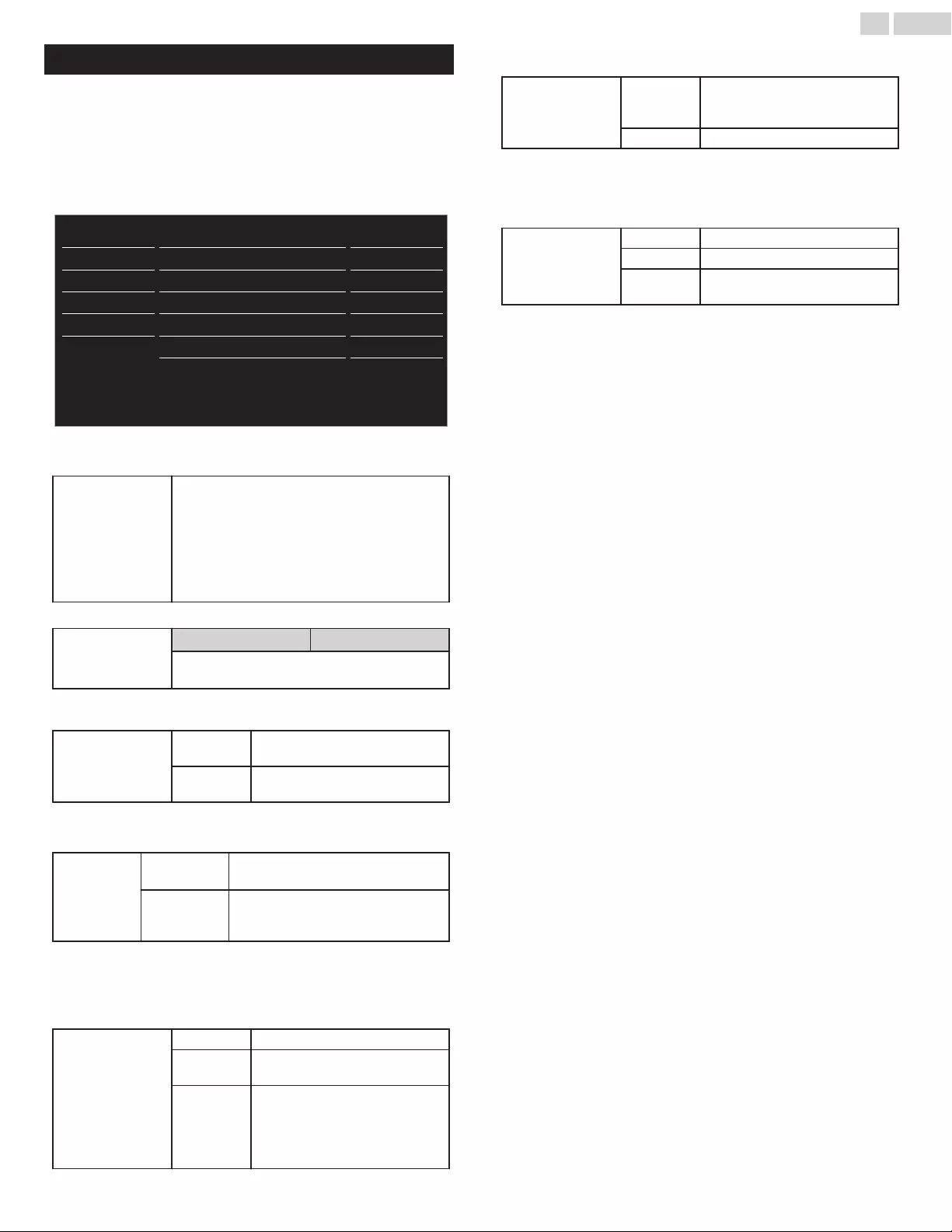
Sonido
Antes de comenzar:
Debe ajustar Casa en Ubicación. L p. 32
De lo contrario, los ajustes de sonido e imagen personalizados no se
memorizarán cuando el televisor pase al modo de reposo.
1Presione Q y utilice H I para seleccionar Sonido, después presione
OK.
USB
Idioma
Opciones
Ajuste
Sonido
Imagen
Estéreo
Encendido
Apagado
Estándar
Formato de salida digital
Altavoces TV
Nivelador automat. volumen
Ecualizador
Sonido auto
DTS TruSurround Apagado
Ajuste de audio
Bitstream
2Utilice H I J K para seleccionar el elemento que desee ajustar,
después presione OK.
Sonido auto
para seleccionar el ajuste deseado, después
presione OK.
(Personal, Estándar, Vívido, Deportes, Cine,
Música y Noticia)
Cuando ajusta los siguientes ajustes (Ecualizador,
DTS TruSurround y Nivelador automat.
volumen), Personal se ajustará
automáticamente.
Ajuste la calidad tonal para cada frecuencia.
Ecualizador
Cursor ICursor H
para ajustar cada nivel de calidad de tono.
Presione BACK para regresar al menú anterior.
Esto selecciona los modos de sonido para una reproducción de sonido
más espacial o envolvente.
DTS TruSurround
Apagado para desactiva DTS
TruSurround™
Encendido para activación DTS
TruSurround™
Esta función mantiene un diferencial de intensidad acústica constante
entre los comerciales y los programas de TV.
Nivelador
automat.
volumen
Apagado para eliminar el Nivelador automat.
volumen
Encendido para reducir las diferencias de
volumen entre los anuncios y los
programas de TV
Puede seleccionar la Salida de Audio desde los altavoces de la unidad o
no. Si su amplificador es compatible con la función de enlace HDMI y está
conectado por un cable HDMI a esta unidad, algunas operaciones tales
como subir el volumen se pueden cambiar utilizando el control remoto
de esta unidad.
Altavoces TV
Encendido los altavoces emitirán el sonido
Apagado No hay sonido de salida de
altavoces de la unidad.
Altavoces
EasyLink
para controlar la Salida de Audio
desde sus Dispositivos
conectados que cumplan con
EasyLink con VOL + / – utilizando
el control remoto de esta unidad.
Puede seleccionar la salida de audio a través de un conector de salida de
audio digital.
Formato de salida
digital
Bitstream para emitir audio en su formato
nativo como bitstream al receptor
de audio conectado.
PCM para transmitir señales PCM.
Puede ajustar el modo de salida como predeterminado para el modo de
sonido (sólo televisión Analógica).
Este ajuste no esta protegido cuando cambia el modo de salida al
presionar SAP. Consulte Cambio de modo de audio. L p. 19
Ajuste de audio
Estéreo para emite audio en estéreo
Mono para emite audio en mono
SAP para emite un segundo programa
de audio
24 .Español
Continúa en la siguiente página.
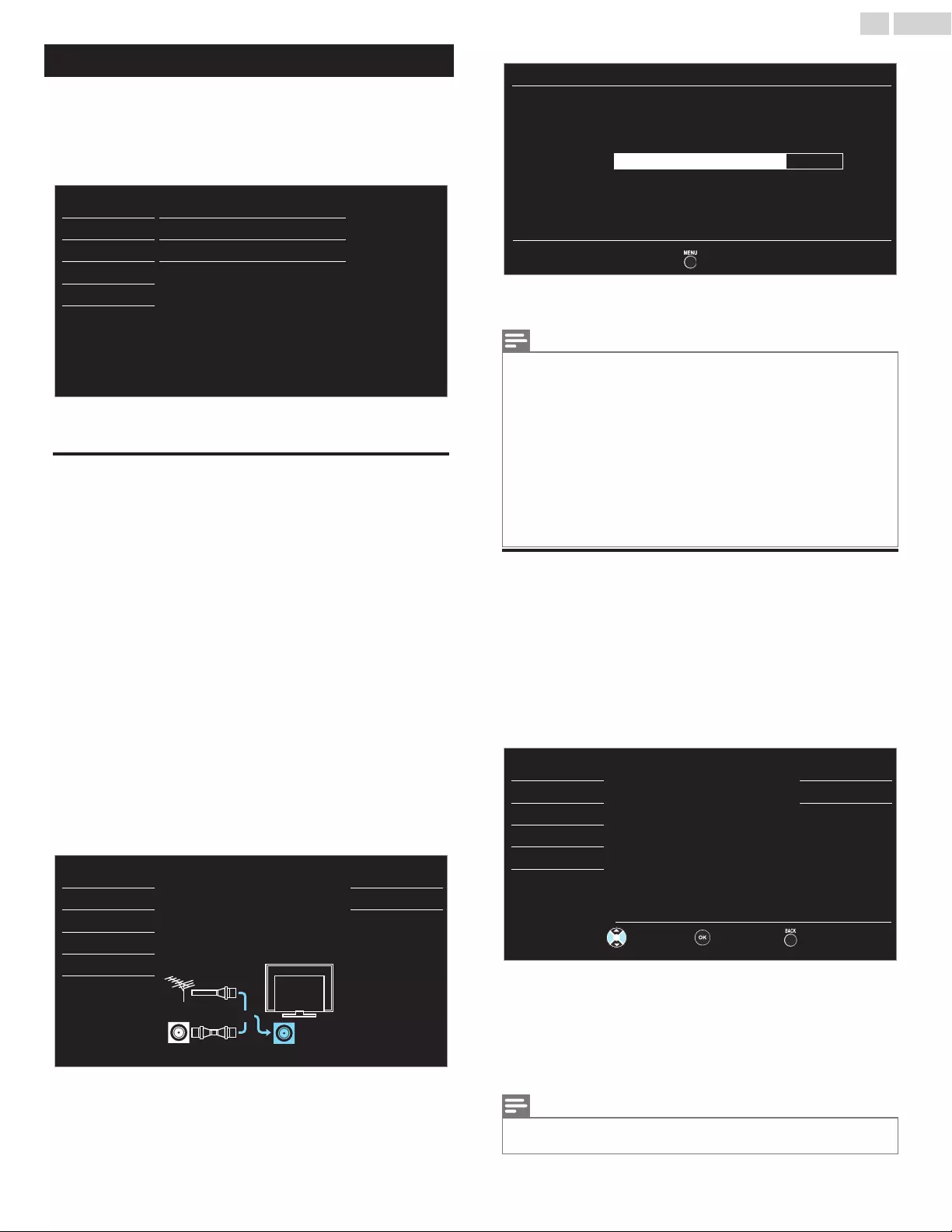
Ajuste
Antes de comenzar:
Asegúrese de que la unidad esté conectada a la antena o al cable.
1Presione Q y utilice H I para seleccionar Ajuste, después presione
OK.
Antena
Agregar canales
Lista canales
Sintonización automática
USB
Idioma
Opciones
Ajuste
Sonido
Imagen
2Ajuste de los siguientes elementos.
Sintonización automática
Asegúrese que el cable RF esté conectado correctamente a esta unidad
y que esté registrado con su proveedor de TV por cable cuando instale
los canales de Cable.
1Utilice H Ipara seleccionar Sintonización automática y luego
presione OK.
●Si ejecuta Sintonización automática cuando tenga canales
bloqueados, aparece un mensaje solicitándole que ingrese su PIN.
Introduzca su PIN para completar la instalación. Necesita
restablecer o ajustar el Bloqueo de Canal de nuevo después de la
Instalación.
2Utilice H I para seleccionar la opción apropiada, entonces presione
OK.
–Cuando se selecciona Antena, la televisión detecta cualquier
señal de antena fuera del aire. Busca canañes ATSC (Digitales)
y NTSC (Análogos) disponibles en su área.
–Cuando se seleccione Cable, la TV detecta señales
suministradas por cable. La TV busca canales DTV, televisión
Analógica y Cable disponibles en su área.
Cable
Antena
Atrás
ANTENNA IN
O
Cable
Antena
Seleccione su fuente de señal.
Idioma
Opciones
USB
Ajuste
Sonido
Imagen
tardar más de 20 min en realizarse.
La sintonización automática puede
explorar todos los canales.
Sintonización automática volverá a
Salir
6 ca
Canales analógicos
10 ca
Canales digitales
75%
minutos en realizarse.
La sintonización automática puede tardar más de 20
Espere mientras el sistema esté explorando canales.
Sintonización automática
●Cuando se completan la exploración y memorización de canales
disponibles, se mostrará el canal memorizado más bajo.
Nota
●Después de ajustar Sintonización automática, al usar CH + / – salta los canales no
disponibles automáticamente.
●Si no recibe una señal de su servicio de cable, póngase en contacto con el proveedor de
cable.
●Si presiona B o Q durante la sintonizacion automática, se cancelará la configuración de
los canales de TV.
●Incluso si se completa Sintonización automática, se perderá el ajuste de canal si se
desconecta el cable de energía CA antes de que la unidad entre en modo de Espera al
presionar B.
●Se requerirá la c una vez que establezca un código PIN en el Bloque para niños y de
clasificaciones. L p. 28
●Si desea cambiar su código PIN, siga las instrucciones de Introduzca código actual. L
p. 30
Lista canales
Los canales seleccionados aquí se pueden omitir cuando se seleccionen
los canales utilizando CH + / –.
Estos canales todavía se pueden seleccionar con los botones
NUMÉRICOS.
1Use H Ipara seleccionar Lista canales y luego presione OK.
2Use H I para seleccionar el canal que desea eliminar, después
presione OK.
DTV
DTV
DTV
11.1
11.2
11.3
Atrás
Ver / Saltar
Selección Ca
Ch Up/Down.
Subraye canales para selección
USB
Idioma
Opciones
Ajuste
Sonido
Imagen
●Se oscurece la visualización del canal eliminado. No podrá
seleccionar el canal de nuevo con CH + / –.
●Para volver a activar un canal eliminado, use H I y presione OK.
Los canales registrados aparecen resaltados.
●Cuando salte un canal mayor, también se saltarán sus canales
menores.
Nota
●El canal con DTV indicado en la pantalla es ATSC. De otra manera el canal es televisión
Analógica (NTSC).
25 .Español
Continúa en la siguiente página.
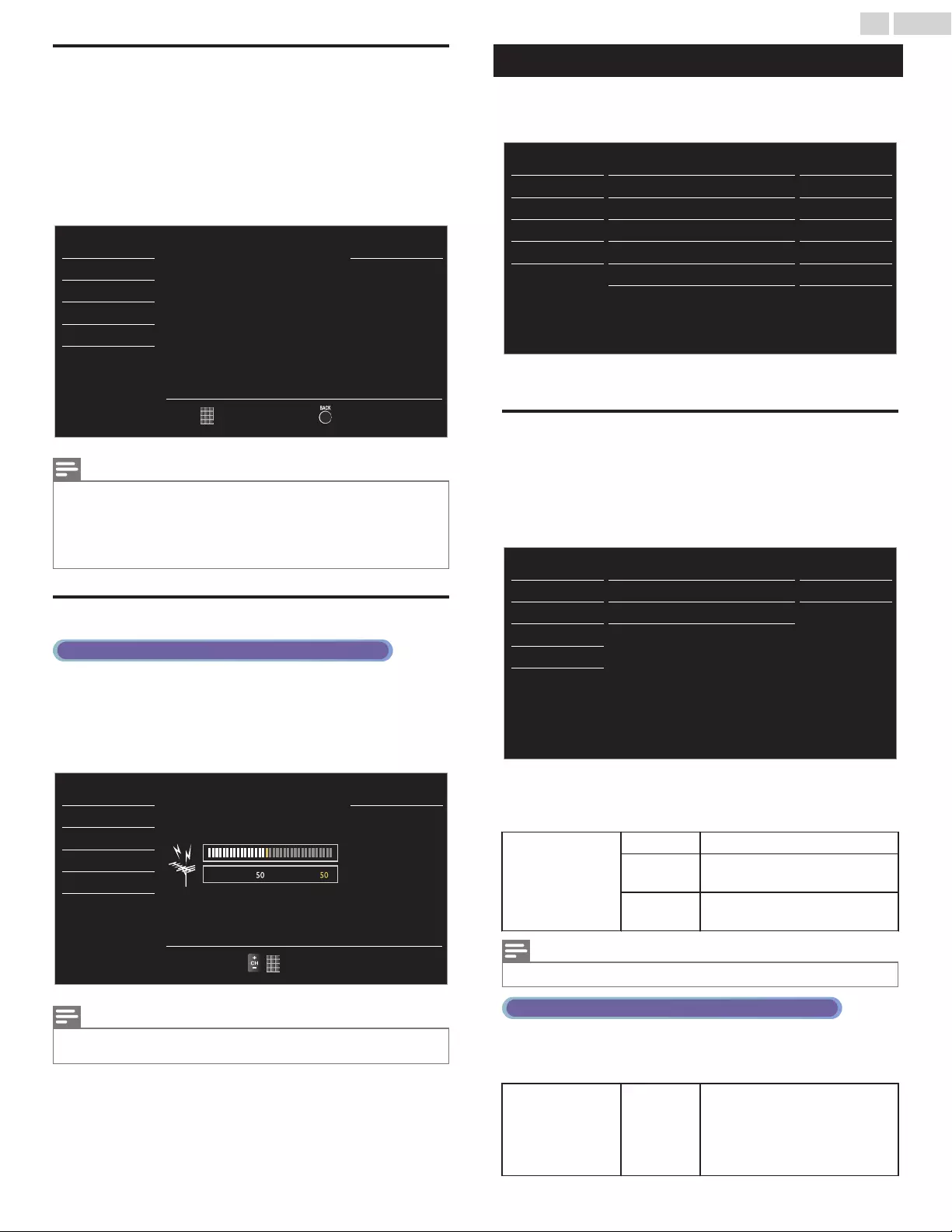
Agregar canales
Esta función le permite agregar los canales de TV Análogos fuera del aire
o de Cable Análogos no agregados por la sintonización automática
debidos a las condiciones de recepción durante el ajuste inicial.
1Utilice H Ipara seleccionar Agregar canales y luego presione OK.
2Use los botones NUMÉRICOS para ingresar el número de canal
que desee agregar, después presione OK.
Atrás
Cambia Ca
Agregar ca
USB
Idioma
Opciones
Ajuste
Sonido
Imagen
la función sintonización automática.
Para canales digitales, se requiere
los botones numéricos.
el canal que se va a agregar usando
Para canales análogos, seleccione
Nota
●Si la configuración se completa exitosamente, se despliega Agregado a la lista de canales.
●Si se usa una Entrada externa, no es posible registrar el canal y se mostrará No
disponible en la pantalla de TV.
●Algunos canales no pueden ser seleccionados por CH + / –. Utilice los botones
NUMÉRICOS para seleccionar los no memorizados canales Lista de canales.
Confirmación de antena
Funcionamiento de TV Digital
Esta función le permite revisar la fuerza de la señal Digital de cada canal.
1Utilice H Ipara seleccionar Antena y luego presione OK.
2Use los botones NUMÉRICOS o CH + / – para seleccionar el canal
para el que desee revisar la fuerza de señal Digital.
Cambia Ca
Atrás
Máx.
Corr.
USB
Idioma
Opciones
Ajuste
Sonido
Imagen
Nota
●Si el canal se ajusta en canal Análogo o Entrada externa, no puede confirmar la condición
de la antena.
Opciones
1Despliegue Ajuste utilizando el menú de Inicio y utilice H I para
seleccionar Opciones, después presione OK.
- -
Casa
Actualización del software
Pegatina elect.
Ubicación
Ajustes de PC
Bloqueo infantil
Ajustes subtítulos
USB
Idioma
Opciones
Ajuste
Sonido
Imagen
EasyLink
2Ajuste de los siguientes elementos.
Ajustes subtítulos
Los Subtítulos muestran la porción de audio de la programación como
texto superpuesto sobre el vídeo.
1Utilice H Ipara seleccionar Ajustes subtítulos y luego presione
OK.
CC-1
CS-1
Apagado
Estilo de los subtítulos
Servicio de subtítulos digitales
Servicio de subtítulos
Subtítulos
USB
Idioma
Opciones
Ajuste
Sonido
Imagen
2Use H I J K para seleccionar el elemento que desee ajustar,
después presione OK.
Puede elegir la pantalla de subtítulos.
Subtítulos
Apagado Los subtítulos no se despliegan.
Encendido Siempre se despliegan los
subtítulos.
CC sin
Audio Los subtítulos se despliegan
cuando el sonido está apagado.
Nota
●Puede cambiar a través de los ajustes de Subtítulo cerrado presionando el CC.
Funcionamiento de TV Digital
Además de los Subtítulos básicos, DTV tiene sus propios Subtítulos
llamados servicio de subtítulo Digital. Use este menú para cambiar los
ajustes para servicio de subtítulo Digital.
Servicio de
subtítulos digitales
CS-1 a
CS-6
Seleccione uno de estos antes de
cambiar cualquier otro elemento
en el menú Ajustes subtítulos.
Elija CS-1 bajo condiciones
normales.
26 .Español
Continúa en la siguiente página.
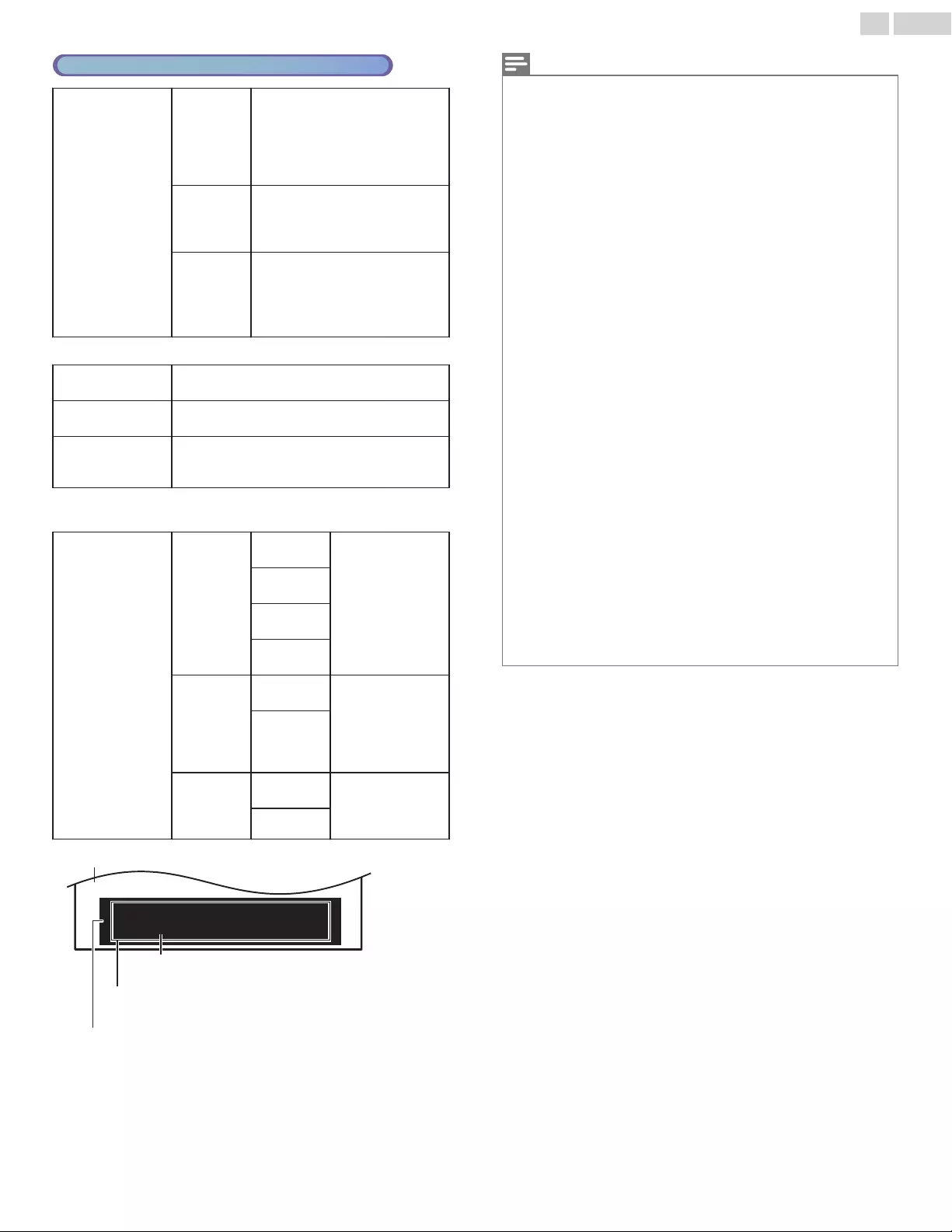
Funcionamiento de TV por cable / NTSC (analógica)
Servicio de
subtítulos
CC-1 y T-1
Servicios de subtítulo y texto
primarios. Los subtítulos o el texto
se muestran en el mismo idioma
que el diálogo del programa (hasta
4 líneas de escritura sobre la
pantalla del televisor).
CC-3 y T-3
Sirven como canales de datos
preferidos. Los subtítulos o el
texto se muestran con frecuencia
en un idioma secundario.
CC-2,
CC-4, T-2 y
T-4
Rara vez disponibles y las
transmisoras los usan sólo en
condiciones especiales, tales
como cuando CC-1 y CC-3 o T-1
y T-3 no están disponibles.
●Hay 3 modos de visualización de acuerdo con los programas:
Paint-on Visualiza inmediatamente en la pantalla del
televisor los caracteres introducidos.
Pop-on Una vez que los caracteres son almacenados en
memoria, se muestran todos a la vez.
Roll-up Muestra los caracteres continuadamente
mediante desplazamiento de líneas (máximo 4
líneas).
Puede elegir la fuente (el tamaño, el color, etc.), el fondo y otras
características del texto del subtítulo.
Estilo de los
subtítulos
fuente
Estilo
fuente Se puede cambiar
el estilo de fuente,
tamaño, color y
transparencia
(opacidad) de los
Subtítulos.
Tamaño
fuente
Color
fuente
Opaco
fuente
fondo
Color
fondo Se pueden cambiar
el color de fondo y
la transparencia
(opacidad) de los
subtítulos
visualizados.
Opacidad
fondo
borde
Color
borde El color y el tipo de
contorno del
subtítulo mostrado
se puede cambiar.
Tipo borde
So, you must be Philip. Hi!
So, you must be Philip. Hi!
I’m pleased to meet you.
I’m pleased to meet you.
So, you must be Philip. Hi!
I’m pleased to meet you.
(Color fondo y Opacidad fondo)
fondo
(Color borde y Tipo borde)
borde
(Estilo fuente, Tamaño fuente, Color fuente y
Opaco fuente)
fuente
Visualización de la imagen
●Revise su elección de ajuste anterior en la esquina superior derecha del
recuadro de ajustes mostrado (no todas las selecciones muestran las
cambios realizados).
Nota
●El subtítulo NO se desplegará cuando utilice una conexión HDMI.
●El Servicio de subtítulos digitales que puede cambiar difiere dependiendo de las
descripción de la transmisión.
●El estilo de subtítulo no se efectuará si el Config. usuarid está ajustado en Apagado.
●Los subtítulos no siempre usan la ortografía y gramática correctos.
●No todos los programas de TV y comerciales de producto incluyen información de
Subtítulos o todos los tipos de Subtítulos. Consulte la programación de TV de su área
respecto a los canales de TV y horarios de programas Subtitulados. Los programas
subtitulados por lo general están indicados en las guías de programación de TV con
abreviaciones tales como CC.
●Para mostrar los Subtítulos en la pantalla de su TV, la señal de transmisión debe contener
los datos de Subtítulo.
●Los subtítulos y textos pueden no coincidir exactamente con la voz del televisor.
●Cambiar los canales puede retrasar los Subtítulos por algunos segundos.
●Ajustar o silenciar el volumen puede demorar los Subtítulos durante unos cuantos
segundos.
●Pueden utilizarse abreviaciones, símbolos y otras abreviaturas gramaticales para sincronizar
el texto con la acción en pantalla. Esto no es un fallo de funcionamiento.
●Los subtítulos o caracteres de texto no se visualizarán mientras se muestren el menú
principal o la visualización de funciones.
●Si aparece una caja de color negro en la pantalla de la TV, esto significa que el Subtítulo
está ajustado en modo de texto. Para eliminar la caja, seleccione CC-1, CC-2, CC-3 o
CC-4.
●Si la unidad recibe señales de televisión de baja calidad, los subtítulos pueden contener
errores o podría no haber subtítulos en lo absoluto. Pueden ser causas de señales de baja
calidad:
–Ruido de ignición de automóviles
–Ruido de motor eléctrico
–Recepción de señal débil
–Recepción de señal multiplex (imágenes fantasmas o fluctuaciones en pantalla)
–Caída de datos y Pixelación (sólo para DTV)
●La unidad retiene el ajuste de Subtítulos si falla la energía.
●Cuando la unidad recibe señal de reproducción de efectos especiales (p. ej. Búsqueda,
Lento y Cuadro Congelado) desde un canal de Salida de vídeo de VCR (canal 3 o canal
4), la unidad puede no mostrar los subtítulos o texto correctos.
●El ajuste EUT que cumple con § 79,102 (e) es el siguiente:
–Fuente: Fuente sencilla
–Tamaño de letra: Grande
27 .Español
Continúa en la siguiente página.
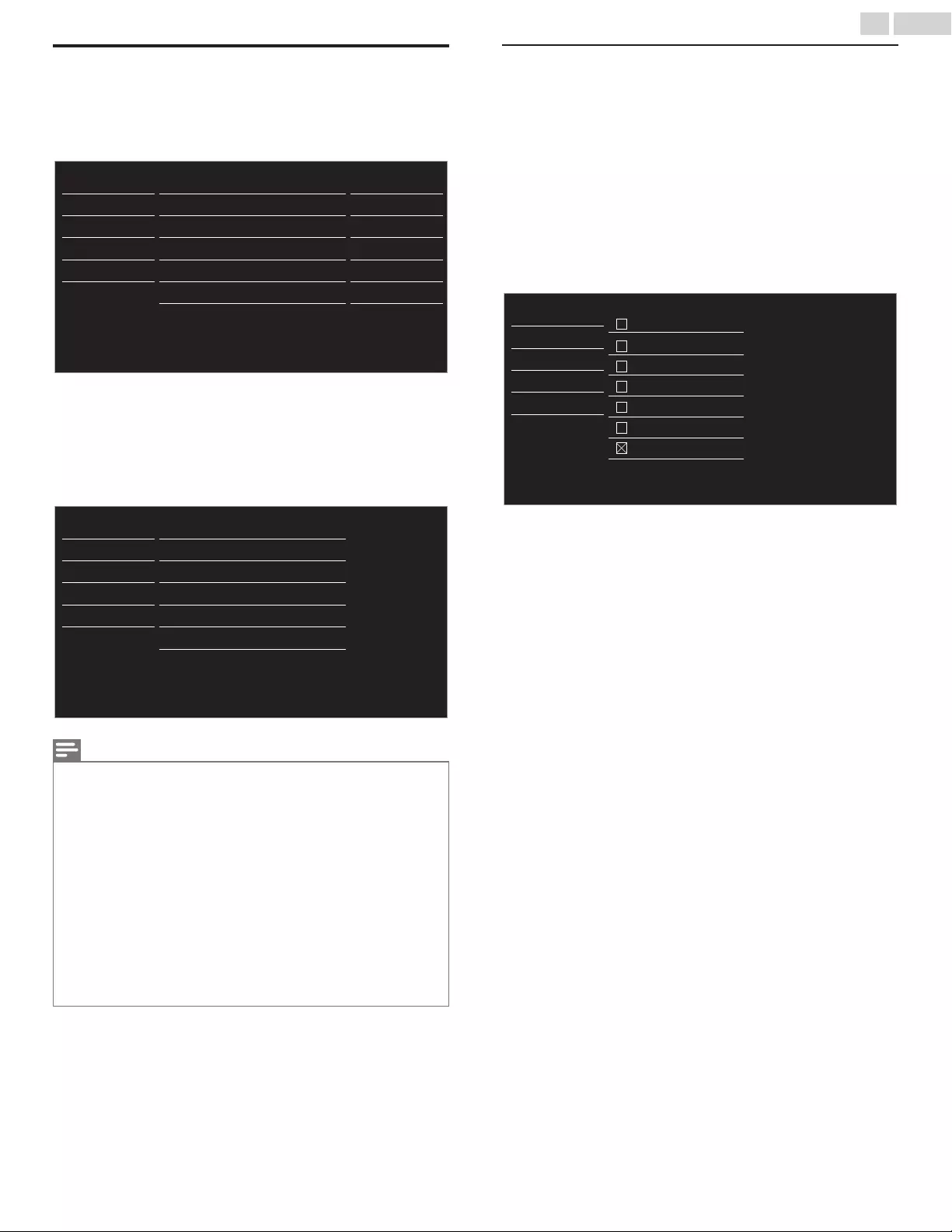
Bloque para niños y de clasificaciones
Puede evitar que los niños vean ciertos programas o canales bloqueando
los controles de la TV y usando clasificaciones.
1Utilice H Ipara seleccionar Bloqueo infantil y luego presione OK.
- -
Casa
Actualización del software
Pegatina elect.
Ubicación
Ajustes de PC
Bloqueo infantil
Ajustes subtítulos
USB
Idioma
Opciones
Ajuste
Sonido
Imagen
EasyLink
2Utilice los botones NUMÉRICOS para ingresar los números de 4
dígitos para su código PIN.
●Si no se ha asignado un Código Id., introduzca 0, 0, 0, 0.
●Cuando el código PIN es correcto, se visualiza el menú Bloqueo
infantil.
Consulte la siguiente descripción para ajustar cada elemento.
Introduzca código actual
Clasificación regional
Clasif. francés canad.
Clasif. inglés canad.
Niveles bloqueo US TV
US películas prohibidas
Bloqueo de canales
USB
Idioma
Opciones
Ajuste
Sonido
Imagen
Nota
●Cuando seleccione una clasificación y la ajuste en G o E, las clasificaciones mayores se
bloquearán automáticamente. Las clasificaciones más bajas estarán disponibles para su
visión.
●Cuando ajuste la mayor clasificación en E, todas las clasificaciones cambian a E
automáticamente.
●Para bloquear cualquier programa inapropiado, ajuste sus límites en US películas
prohibidas, Niveles bloqueo US TV y Clasificación regional.
●La configuración de bloqueo infantil se conservará después de un fallo en el suministro
eléctrico o cuando se haya desconectado la alimentación durante más de 10 segundos
(salvo el código PIN que se restablecerá a 0000).
Bloque para niños y de clasificaciones L p. 28
●Clasificación regional estará disponible cuando la unidad recibe una transmisión Digital
usando el nuevo sistema de clasificación.
●En los Estados Unidos, la unidad puede descargar la tabla de bloqueo de clasificaciones
regionales según sea necesario.
●El sistema de clasificación canadiense de esta unidad se basa en el estándar CEA-766-A y
la política de la CRTC.
Bloqueo de canales
Canales o modos de Entrada externa particulares pueden ser invisibles en
esta función.
3Utilice H Ipara seleccionar Bloqueo de canales y luego presione
OK.
4Utilice H I para seleccionar los canales o Entrada externa
particulares, después presione OK repetidamente para cambiar
entre Bloquear y Ver.
●G indica que el canal o la Fuente de Entrada están bloqueados
(Bloquear).
●E indica que el canal o Fuente de Entrada no están bloqueados
(Ver).
40.1
40.2
DTV
DTV
PC
Video
HDMI2
HDMI1
USB
Idioma
Opciones
Ajuste
Sonido
Imagen
HDMI3
28 .Español
Continúa en la siguiente página.
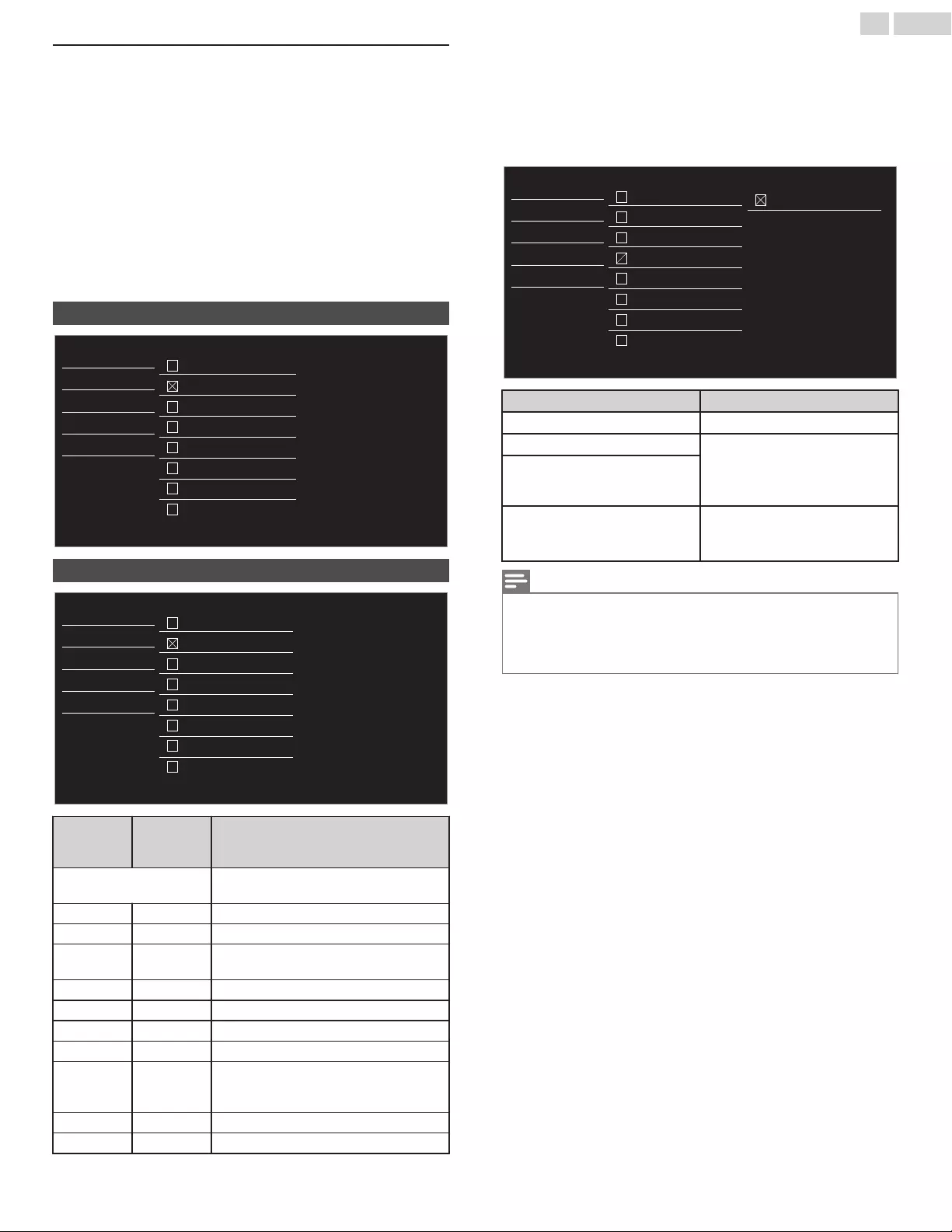
Ajuste de clasificaciones de películas y TV de EUA
US películas prohibidas es el sistema de clasificación creado por MPAA.
Niveles bloqueo US TV tiene acceso controlado a programas individuales
en base en sus clasificaciones de edad y clasificación de contenido.
3Utilice H Ipara seleccionar US películas prohibidas o Niveles
bloqueo US TV, después presione OK.
4Utilice H I para seleccionar la clasificación deseada, después
presione OK repetidamente para cambiar entre Bloquear y Ver.
●Para niveles bloqueo US TV, puede seguir ajustando las
subcategorías para bloquear elementos específicos de la
programación.
●G indica que la clasificación está bloqueada (Bloquear).
●F indica que la Sub-Clasificación está Bloqueada (Bloquear).
●E indica que la clasificación no está bloqueada (Ver).
US películas prohibidas
NR
G
PG
PG-13
R
NC-17
X
Todo
USB
Idioma
Opciones
Ajuste
Sonido
Imagen
Niveles bloqueo US TV
TV-Y
TV-Y7
TV-G
TV-PG
TV-14
TV-MA
No
Todo
USB
Idioma
Opciones
Ajuste
Sonido
Imagen
US
películas
prohibidas
Niveles
bloqueo US
TV Descripción
Todo Todas las clasificaciones bloqueadas
incluyendo las carentes de clasificación
NR No Sin clasificación
–TV-Y Apto para todos los niños
–TV-Y7 Apto para todos los niños desde los 7
años
G TV-G Audiencia general
PG TV-PG Se sugiere supervisión de los padres
PG-13 – No apto niños menores de 13 años
–TV-14 No apto niños menores de 14 años
R–Restringido; menores de 17 años tienen
que estar acompañados por un
progenitor o un tutor adulto
NC-17 – No apto para menores de 17 años
X TV-MA Exclusivamente para público adulto
Para ajustar las subcategorías
Respecto a TV-Y7, TV-PG, TV-14 o TV-MA, puede ajustar
adicionalmente las sub-categorías para bloquear elementos específicos de
la programación. Para ajustar las subcategorías, siga el paso indicado.
Utilice H I J K para seleccionar la clasificación deseada, después
presione OK repetidamente para cambiar entre G y E.
TV-Y
TV-Y7
TV-G
TV-PG
TV-14
TV-MA
(FV)Fantasía Violencia
No
Todo
USB
Idioma
Opciones
Ajuste
Sonido
Imagen
Niveles bloqueo US TV Subclasificación
TV-Y7 (FV)Fantasía Violencia
TV-PG (D)Diálogo
(L)Idioma
(S)Sexo
(V)Violencia
TV-14
TV-MA (L)Idioma
(S)Sexo
(V)Violencia
Nota
●La subcategoría bloqueada aparecerá junto a la categoría de clasificación principal en el
menú Niveles bloqueo US TV.
●No puede bloquear una subcategoría si la clasificación principal está ajustada en E.
●Cambiar la categoría a G o E cambia automáticamente todas sus subcategorías a la misma
(G o E).
29 .Español
Continúa en la siguiente página.
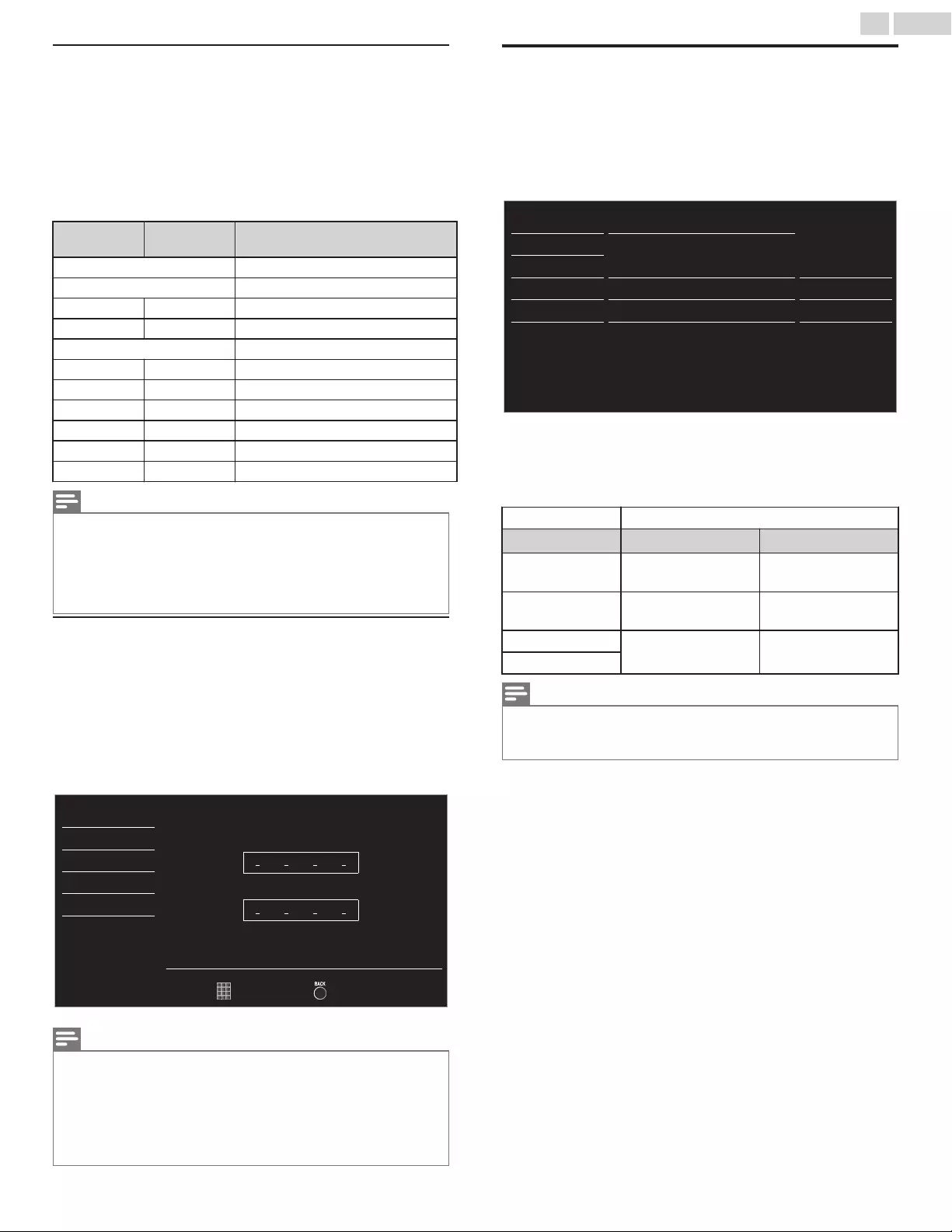
Clasificaciones de inglés canadiense o francés canadiense
Puede seleccionar la clasificación para transmisión de Inglés Canad. o
Francés Canad.
3Utilice H Ipara seleccionar Clasif. inglés canad. o Clasif. francés
canad., después presione OK.
4Utilice H I para seleccionar la clasificación deseada, después
presione OK repetidamente para cambiar entre Bloquear y Ver.
●G indica que la clasificación está bloqueada (Bloquear).
●E indica que la clasificación no está bloqueada (Ver).
Clasif. inglés
canad. Clasif. francés
canad. Descripción
Todo Todas las clasificaciones bloqueadas
EPrograma exento
C– Para todos los niños
C8+ – Para todos los niños desde los 8 años
GAudiencia general
–8ans+ No adecuado para menores de 8 años
PG – Se sugiere supervisión de los padres
–13ans+
No adecuado para menores de 13 años
14+ –
No adecuado para menores de 14 años
–16ans+
No adecuado para menores de 16 años
18+ 18ans+ Sólo para adultos
Nota
●El V-Chip puede bloquear los programas no clasificados por “CEA-608-E sec. L.3”. Si se
usa la opción para bloquear programas NR, No o E en US películas prohibidas, Niveles
bloqueo US TV, Clasif. inglés canad. o Clasif. francés canad. de manera acorde “pueden
ocurrir resultados inusuales y la unidad puede no recibir boletines de emergencia u otros
tipos de programación”: / Boletines de Emergencia (Tales como mensajes EAS,
advertencias climáticas y otros) / Programación originada localmente / Noticias / Avisos
Políticos / de Servicio Público / Religiosos / Deportes / Clima.
Introduzca código actual
A pesar de que la unidad viene con el código default 0000, usted puede
fijar su propio Código Id.
3Utilice H Ipara seleccionar Introduzca código actual y luego
presione OK.
4Presione los botones NUMÉRICOS para ingresar el nuevo código
PIN de 4 dígitos.
●Ingrese el código PIN de nuevo en el campo de ingreso Confirme
código..
Atrás
Código Id.
Confirme código.
Introduzca código.
USB
Idioma
Opciones
Ajuste
Sonido
Imagen
Nota
●Asegúrese de que un Código Id. y el Código Id. de confirmación son exactamente iguales.
Si son diferentes, el espacio queda en blanco para volver a introducirla.
●Si se produce un fallo en el suministro eléctrico, el código PIN se borrará y se restablecerá
el código PIN predeterminado (0000).
●Si olvida el código PIN, desconecte el cable de energía CA y espere 10 segundos para
conectar el cable de nuevo.
La unidad restaurará el código NIP a 0000 (predeterminado de fábrica). Después repita
el procedimiento de cambio de NIP para configurar un nuevo código NIP.
Ajustes de PC
Esta función le permite ajustar la posición de la pantalla PC el reloj, y la
fase durante el Ingreso de PC.
Use J K para ajustar el ajuste de Reloj para estabilizar la pantalla de PC
y el ajuste Fase para mejorar la claridad de la pantalla PC.
1Utilice H Ipara seleccionar Ajustes de PC y luego presione OK.
0
0
0
0
Fase
Reloj
Posición vertical
Posición horizontal
Ajuste automático
USB
Idioma
Opciones
Ajuste
Sonido
Imagen
2Use H I para seleccionar el elemento que desee ajustar, después
presione OK.
●La posición horizontal/vertical, el reloj y la fase de la pantalla PC se
ajustan automáticamente.
Ajuste automático Seleccione su desea ajustarlas automáticamente.
J Cursor Cursor K
Posición
horizontal para mover la pantalla
PC a la izquierda
para mover la pantalla
PC a la derecha
Posición vertical para mover la pantalla
PC hacia abajo
para mover la pantalla
PC hacia arriba
Reloj para decrementar el
valor del ajuste
para incrementar el
valor del ajuste
Fase
Nota
●Puede no obtener la pantalla apropiada con Ajuste automático para algunas señales. En
este caso, ajuste las opciones manualmente.
●Configure adecuadamente el ajuste Reloj y después configure el ajuste Fase.
30 .Español
Continúa en la siguiente página.
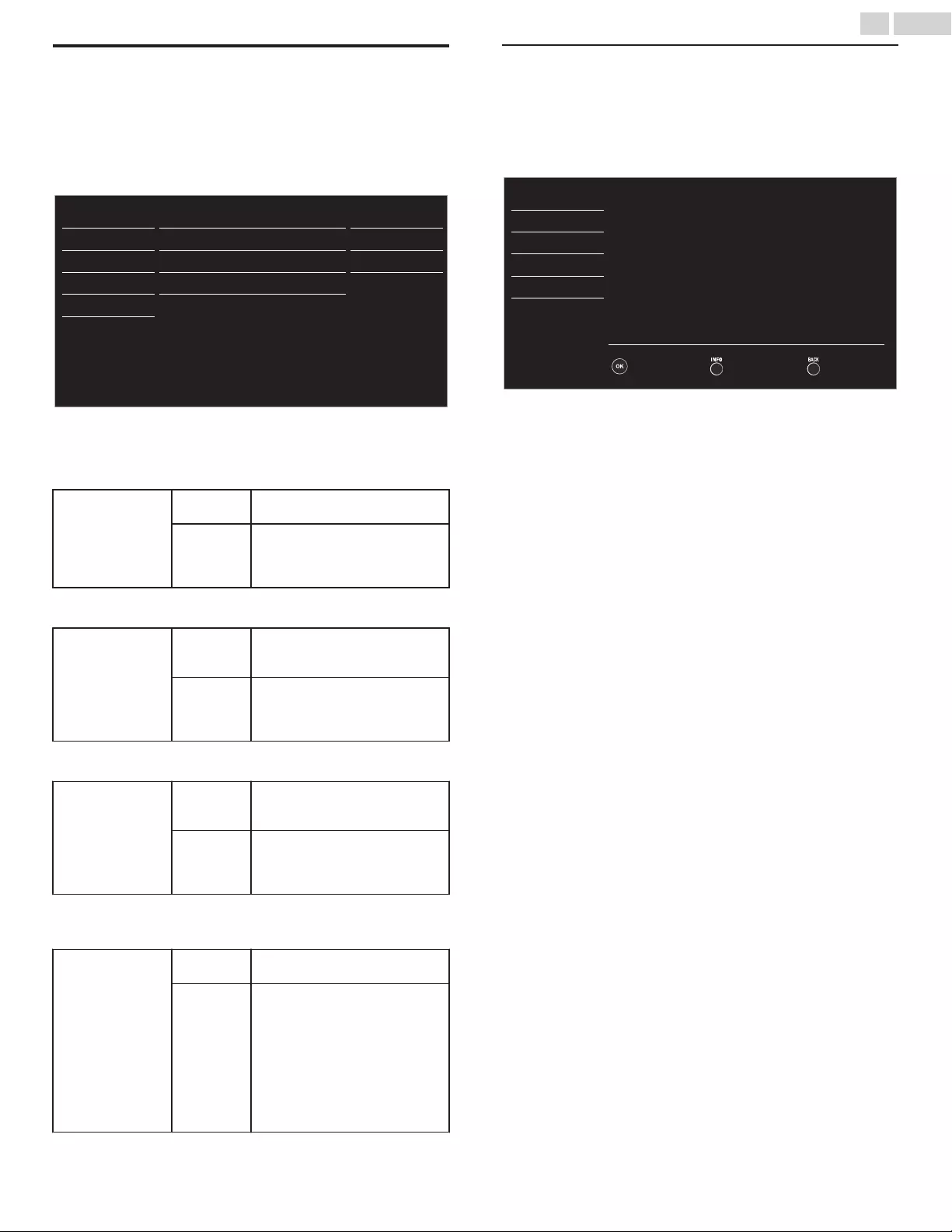
EasyLink
Esta función le permite operar las funciones enlazadas entre los
dispositivos de nuestra marca con la característica EasyLink y esta unidad
conectándose a través de un cable HDMI. Debe conectar esta unidad a
los dispositivos EasyLink de nuestra marca y sasegurarse que su ajuste
EasyLink también esté ajustado en Encendido.
1Use H Ipara seleccionar EasyLink y luego presione OK.
Encendido
Encendido
Encendido
Encendido automático del TV
Lista de dispositivos
Apagado auto. de dispositivos
USB
Idioma
Opciones
Ajuste
Sonido
Imagen
Encendido
Control de dispositivos
Controlar EasyLink
2Use H I J K para seleccionar el elemento que desee ajustar,
después presione OK.
Ajuste el Control de EasyLink en Encendido o Apagado. Los siguientes
ajustes adicionales estarán atenuados cuando ajuste en Apagado.
Controlar
EasyLink
Apagado Desactiva todas las funciones
EasyLink.
Encendido
Selecciona si tiene un dispositivo
externo conectado que sea
compatible con la función
EasyLink.
Puede ajustar su dispositivo EasyLink conectado para Apagarse al
entrelazarlo con la energía de esta unidad.
Apagado auto. de
dispositivos
Apagado Su dispositivo EasyLink conectado
permanece encendido incluso si la
unidad entra en modo de Espera.
Encendido
Su dispositivo EasyLink conectado
se Apaga automáticamente
cuando la unidad entra en modo
de Espera.
Esta unidad se Encenderá cuando se envíe la señal de Encendido desde
su dispositivo EasyLink conectado.
Encendido
automático del TV
Apagado Esta unidad permanece en modo
de Espera incluso si Enciende su
dispositivo EasyLink conectado.
Encendido
Esta unidad se Enciende
automáticamente cuando
Enciende su dispositivo EasyLink
conectado.
Con el mando a distancia de esta unidad puede controlar algunas
funciones, como reproducir el disco o visualizar el menú de los dispositivos
conectados.
Control de
dispositivos
Apagado Desactiva el control de
dispositivos.
Encendido
PLAY K / STOP C / FWD D /
REV E / SKIP G / SKIP H /
PAUSE F / LINK / HIJ K /
OK / BACK / los botones
NUMÉRICOS / RED / GREEN /
BLUE / YELLOW se pueden usar
para controlar sus dispositivos
EasyLink conectados por el
control remoto de esta unidad.
Lista de dispositivos
Esta función le permite ver el número o nombre de producto de los
dispositivos conectados.
Use H I para seleccionar el dispositivo EasyLink deseado que se indica
en la pantalla de la TV, después presione OK.
Su dispositivo EasyLink conectado se Encenderá si el dispositivo está en
modo de Espera.
AtrásActualizar
Cambio entr.
Reproductor de disco Blu-rayHDMI2
Grabador DVDHDMI1
USB
Idioma
Opciones
Ajuste
Sonido
Imagen
Sistema de teatro en casaHDMI3
31 .Español
Continúa en la siguiente página.
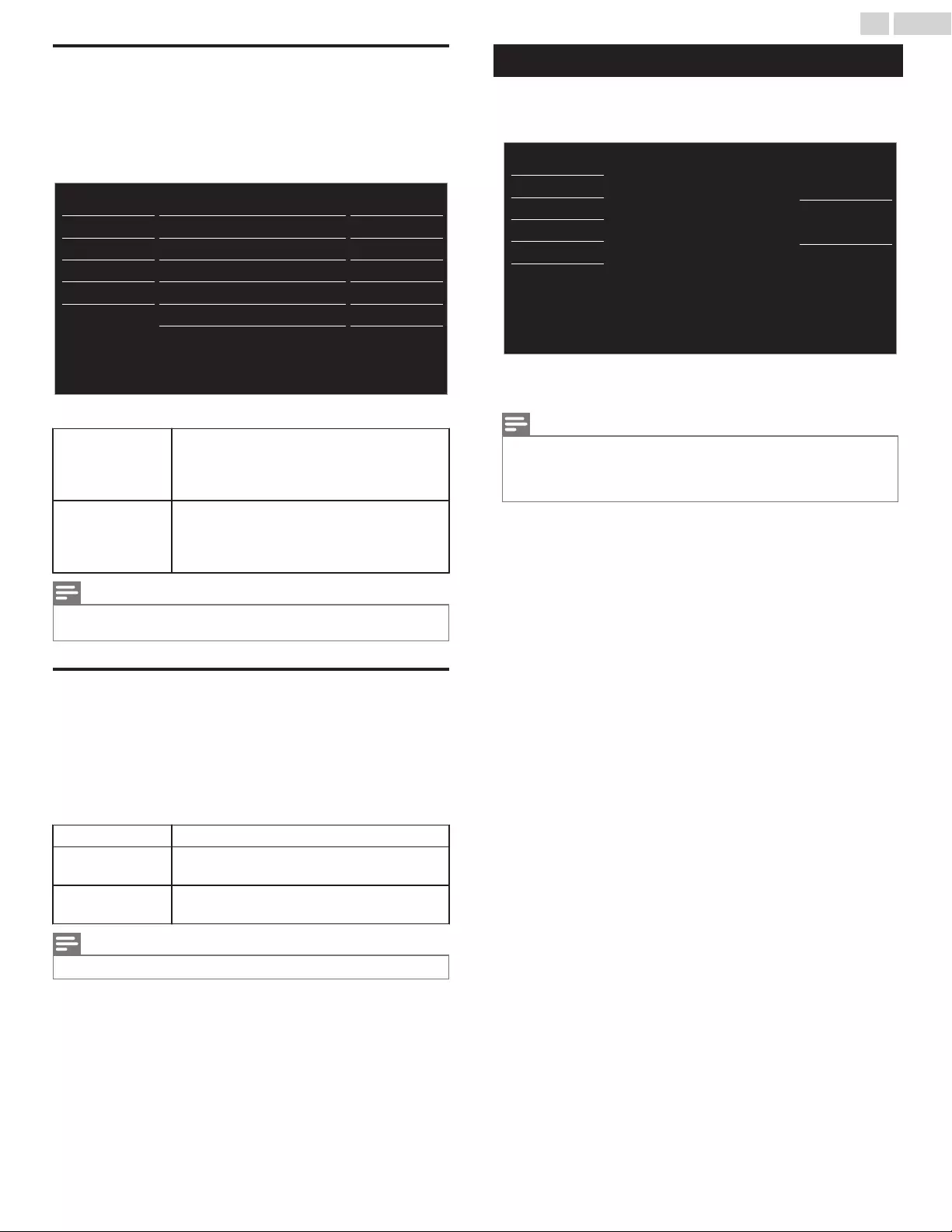
Ajuste de su ubicación en hogar
Puede ajustar la ubicación Ubicación de su televisión en Casa o Tienda.
Elegir Casa le da completa flexibilidad para cambiar los ajustes
predeterminados para imagen y sonido.
1Utilice H Ipara seleccionar Ubicación y luego presione OK.
- -
Casa
Actualización del software
Pegatina elect.
Ubicación
Ajustes de PC
Bloqueo infantil
Ajustes subtítulos
USB
Idioma
Opciones
Ajuste
Sonido
Imagen
EasyLink
2Utilice H Ipara seleccionar Casa o Tienda, después presione OK.
Tienda
La unidad estará ajustada con los ajustes
predefinidos para mostradores de tiendas al
menudeo. En esta configuración, puede ajustar la
retroiluminación para que sea más brillante.
Casa
La unidad está configurada para maximizar la
eficiencia de energía para un arreglo de casa, y se
puede ajustar con una selección de imágenes y
calidades de sonido según su preferencia.
Nota
●Debe ajustar en Casa en el menú. De lo contrario, los ajustes de sonido e imagen
personalizados no se memorizarán cuando el televisor pase al modo de reposo.
Pegatina elect.
Cuando ajuste Ubicación en tienda de Tienda, Pegatina elect. se visualiza
la calcomanía electrónica (Electronic Sticker). Pegatina elect. se puede
apagar utilizando el siguiente procedimiento.
1Utilice H Ipara seleccionar Pegatina elect. y luego presione OK.
2Utilice H Ipara seleccionar Apagado y luego presione OK.
Apagado Puede apagar la Pegatina elect.
Arriba Pegatina elect. se visualiza en la parte superior de
la pantalla de su TV.
Inferior Pegatina elect. se visualiza en la parte inferior de
la pantalla de su TV.
Nota
●Si ajusta Ubicación en Casa, no se mostrará la calcomanía electrónica (Pegatina elect.).
Idioma
1Presione Q y utilice H I para seleccionar Idioma, después presione
OK.
Français
Español
English
Sélectionnez la langue du menu.
Seleccione el idioma para el menú.
Select your menu language.
USB
Idioma
Opciones
Ajuste
Sonido
Imagen
2Use H I para seleccionar English, Español o Français, después
presione OK.
Nota
●Si necesita el menú Español en lugar de los menús Inglés o Francés, presione Q.
Utilice H Ipara seleccionar Idioma o Langue, después presione OK.
Utilice H I para seleccionar Español, después presione OK.
Presione Q para salir al menú principal.
32 .Español
Continúa en la siguiente página.
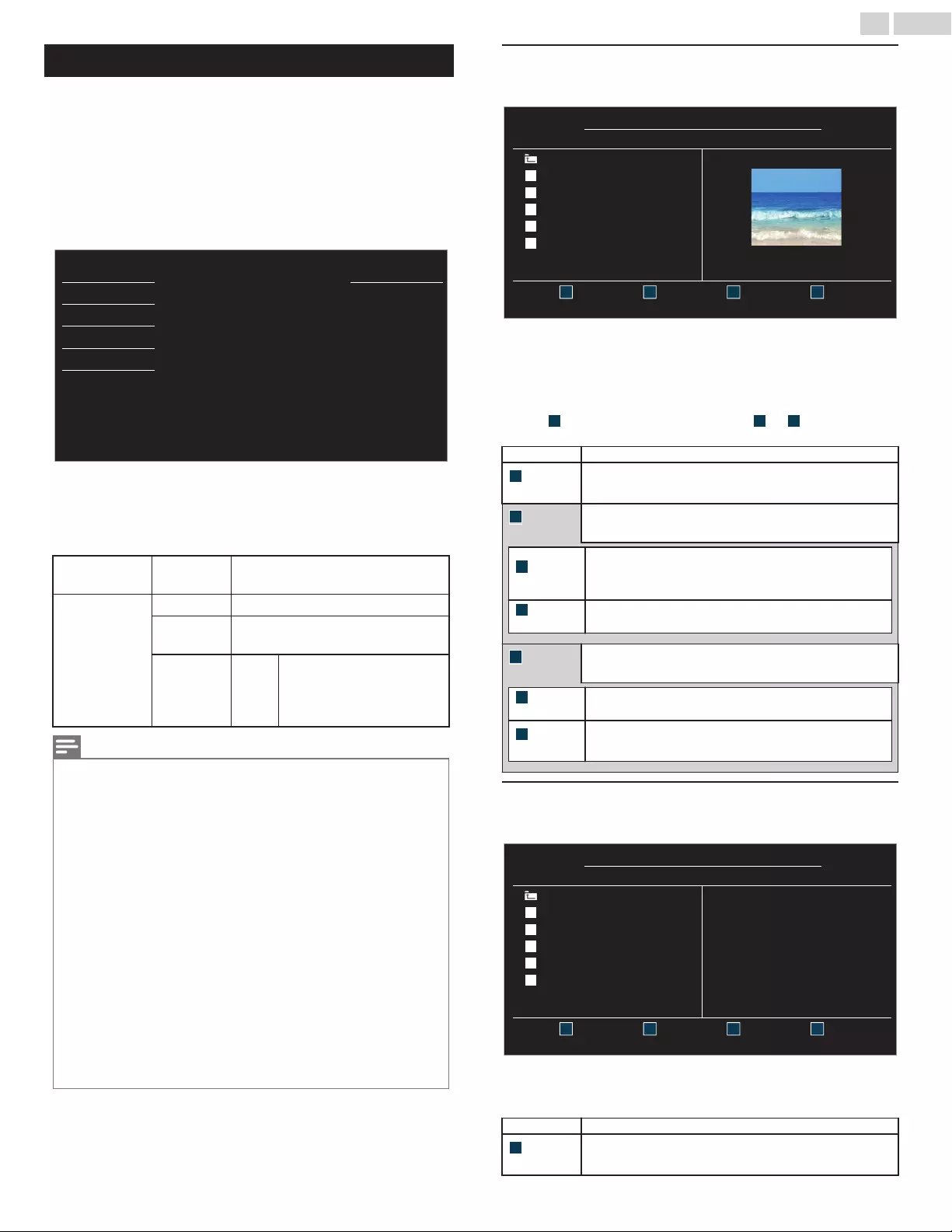
USB
Su TV está equipada con una conexión USB que le permite ver fotografías
o ver archivos Motion JPEG almacenados en una Memoria USB.
1Conecte la Memoria USB al terminal USB en el costado de su TV.
2Presione Q y utilice H I para seleccionar USB, después presione
OK.
●El texto resaltado se desplaza hasta Iniciar ahora y luego tiene que
pulsar OK.
dispositivo USB.
imágenes y vídeos a través del
Este menú le permite disfrutar de
USB
Idioma
Opciones
Ajuste
Sonido
Imagen Iniciar ahora
3Utilice H I para seleccionar Imagen o Video, después presione
OK.
●Estos ficheros grabados deben cumplir con las especificaciones que
se muestran a continuación:
Imagen (JPEG) Límite
superior 24 megapíxeles
Video (Motion
JPEG)
Tamaño 320 x 240 (QVGA)
Velocidad
de cuadros 30fps
Tipo de
audio LPCM
Frecuencia de sampleo
(32 kHz, 44,1 kHz o 48 kHz)
Velocidad de bits de
cuantificación (16 bits)
Nota
●Se puede soportar una capacidad de h asta 2GB (FAT16) o 8GB (FAT32).
●Se pueden reconocer hasta 10.000 archivos o 1.000 carpetas con 19 jerarquías.
●Se pueden reconocer hasta 255 caracteres en inglés.
●Esta unidad no soporta MTP (Protocolo de Transferencia de Medios).
●Esta unidad soporta los sistemas de archivo FAT16 y FAT32.
●Cuando no se soporte un archivo se emite un mensaje de error.
●Cuando no se reconoce la Memoria USB, intente volverla a conectar.
●No nos responsabilizamos si su Memoria USB no es soportada, ni aceptaremos ninguna
responsabilidad por daño o pérdida de los datos almacenados.
●Para evitar que los archivos de su Memoria USB sean eliminados coloque la lengüeta
deslizable de protección de escritura en la posición de protección.
●Asegúrese de tener una copia de seguridad de los archivos originales de su dispositivo
antes de reproducirlos en esta unidad.
●Esta unidad no reconoce una Memoria USB que requiera un controlador especial.
●No se permite que esta unidad use una Memoria USB que requiera un suministro de
energía externa (500mA o más).
●Si el nombre de archivo excede 128 caracteres o contiene un punto, no es soportado en
esta televisión.
●No se soportan archivos JPEG progresivos.
●Sólo se soporta un archivo Motion JPEG con extensión “.avi”. No se soporta una extensión
“.mov”.
●Durante la reproducción de Motion JPEG, “Pausa”, “Avance” y “Retroceso” no funcionan
en esta unidad.
Imagen (JPEG)
1
Use
H
I
para seleccionar el archivo deseado, después presione OK.
1 2 3 4
Pulse la tecla "OK" para reproducir/pauzar.
Miniaturas
Imagen5.jpg
Imagen4.jpg
Imagen3.jpg
Imagen2.jpg
Imagen1.jpg
Imagen1.jpg
Imagen
Imagen
1024:768
2009/04/02 17:42:06
Imagen1.jpg
Ir a la carpeta raíz
●Para cambiar entre Lista y Miniaturas presione los botones
NUMÉRICOS 2 cada vez.
●La unidad entra en presentación automáticamente.
Para poner pausa / reproducir la presentación, presione OK.
●Use the NUMBER keys (1 a 4) para ver el detalle del archivo
(
1
) o cambiar los siguientes ajustes (
2
~
4
).
Vea la descripción en la tabla siguiente.
Elemento Detalle
1
Más detalles
Presione 1 para visualizar los detalles del archivo siguientes.
Nombre, Álbum, Fecha, Tamaño y Siguient..
Presione 1 de nuevo para borrar los detalles del archivo.
4
Iniciar show
Presione 4 o OK para iniciar la presentación.
Mientras la presentación está activada, se visualizarán los siguientes 2
ajustes.
2
Transicione
Presione 2, después use H I para seleccionar el modo de transición
que puede elegir de;
Ninguno, Disolver, Borrar a la der., Borrar a la izq., Borrar arriba,
Borrar abajo, Recuad.entran. y Recuad.salien..
3
Temp. diapo
Presione 3, después use H I para cambiar el tiempo de visualización
que puede elegir entre; Pequeño, Medio y Largo.
4
Parar show
Presione 4 o OK para detener la presentación.
Mientras la presentación está Apagada, se visualizarán los siguientes 2
ajustes.
2
Girar Cada vez que presione 2 girará la imagen a la derecha en 90 grados.
3
Zoom
Presione 3, después use H I para seleccionar el factor de
acercamiento (1x, 2x o 4x). Presione OK para ajustar el factor de
acercamiento.
Video (Motion JPEG)
1
Use
H
I
para seleccionar el archivo deseado, después presione OK.
1 2 3 4
Formato compatible: motion jpeg, 320 x 240, 30 FPS
Duración:
Fecha:
Director:
PELÍCULA1.avi
Título:
PELÍCULA5.avi
PELÍCULA4.avi
PELÍCULA3.avi
PELÍCULA2.avi
PELÍCULA1.avi
PELÍCULA1.avi
Video
Video
2009/04/02
00:06:37
Ir a la carpeta raíz
●Para detener la reproducción y regresar a la lista de archivos,
presione BACK, OK o CH +.
●Presione CH - para reproducir desde el principio.
Elemento Detalle
1
Más detalles
Presione 1 para visualizar los detalles del archivo siguientes.
Título:, Director:, Fecha: y Duración:.
Presione 1 de nuevo para borrar los detalles del archivo.
33 .Español
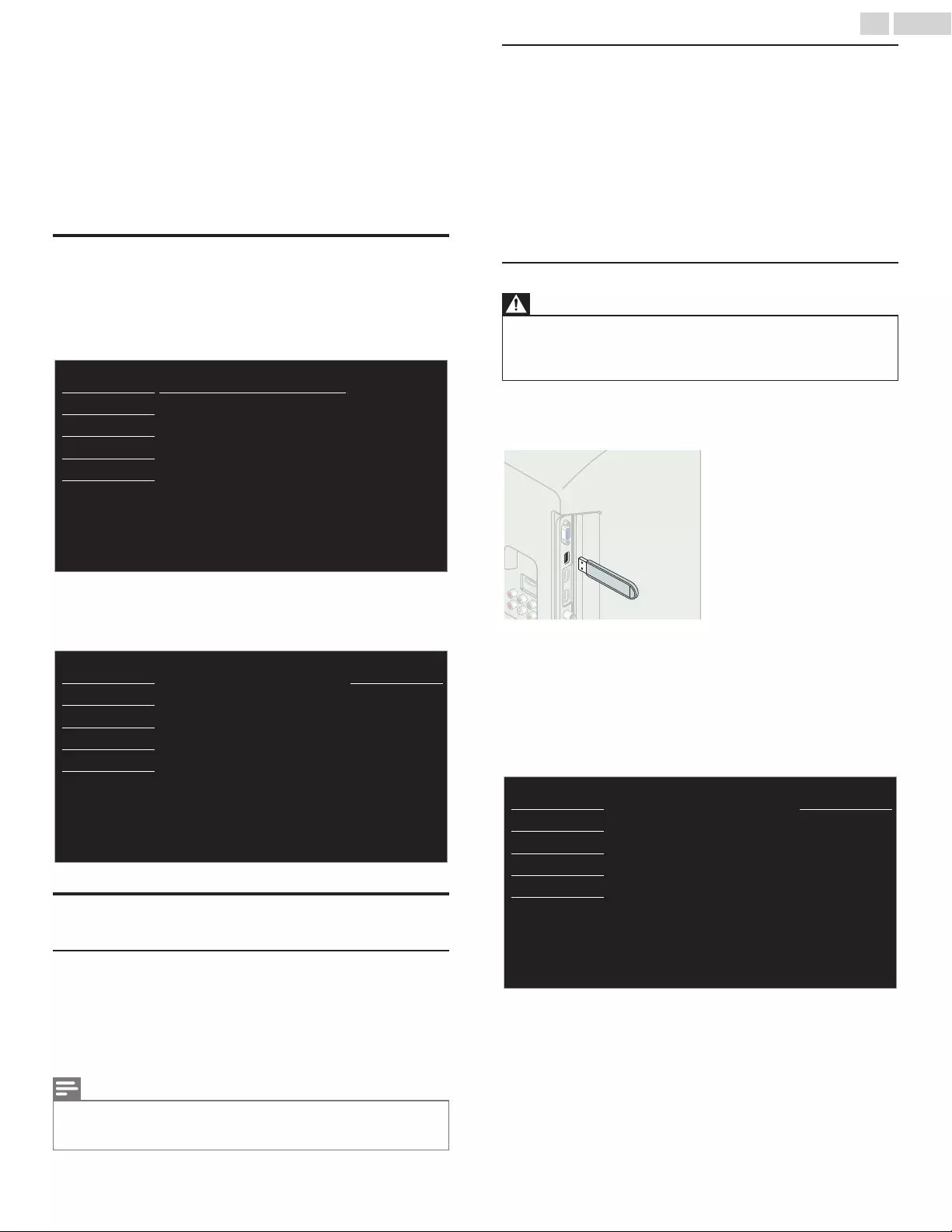
6 Actualización de su software de TV
Philips intenta continuamente mejorar sus productos y le recomendamos
ampliamente que actualice el software de la TV cuando las actualizaciones
estén disponibles.
El software nuevo se puede descargar de nuestro sitio Web en
www.philips.com/support con el número de modelo de su TV para
encontrar la información.
Revisión de su versión de software actual
1Presione Q y utilice H I para seleccionar Opciones, después
presione OK.
2Utilice H Ipara seleccionar Actualización del software y luego
presione OK.
Actualizar
Información actual del software
USB
Idioma
Opciones
Ajuste
Sonido
Imagen
3Utilice H Ipara seleccionar Información actual del software y luego
presione OK.
●Se muestra la versión y descripción del software actual.
XXXXXXX_XX_XX_XXXX_XX
Atrás
Release Version:
USB
Idioma
Opciones
Ajuste
Sonido
Imagen
Actualización de software
Puede actualizar el software utilizando una Memoria USB.
Preparación para actualización de software
Usted requiere el siguiente equipo:
●Una PC con capacidad para navegar en Internet.
●Una herramienta de archivo que soporte el formato ZIP (p. ej. WinZip
para Windows o StuffIt para Mac OS).
●Una Memoria USB formateada y vacía.
Nota
●Sólo FAT / Memorias portátiles con formato DOS no se soportan.
●Sólo use actualizaciones de software que se puedan encontrar en el sitio en Internet de
Philips.
Descarga de software
Encuentre la información y software relacionados con su TV y descargue
el archivo de actualización más reciente a su PC.
1En su PC, abra un navegador de Internet y vaya a www.philips.com/
support
2Ingrese el número de modelo en el campo “Type the Model
Number...” (Escriba el número de modelo...).
3Haga clic en el software que desee descargar.
●Descomprima los archivos ZIP.
4Copie el archino de Actualización al directorio raíz Vacío en la
Memoria USB formateada y vacía.
Inicio de actualización de software
Advertencia
●Cuando se esté ejecutando la actualización de software, no presione ningún botón.
●No retire la Memoria USB durante la actualización del software.
●Si ocurre un error durante la actualización, vuelva a intentar el procedimiento o para
asistencia adicional, por favor pógase en contacto con el Centro de Asistencia Telefónica.
1Conecte su Memoria USB con el archivo de actualización al puerto
USB servicio en el costado de su TV. Use los botones en el tablero
de control sólo para seguir las instrucciones de los pasos 2 a 6.
2Presione MENU y use H I para seleccionar Opciones, después
presione OK.
3Utilice H Ipara seleccionar Actualización del software y luego
presione OK.
4Utilice H Ipara seleccionar Actualizar y luego presione OK.
5Lea las instrucciones en pantalla y confirme que desea continuar con
la instalación.
Iniciar ahora
¿Desea mejorar el software?
USB
Idioma
Opciones
Ajuste
Sonido
Imagen
6Cuando se complete la actualización del software, presione B para
ajustar la unidad para que entre en modo de Espera, después retire
la Memoria USB y presione B de nuevo para Encender la unidad.
●La TV se inicia con el nuevo software.
Para asistencia adicional, por favor póngase en contacto con el
Centro de Atención Telefónica.
34 .Español
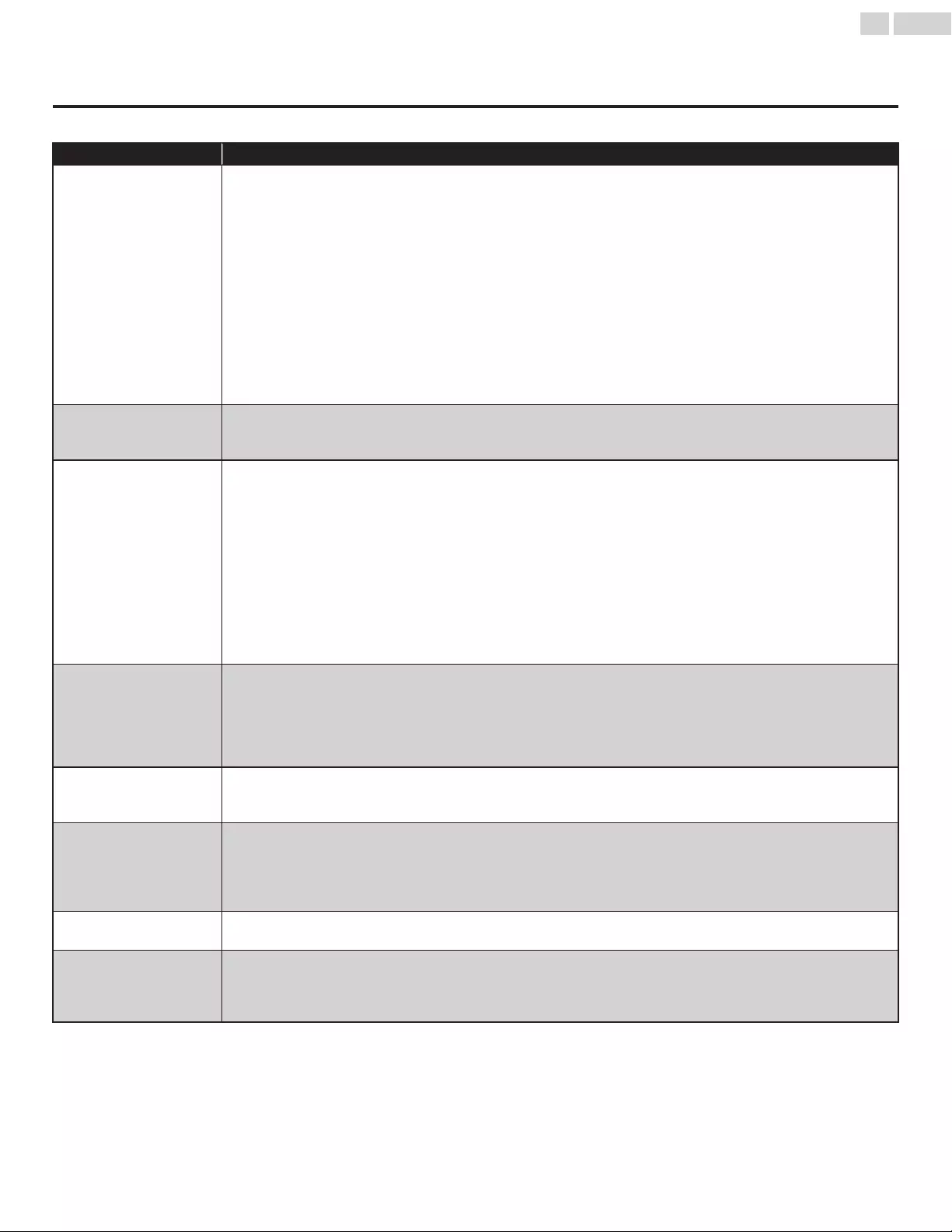
7 Consejos útiles
FAQ
Pregunta Respuesta
Mi control remoto no
funciona.
¿Qué debo hacer?
●Compruebe la conexión de antena o de cable con la unidad principal.
●Compruebe las pilas del mando a distancia.
●Vuelva a insertar las baterías con sus polaridades (+/–) como se indica.
●Compruebe si hay algún obstáculo entre la ventana del sensor de infrarrojos y el mando a distancia.
●Pruebe la Saluda de señal IR use Comprobación de la Señal de Infrarrojos (IR). L p. 37
Si es correcta, entonces es posible que sea un problema de sensor infrarrojo.
●Con el mando a distancia, apunte directamente hacia la ventana del sensor de infrarrojos en la parte delantera de la
unidad.
●Reduzca la distancia con respecto a la unidad.
●Cuando hay un dispositivo equipado con infrarrojo tal como una PC cerca de esta unidad, puede interrumpir la señal
del control remoto de esta unidad. Aleje el dispositivo equipado con infrarrojo de esta unidad, cambie el ángulo del
sensor infrarrojo del equipo o Apague la función de comunicación de infrarrojo.
¿Por qué aparece Ajuste
inicial cada vez que
enciendo esta unidad?
●Conecte el cable coaxial RF a la unidad directamente y realice la configuración inicial.
●Asegúrese de completar la configuración inicial antes de que la unidad ingrese en el modo de espera.
¿Por qué no puedo ver
algunos programas de TV
de señal RF?
●Se debe completar la Sintonización automática cuando configure la unidad por primera vez o la mueva a una ubicación
donde se transmitan canales no disponibles anteriormente.
●Asegúrese que se haya completado la Sintonización automática. L p. 25
●Es posible que el canal seleccionado no se esté emitiendo.
●Cuando se interrumpa la Sintonización automática y no se complete, no se recibirán algunos canales. Asegúrese de
completar la Sintonización automática. L p. 25
●El canal seleccionado no se puede ver por el ajuste Bloque para niños y de clasificaciones. L p. 28
●La unidad requiere algún tipo de Entrada de antena. Se necesita conectar una antena interna (Digital o VHF / UHF), una
antena externa (Digital o VHF / UHF) o un cable coaxial RF desde su decodificador de cable / satélite de pared en la
unidad.
¿Por qué no veo las
imágenes de los dispositivos
externos conectados?
●Revise si se seleccionó el modo de Entrada correcto presionando S SOURCE o con CH + / –. Consulte Sintonización
de canales desde un dispositivo externo. L p. 19
●Revise la antena, el cable u otra conexión de Entrada a la unidad.
●Cuando utilice la conexión de Vídeo por Componentes verifique que los conectores de Verde (Y), Azul (Pb/Cb) y Rojo
(Pr/Cr) estén conectados a las correspondientes tomas coloreadas de la unidad.
Cuando ingreso un número
de canal, ¿por qué cambia
automáticamente?
●Muchos canales Digitales pueden tener números alternos de canal. La unidad cambia los números automáticamente a
aquellos que indican el número de canal de la emisora. Estos números básicos se usan para transmisiones Análogas
previas. (por ejempo, Ingresar el canal Digital # 30 cmbia automáticamente al canal Digital # 8.1)
¿Por qué los subtítulos no
se muestran completos? ¿O
por qué los subtítulos están
demorados después del
diálogo?
●Los subtítulos que se retrasan unos segundos con respecto al diálogo real son habituales en las emisiones en directo. La
mayoría de las empresas de producción de subtítulos pueden mostrar un diálogo hasta un máximo de 220 palabras por
minuto. Si un diálogo supera ese límite, se utiliza una edición selectiva para garantizar que los subtítulos se mantienen
actualizados con el diálogo de la pantalla del televisor en cada momento.
¿Cómo puedo ajustar el
reloj? ●Esta unidad no cuenta con función de reloj.
Mi código NIP ya no
funciona, ¿cómo puedo
cambiar mi ajuste de
Bloqueo para Niños?
●Si ocurre una falla de energía durante más de 10 segundos se conservará el bloqueo para niños, pero se restablece el
código PIN al código predeterminado 0000. Consulte Bloque para niños y de clasificaciones. L p. 28
35 .Español
Continúa en la siguiente página.
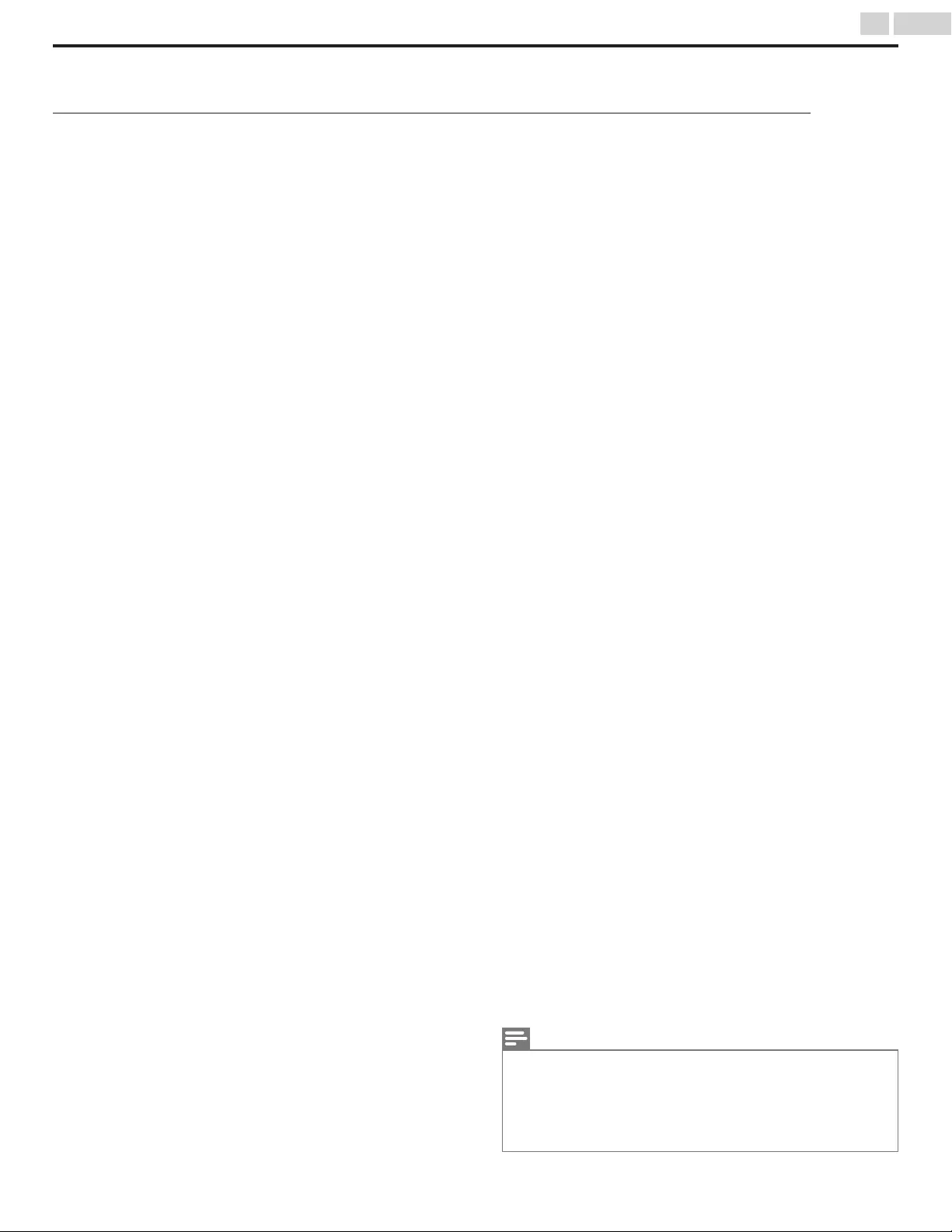
Solución de problemas
Si la unidad no funciona adecuadamente cuando se opera como se indica en este manual,
revise los siguientes consejos de Solución de problemas y todas las conexiones una vez antes de llamar para servicio.
Energía
No hay corriente.
●Asegúrese que el cable de alimentación de CA esté conectado.
●Asegúrese que el tomacorriente CA suministre el voltaje adecuado, conecte
otro aparato eléctrico en el tomacorriente CA para segurarse que funcione
normalmente.
●Si se produce un corte de alimentación, desenchufe el cable de alimentación
de CA durante 1 minuto para permitir que la unidad se reinicie.
Remoto
El botón de Mando a Distancia no funciona.
●NO presione simultáneamente más de un botón.
●Asegúrese de que ningún botón del mando a distancia se presiona ni se
desplaza libremente.
El control remoto universal no funciona adecuadamente.
●Consulte el manual de usuario del control remoto universal respecto al código
de Philips.
Imagen
La unidad está encendida pero no hay imagen en la pantalla.
●Verificar si está correctamente conectada la antena, el receptor de cable o la
caja de satélite.
●Revise si todos los cables están conectados a la unidad en la toma de Salida
correcta de su dispositivo grabador de disco Blu-ray / DVD.
●Asegúrese que el modo de Entrada seleccionado esté conectado a su toma
de Entrada en funcionamiento.
●Revise si su computadora NO está en modo de apagado cuando el modo de
Entrada de esta unidad esté en modo PC. Presione cualquier botón del teclado
para despertar su ordenador.
No hay color.
●Vea otros canales de TV. El problema puede limitarse a la emisora.
●Ajuste el Color en los ajustes de Imagen. L p. 23
Imagen deficiente
●Ajuste Contraste y Claridad en los ajustes de Imagen. L p. 23
●Para obtener la mejor calidad de imágenes, vea los programas de pantalla
grande de “alta definición”. Si no está disponible el contenido HD, vea los
programas de “definición normal”.
En la pantalla se visualiza a la pixelación.
●Cuando las capacidades de la unidad exceden las capacidades de la transmisión
Digital, se incrementará la señal para igualar las capacidades de la pantalla de
la unidad. Esto puede causar Pixelación, Ruido o Impurezas.
Aparece una imagen inusual y la televisión no funciona.
●Presione el butón de encendido primero. Si no se resuelve, presione los
botones en el control remoto en el orden indicado a continuación para
cambiar la unidad al mode en directo.
SLEEP L FORMAT L K L H L I L B
Sonido
No hay sonido, se escucha sonido distorsionado o Sonido de Audio
incorrecto cuando se usan conexiones HDMI-DVI.
●Si el cable HDMI está conectado a un cable adaptador HDMI-DVI, conecte
las tomas Audio Análogo (I/D) del adaptador a las tomas de Entrada de Audio
(I/D).
Consulte Para señal de Entrada PC L p. 20
●Cuando use Vídeo Análogo por Componente, Vídeo Análogo Compuesto o
Vídeo PC VGA asegúrese que los conectores de Audio Análogo (I/D) estén
instalados en las tomas de Entrada de Audio (I/D).
Sonido intermitente o No hay sonido.
●Verifique que el cable de audio esté conectado correctamente.
Cambie a una entrada diferente y el volumen.
●Esta unidad memorizará el nivel de volumen de la última vez que lo ajustó.
●La intensidad sonora cambiará si otro aparato está a un volumen más alto o
más bajo.
●Asegúrese que la Nivelador automat. volumen esté ajustado en Encendido.
L p. 24
Imagen y Sonido
No hay imagen ni sonido.
●Revise si la Energía está encendida.
●Revise si todos los cables están conectados a la unidad en la toma de Salida
correcta de su dispositivo grabador de disco Blu-ray / DVD.
●Vea otros canales de TV. El problema puede limitarse a la emisora o a una
intensidad de señal débil.
●Desenchufe el cable de alimentación de CA y espere 1 minuto
aproximadamente y, a continuación, vuelva a enchufar el cable de alimentación
de CA y a encender la unidad.
●Verificar si está correctamente conectada la antena, el receptor de cable o la
caja de satélite.
●Asegúrese que el modo de Entrada seleccionado esté conectado a su toma
de Entrada en funcionamiento.
●Revise si su computadora NO está en modo de apagado cuando el modo de
Entrada de esta unidad esté en modo PC. Presione cualquier botón del teclado
para despertar su ordenador.
●Asegúrese que el sonido no esté desactivado. Presione V de forma que la
barra de volumen y el nivel de volumen actual aparezcan en la pantalla de TV.
●Asegúrese que el volumen NO esté ajustado en 0 o C. Si es así, use VOL
+ / – para ajustar al volumen deseado.
Los ajustes de Imagen o Sonido ajustados no son efectivos cada vez que se
Enciende la unidad.
●Debe ajustar Casa en Ubicación. L p. 32 (De lo contrario, los ajustes que
configuró no se memorizarán cuando la unidad pase al modo de reposo.)
Se ve una imagen distorsionada o se escucha un sonido inusual. (Señal TV -
NTSC análoga)
●Usted puede obtener el NTSC señal de TV (sin señal de televisión de alta
definición) interferencia de aparatos eléctricos, automóviles, motocicletas o
luces fluorescentes.
●Mueva la unidad a otro lugar para ver si ésta es la causa del problema.
Imágenes fantasma, líneas o rayas en la imagen. (Señal TV- NTSC análoga)
●La interferencia eléctrica de aparatos cercanos puede afectar a la calidad de la
imagen.
●Vea otros canales de TV. El problema puede limitarse a la emisora o a una
intensidad de señal débil.
Imagen deficiente, Sonido intermitente o No hay sonido
●Vea otros canales de TV. El problema puede limitarse a la emisora o a una
intensidad de señal débil.
Pantalla
Cambie a una entrada diferente y el tamaño de la pantalla cambiará.
●Esta unidad memorizará el modo de visualización de la última vez que utilizó
los modos de entrada concretos.
La imagen visualizada no cubre la pantalla entera.
●Si utiliza la unidad como un monitor de PC, asegúrese que Posición
horizontal y Posición vertical en Ajustes de PC estén ajustados
correctamente.
●Si está viendo TV o usando Vídeo Compuesto, Vídeo por Componente o
HDMI con entrada de 480i, presione FORMAT repetidamente para cambiar
los varios modos de pantalla.
Marcas de diferente color en la pantalla del televisor
●Vea otros canales de TV. El problema podría estar limitado a la estación de
transmisión, datos faltantes o imagen en pixeles debido a una señal débil.
Subtítulos
Los subtítulos aparecen en un recuadro blanco. No aparece ningún subtítulo
en el programa de soporte de subtítulos.
●Las interferencias procedentes de edificios o condiciones climatológicas
pueden hacer que los subtítulos aparezcan incompletos.
●La estación de transmisión puede acortar el programa para insertar anuncios.
●El decodificador de Subtítulos no puede leer la información del programa
acortado.
Aparece un recuadro negro en la pantalla del televisor.
●Se selecciona el modo de texto. Para los subtítulos, seleccione CC-1, CC-2,
CC-3 o CC-4. L p. 26
Nota
●La pantalla LCD está fabricado para proporcionar muchos años de vida útil.
Ocasionalmente, unos pocos píxeles no activos pueden aparecer como un
punto fijo de color azul, verde o rojo.
Este hecho no se considera un defecto en la pantalla LCD.
●Algunas funciones no están disponibles en ciertos modos, lo cual no implica
ningún mal funcionamiento. Lea las descripciones de este manual para
obtener más detalles sobre las operaciones correctas.
36 .Español
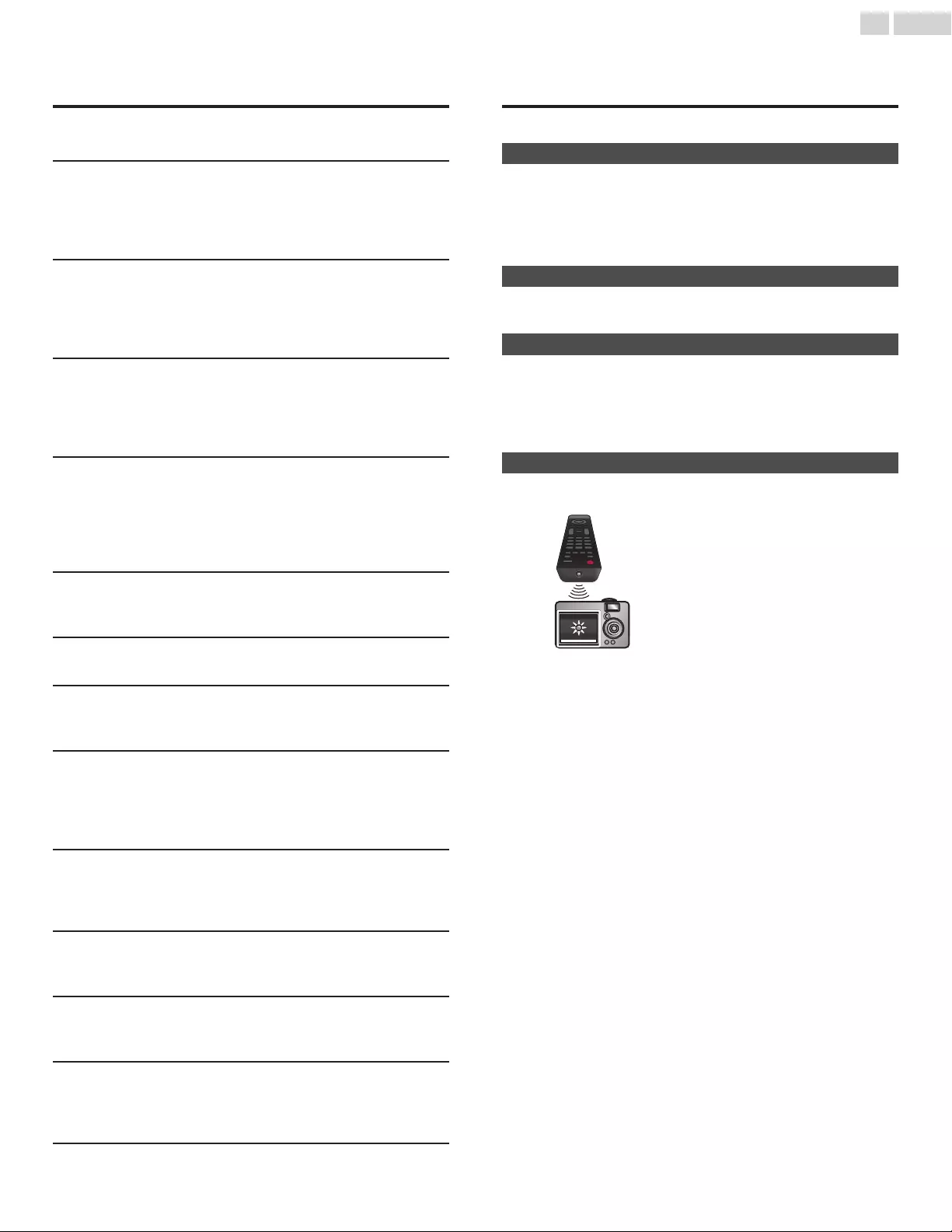
8 Información
Glosario
Televisión Analógica (NTSC)
Acrónimo que significa Comité Nacional de Sistemas de Televisión y el
nombre de las normas de transmisión Análoga.
La principales estaciones de transmisión en los EUA ya no transmiten
señales televisión Analógica fuera del aire.
Proporción de aspecto
La anchura de una pantalla de televisión con respecto a su altura. Los
televisores convencionales son de 4:3 (en otras palabras, la pantalla del
televisor es casi cuadrada); los modelos de pantalla ancha son de 16:9 (la
pantalla del televisor es casi dos veces más ancha que alta).
CEC (Control de Electrónica del Consumidor)
Esto permite operar las funciones relacionadas entre los dispositivos con
características CEC de nuestra marca y esta unidad. No garantizamos la
interoperabilidad al 100% con dispositivos compatibles con CEC de otras
marcas.
Vídeo en Componentes
Se trata de un formato de señal de vídeo que transmite cada uno de los
3 colores principales de luz (rojo, azul y verde) a través de diferentes líneas
de señal. Esto permite a los espectadores experimentar colores de imagen
muy similares a los originales. Existen varios formatos de señal, que
incluyen Y / Pb / Pr y Y / Cb / Cr.
Dolby Digital
Sistema desarrollado por Dolby Laboratories para comprimir el sonido
Digital. Ofrece un sonido estéreo (2 canales) o audio multicanal.
DTS TruSurround™
Activa DTS TruSurround para aumentar su experiencia de audio.
DTV (ATSC)
Sigla que significa Comité de Sistemas de Televisión Avanzada y el nombre
de las normas de transmisión Digital.
Pegatina elect.
Pegatina elect. muestra las características ajustadas, información técnica,
etc en esta TV que se muestra en la pantalla de TV que se usa
principalmente en tiendas de TV. Esta información estaba previamente en
un adhesivo impreso pegado en la pantalla.
HDMI (interfaz multimedia de alta definición)
Interfaz que soporta todos los formatos de Audio / Vídeo Digital sin
comprimir incluyendo decodificador, grabador de disco Blu-ray / DVD o
televisión Digital, a través de un solo cable.
HDTV (TV de alta definición)
Último formato Digital que produce alta resolución y alta calidad de
imagen.
Código Id.
Un número almacenado de 4 dígitos que permite el acceso a las funciones
de control parental.
SAP (programa de audio secundario)
Segundo canal de audio transmitido por separado del canal de audio
principal. Este canal de audio se utiliza como alternativo en la emisión
bilingüe.
SDTV (TV de definición estándar)
Formato Digital estándar que es similar a la calidad de imagen televisión
Analógica.
Mantenimiento
Limpieza del Mueble
●Limpie el panel frontal y demás superficies exteriores del equipo con
un paño suave.
●No utilice nunca disolvente ni alcohol. No suelte líquido insecticida en
aerosol cerca del la unidad. Estos productos químicos pueden causar
daños y decoloración en las superficies expuestas.
Limpieza de la Pantalla LCD
Limpie la pantalla LCD del la unidad con un paño suave. Antes de limpiar
la pantalla LCD, desconecte el cable de alimentación.
Reparación
Si su unidad deja de funcionar, no intente corregir el problema usted
mismo. En su interior no contiene piezas que puedan ser reparadas por
el usuario. Llame a nuestra línea de soporte al cliente gratuita que se
encuentra en la portada de este manual para ubicar un centro de servicio
autorizado.
Comprobación de la Señal de Infrarrojos (IR)
Si el control remoto no funciona adecuadamente, puede usar una Cámara
Digital o de Teléfono Celular para ver si envía una señal infrarroja.
Con una cámara Digital
Apunte la cámara Digital hacia el diodo
infrarrojo del control remoto en el frente del
control remoto. Presione cualquier botón
del mando a distancia y observe el visor de
la cámara digital. Si la luz infrarroja pulsátil
aparece en la cámara, el mando a distancia
está emitiendo una señal IR.
Nota: Algunas cámaras tienen un filtro IR y no muestran la señal IR.
37 .Español

9 Especificaciones
Modelo nº 55PFL4709 50PFL4709 49PFL4709 40PFL4709 40PFL4409 32PFL4509 28PFL4509
Imagen
Tipo FHD (1920 x 1080 pixeles 60Hz) WXGA (1366 x 768 pixeles
60Hz)
Tamaño de pantalla diagonal / Proporción de
aspecto 54,6” / 16:9 49,5” / 16:9 48,5” / 16:9 40,0” / 16:9 39,5” / 16:9 31,5” / 16:9 27,5” / 16:9
Ángulos de visión 178° (V) por
178° (H) 176° (V) por
176° (H) 178° (V) por 178° (H) 176° (V) por
176° (H) 178° (V) por 178° (H)
Sintonizador Digital / Análogo integrado ATSC (Digitales) / NTSC (Análogos)
Sonido
Mono / Estéreo Mono, Estéreo, DTS TruSurround™
Potencia disponible (Watts RMS) 10W x 2 8 W x 2
Ecualizador 5 bandas
Fácil de usar
Formato de pantalla
SD (Fuente 4:3) : Normal / 16:9 / Ampliar imáge / Zoom / Ancha
HD (Fuente 16:9) : Normal / 4:3 / Ampliar imáge / Zoom / Ancha
HDMI AV (Fuente 4:3) : Normal / 16:9 / Ampliar imáge / Zoom / Ancha / Total
HDMI AV (Fuente 16:9) : Normal / 4:3 / Ampliar imáge / Zoom / Ancha / Total
PC fuente : Normal / Total / Sin escala
(Consulte HDMI AV (16:9 fuente) si la PC tiene conector de salida
HDMI.)
Visualización de fotos sólo archivos JPEG
Reproducción de vídeo Motion JPEG 320 x 240, 30fps y extensión de archivo “avi” únicamente.
Canal
Cobertura de canal
DTV Terrestre (ATSC) : VHF: 2~13
UHF: 14~69 (cada canal tiene p. ej. 2,1~2,9, 3,1~3,9, etc)
Análogo Terrestre (NTSC) : VHF: 2~13
UHF: 14~69
CATV (NTSC Análogo) 2~13, A~W
W+1~W+94 (análogos W+1~W+84), A-5~A-1, 5A
Sistema de sintonización Sistema de sintonización sintetizada de frecuencia de canal
Acceso de canal Teclado de número de acceso directo, Exploración programable, Canal + (arriba) / - (abajo) y PREV. CH
(Canal visto anteriormente)
Conectividad
Entrada de Vídeo Componente
(Y/Pb/Pr) 1
que admite señales de vídeo: 480i/p, 720p, 1080i/p @60Hz
Entrada de Vídeo Compuesto
(terminal verde Y compartida con Vídeo de
Componente) 1
Entrada HDMI
3
que admite señales de vídeo: 480i/p, 720p, 1080i @60Hz, 1080p @24/30/60Hz
Para señal de entrada PC hasta FHD (1920 x 1080) Para señal de entrada PC
hasta WXGA (1360 x 768)
Entrada de audio I/D 1
Entrada PC por medio de VGA, HDMI y HDMI-DVI + Audio Análogo I/D
USB 1
Salida de audio digital 1
que admite Dolby Digital
Salida de auriculares 1
1/8 pulgadas (3,5mm)
Energía
Requisitos de potencia 120V~ +/− 10%, 50/60Hz +/− 0,5%
Temperatura
Temperatura de funcionamiento 41 °F (5 °C) a 104 °F (40 °C)
●
Las especificaciones están sujetas a cambio sin previo aviso.
38 .Español
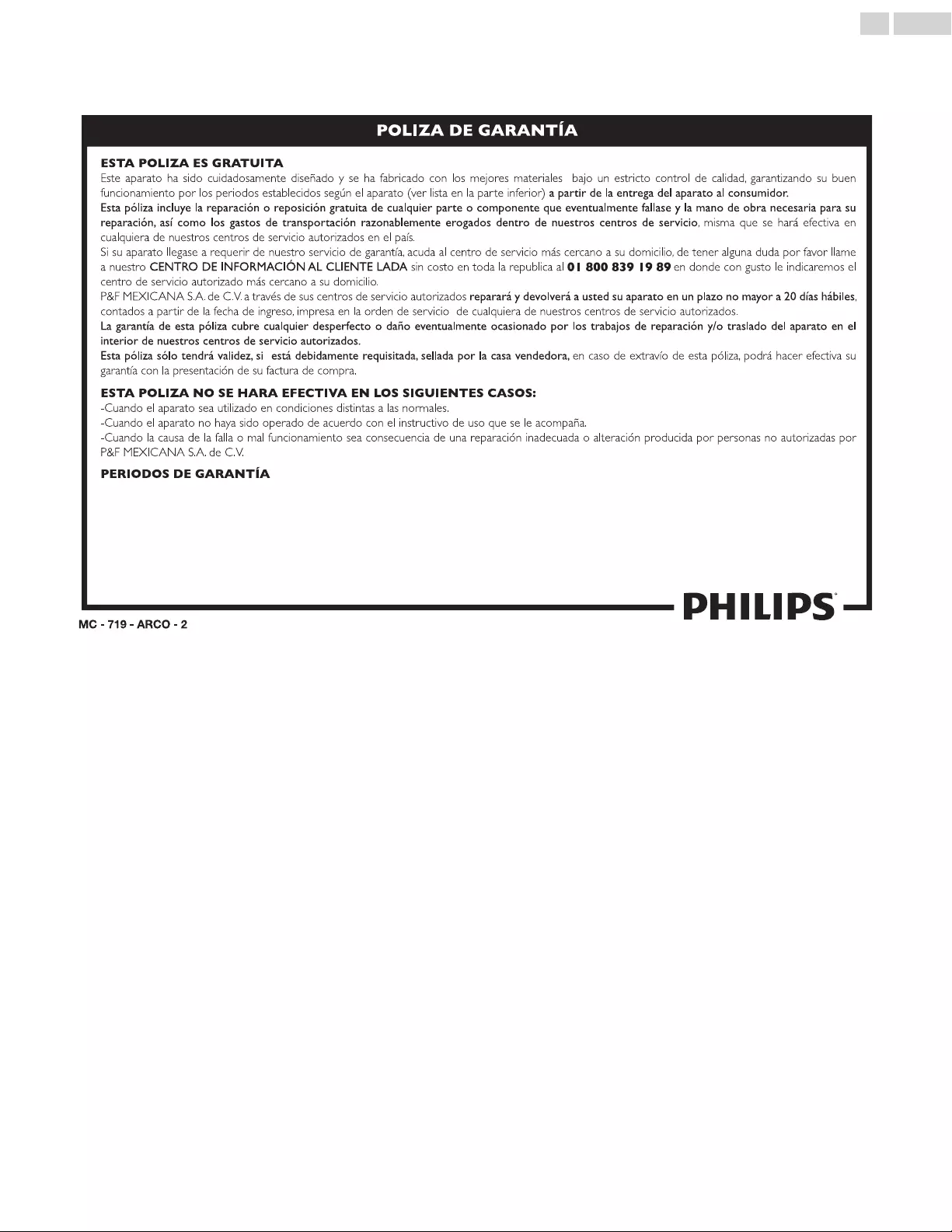
10 Garantía
12 meses.- Televisores con y sin reproductor de video digital DVD, reproductores de discos de video digital DVD, reproductores de disco de video digital
BLU-RAY, grabadores reproductores de discos de video digital DVD, sistemas de cine en casa, radiograbadoras con y sin reproductor de disco compacto, video
proyector (excepto la lámpara), mini sistemas de audio, equipos modulares, antenas de recepción de satélite, teléfonos, teléfonos inalámbricos, auto estéreos,
tabletas electrónicas, Base para Ipod y bocinas inalámbricas (bluetooth).
6 meses.- Radio relojes, radios A.M. /F.M, batería recargables y reproductores de audio digital MP3 (internet).
24 meses.- Televisores Hoteleros LCD y ITV.
90 días.- Accesorios, controles remotos, bocinas, micrófonos, audífonos y aparatos reconstruidos de LCD TV, DVD, Blu-ray, Barras de audio y Sistemas de
Teatro en casa.
39 .Español
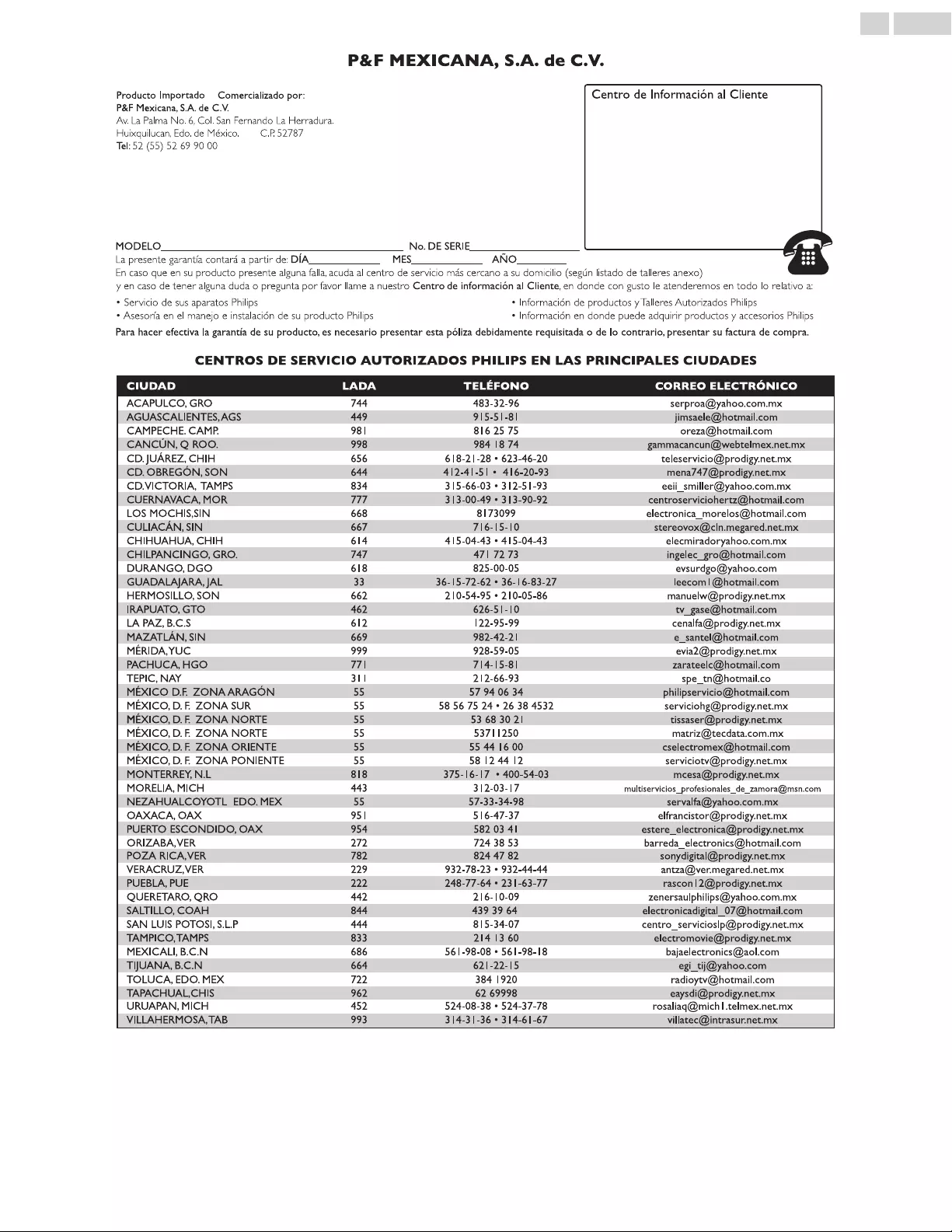
Para mayor referencia de Talleres de Servicio Autorizados en otras ciudades comunicarse Ciudad de México y Área Metropolitana llamar al 58 87 97 36 y
lada sin costo del interior de la Republica Mexicana 01 800 839 19 89; Este listado puede sufrir actualizaciones o modificaciones sin previo aviso, para
mayor información favor de comunicarse al Centro de Información al Cliente.
México D.F. y Área Metropolitana; 58 87 97 36
Interior de la Republica; 01 800 839 19 89
Colombia; 01 800 952 0640
Costa Rica; 0800 052 1564
Guatemala; 1 800 835 0351
El Salvador; 1 800 6141
Honduras; 01 800 122 6276
Panamá; 800 052 1372
Venezuela; 01 800 100 5399
Horario; Lunes a Sábado de 8:00 am a 8:00 pm
e-mail: serviciophilips@pnfmex.com
y
40 .Español
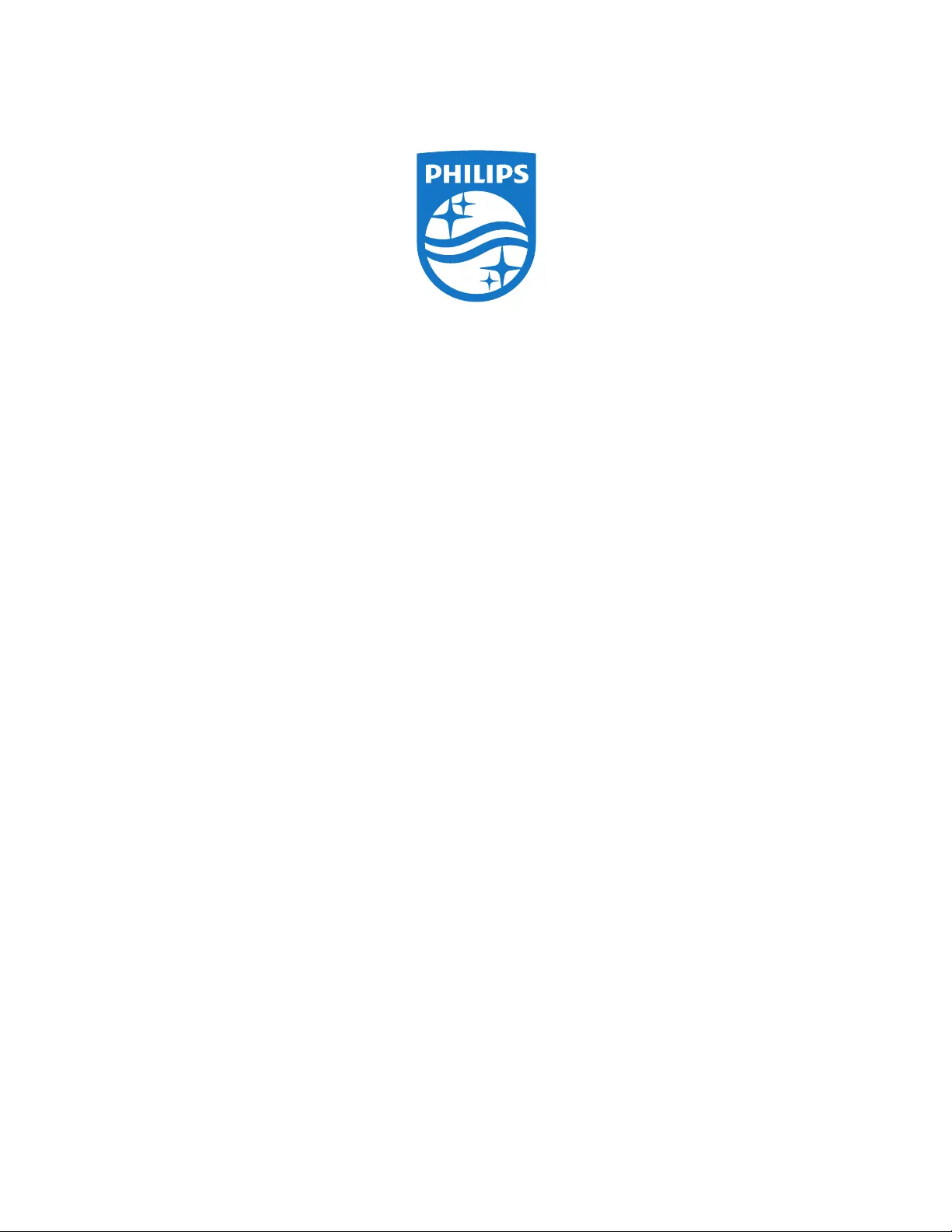
P&F Mexicana, S.A. de C.V.
Av. La Palma No. 6, Col. San Fernando La Herradura.
Huixquilucan, Edo. de México. C.P. 52787
Philips and Philips Shield are used under license of
Koninklijke Philips N.V.
A4GRAMA/A4GUAMA/A4G1AMA/A4GPAMA/A4G2EMA/A4GFCMA/A4GSAMA
★★★★